Obchodné zásielky
Modul Obchodné zásielky slúži k evidencii balíkov, zásielok a zvozov uskutočňovaných prostredníctvom verejných dopravcov (napr. PPL, DHL), prípadne iným spôsobom napr. vnútropodnikovo. Ďalej je tu možné vykonať kontrolu zvozov, popr. tlačiť štítky pre jednotlivých dopravcov.
Knihy zásielkových služieb
V Knihách zásielkových služieb nastavujeme evidenciu jednotlivých kníh pre zásielky a zvozy.
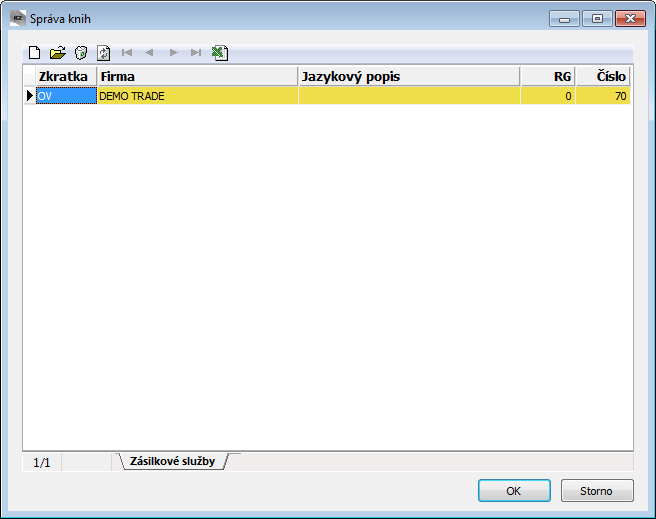
Obr.: Kniha Knihy zásielkových služieb
Popis práce s knihami, princíp nastavenia a popis nultej záložky nájdete v kapitole Správca / Správa kníh.

Obr.: Knihy zásielkových služieb - nultá záložka
Implicitné nastavenie
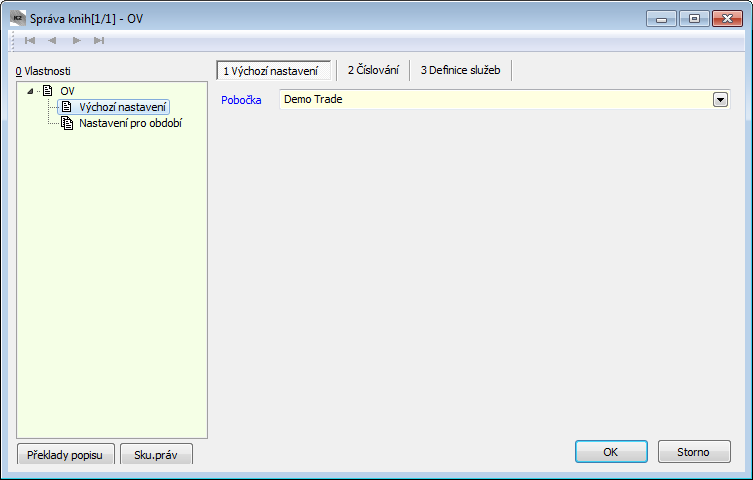
Obr.: Knihy zásielkových služieb - Implicitné nastavenie
Popis polí:
Pobočka |
Pobočka vlastnej firmy. Adresa z vybranej pobočky bude naplnená ako adresa odosielateľa pri vytváraní zásielok v tejto knihe. |
Definícia služieb
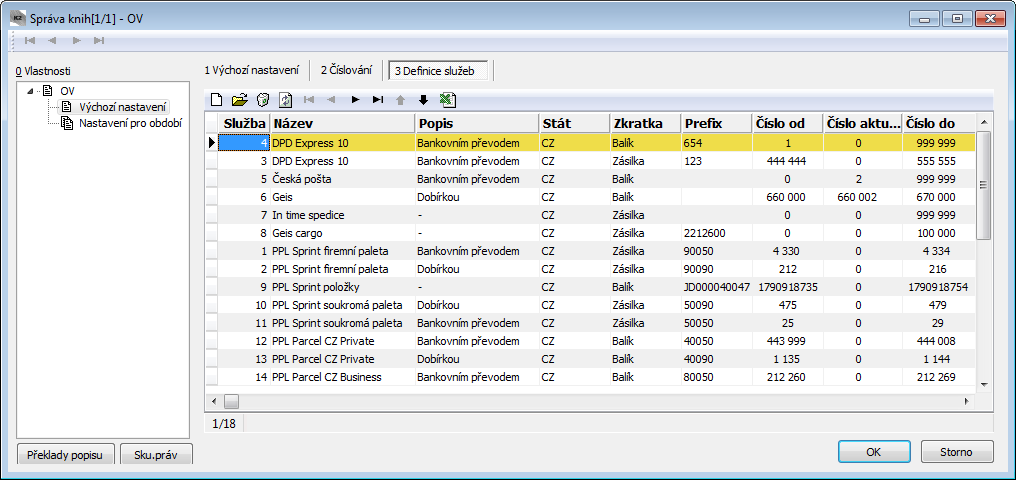
Obr.: Knihy zásielkových služieb - Definícia služieb
Na túto záložku zaraďujeme požadované služby zásielok z knihy Služby zásielok. Pri vytváraní kódov pre zásielky (balíky) potom systém hľadá medzi týmito službami vhodnú službu pre číslovanie. Novú položku (službu) vkladáme v Zmene pomocou klávesu Insert.
Služby zásielky
Kniha Služby zásielky slúži pre nastavenie vlastného číslovania zásielok respektíve balíkov. Číslovaním sa tu rozumie nastavenie čísla prideleného dopravcom pre kombináciu Štát - Spôsob dopravy - Spôsob platby. Práve pre túto kombináciu v mnohých prípadoch poskytujú dopravcovi číslovacie intervaly. V prípadoch, že číslovací interval nie je pridelený pre konkrétny štát, spôsob dopravy či spôsob platby (je všeobecný alebo reflektuje iba niektorý z elementov), potom je možné zadanie služby zásielky nastaviť tak, aby sa príslušný prvok nebral pri hľadaní vhodnej služby pre číslovanie zásielok do úvahy. A to tak, že:
- pole Štát ponecháme prázdne;
- do poľa Spôsob dopravy vyplníme "-" (pomlčku);
- do poľa Spôsob platby vyplníme "-" (pomlčku).
Pridelené číslo sa skladá z pevnej časti (tzv. prefix) a meniacej sa časti, ktorá nadobúda hodnoty s každou ďalšou zásielkou.
Záznam vytvorený v tejto knihe je nutné potom prideliť konkrétnej Knihe zásielkových služieb, v ktorej bude vykonávaná evidencia zásielok. Vytvorenú službu priradíme konkrétnej nadefinovanej knihe na záložke 3-Definícia služieb. Pri vytváraní kódov pre zásielku (balíky) sa potom medzi službami priradenými do danej knihy hľadá vhodná služba pre číslovanie (viď pravidlo kombinácie Štát - Spôsob dopravy - Spôsob platby vyššie).
Pokiaľ si neprajeme danú službu už ďalej využívať, môžeme daný záznam potvrdiť alebo ho vymazať z Knihy zásielkových služieb.
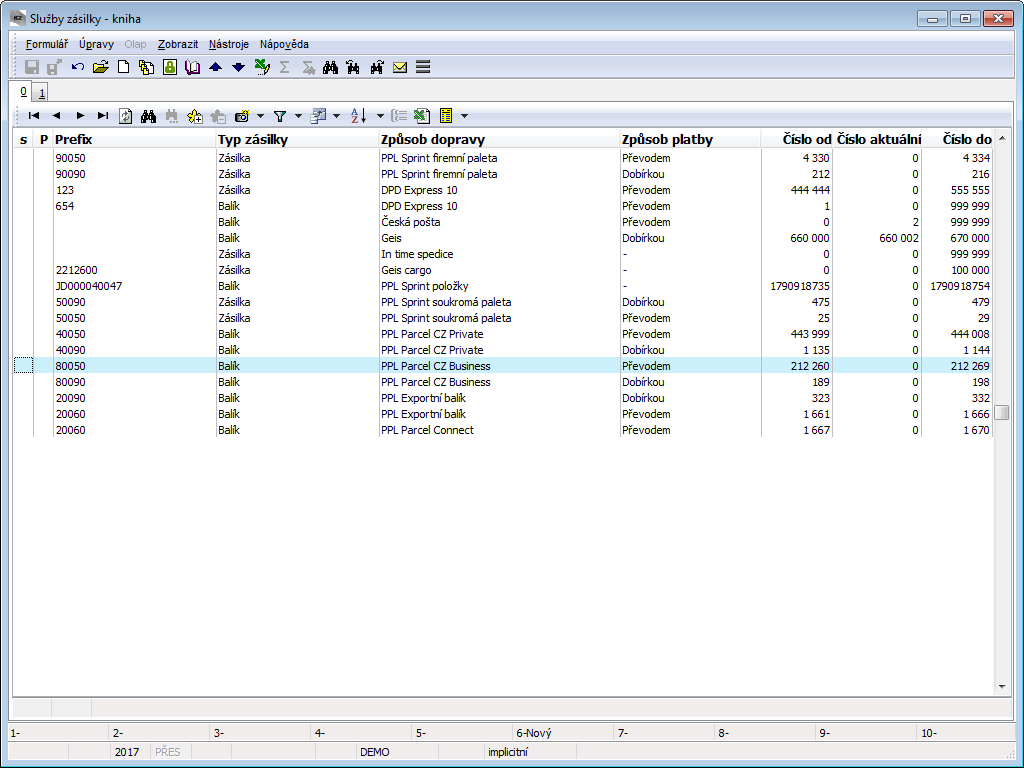
Obr.: Služby zásielky - kniha
Základné údaje (1. strana)
Na 1. strane knihy Služby zásielky sú uvedené všetky údaje, potrebné pre správne nastavenie číslovania zásielok respektíve balíkov. Užívateľ vždy vychádza z informácií a hodnôt pridelených konkrétnym dopravcom.
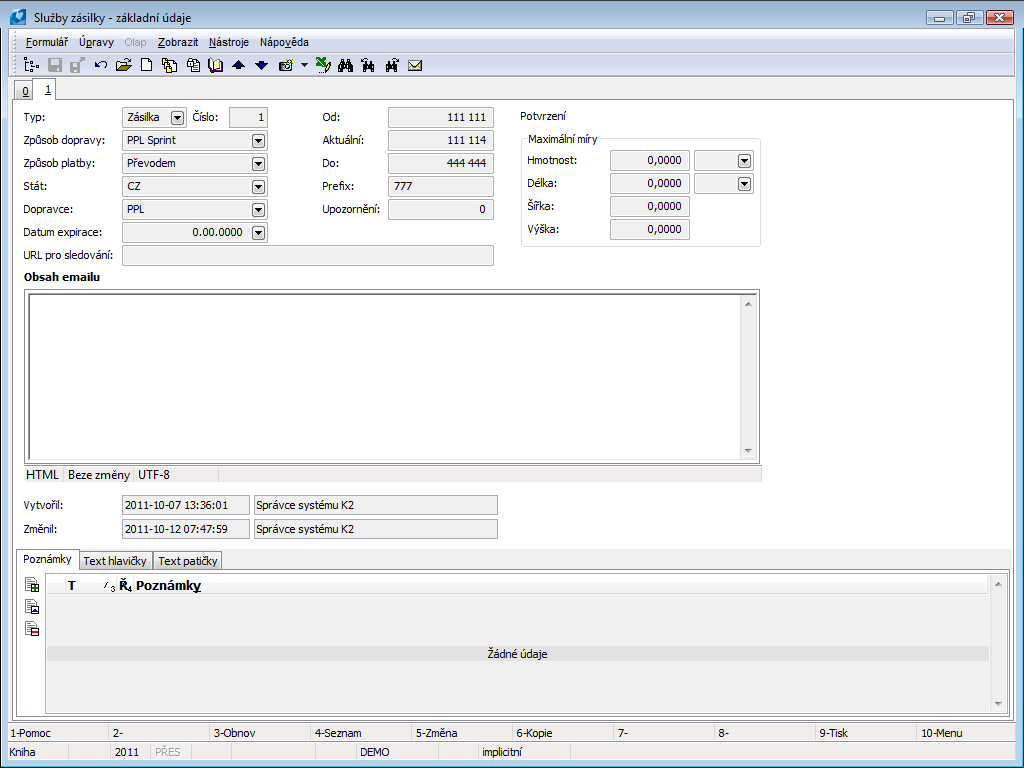
Obr.: Služby zásielky - základné údaje
Popis polí:
Typ |
Typ služby. Pomocou typu určujeme, či bude dochádzať k číslovaniu zásielok alebo balíkov. Nastavenie závisí na metodike číslovania u príslušnej prepravnej spoločnosti - viď kapitoly podriadené kapitole Prepravcovia - špecifiká nastavení. |
Číslo |
Poradové číslo služby v knihe. |
Spôsob dopravy |
Spôsob dopravy zásielky. Podľa spôsobu dopravy sa vyhľadáva služba pre očíslovanie zásielky. Ak si neprajeme brať do úvahy spôsob dopravy pri hľadaní služby, vyplníme "-" (pomlčku). |
Spôsob platby |
Spôsob platby zásielky. Podľa spôsobu platby sa vyhľadáva služba pre očíslovanie zásielky. Ak si neprajeme brať do úvahy spôsob platby pri hľadaní služby, vyplníme "-" (pomlčku). |
Štát |
Štát zásielky (podľa adresy príjemcu zásielky). Podľa štátu sa vyhľadáva služba pre očíslovanie zásielky. Ak si neprajeme brať štát do úvahy pri hľadaní služby, ponecháme pole prázdne. |
Dopravca |
Pole pre výber dopravcu zásielok. Užívateľ vyberá z knihy partnerov. |
Dátum exspirácie |
Časová platnosť číslovania zásielok popr. balíkov. Na tento dátum sú naviazané upozornenia na možnosť vyčerpania číslovania. |
URL pre sledovanie |
Webová adresa pre sledovanie aktuálneho stavu a pohybu zásielky. |
Od |
Pohyblivá časť čísla pre číslovanie zásielok. Jedná sa o začiatok intervalu a vkladá sa za fixnú časť čísla. |
Aktuálne |
Aktuálne číslo zásielky v intervale nastavenom v poliach Od Do. |
Do |
Pohyblivá časť čísla pre číslovanie zásielok. Toto číslo vyjadruje koniec intervalu a vkladá sa za fixnú časť čísla. |
Prefix |
Prefix je fixná časť čísla pre číslovanie zásielok. Za prefix sa vkladá číslo, ktoré vyjadruje interval nastavený v poliach Od Do. Vytvorená zásielka teda vždy obdrží číselný kód v tvare Prefix + číslo v intervale Od Do. |
Upozornenie |
Pole pre nastavenie upozornenia na vyčerpanie intervalu číslovania. Hodnota vyjadruje časť intervalu (počet čísel) pred koncom intervalu. Akonáhle bude pre zásielku (balík) spotrebované číslo v tomto intervale, upozorní systém užívateľa na blížiacu sa exspiráciu číslovania. K tomu je potrebné mať sprevádzkované notifikácie a akciu Exspirácia číslovania zásielok. |
Maximálne miery |
Maximálne možné hodnoty zásielky. Tieto hodnoty sú spojené s kontrolou pri vytváraní zásielok a nie je možné vytvoriť zásielku, ktorá prekročí tieto hodnoty. |
Obsah emailu |
Obsah emailu pre zákazníka, ktorému je doručovaný balík. Text zadaný v tomto poli sa automaticky doplní do potvrdzovacieho emailu, ktorý je vytváraný pre zákazníka napr. skriptom Odosielanie e-mailu zo zvozu. Text je možné formátovať v tomto poli, prípadne navoliť tak, aby sa do vytváraného emailu automaticky dopĺňali hodnoty z konkrétnych polí zásielky. Pokiaľ užívateľ chce, aby sa v texte emailu objavila hodnota z poľa zásielky, je nutné pri zadávaní vlastného textu v poli Obsah emailu uviesť správny názov príslušného poľa do hranatých zátvoriek. Pokiaľ bude potrebné sa dostať v definícii služby k balíku na pole zo zásielky, je potrebné použiť väzbu napr. [ShipmentRID;ParcelCode2]. Text zadaný napr.: "Váš balík číslo [ParcelCode2] bol odoslaný.", bude do emailu doplnený ako: "Váš balík číslo 128562 bol odoslaný." Do textu sa vždy doplní hodnota z poľa Kód zásielky 2. Je tu možné využiť aj naviazanosť týchto polí. Pokiaľ je napr. v poli URL pre sledovanie zadané: "www.ppl.cz/[ParcelCode2]", môže byť do textu doplnená URL adresa vždy s konkrétnym číslom odoslaného balíka. V tomto prípade je nutné do pripraveného textu vložiť [Service;URL]. Týmto spôsobom je povedané, aby sa do textu doplnila hodnota zo Služby zásielky z poľa URL pre sledovanie. Pr. Text zadaný: "Zásielku môžete sledovať na adrese [Service;URL]." sa v odoslanom emaile prejaví napr., ako: "Zásielku môžete sledovať na adrese www.ppl.cz/128562, pokiaľ je v URL pre sledovanie zadané "www.ppl.cz/[ParcelCode2]". |
Vytvoril |
Meno užívateľa, ktorý vytvoril záznam. |
Zmenil |
Meno užívateľa, ktorý zmenil záznam. |
K Službám zásielky je umožnené pripájať ľubovoľné druhy a typy poznámok, prípadne môžeme využiť Text hlavičky či Text päty. Bližší popis práce s poznámkami je uvedený v kapitole Základné číselníky a podporné moduly K2 - Poznámky.
Zásielky
Kniha Zásielky slúži k evidencii všetkých odoslaných zásielok a balíkov. Zoznam všetkých zásielok je uvedený na 0. strane tejto knihy. Položkami zásielok sú jednotlivé balíky. Jedna zásielka môže obsahovať niekoľko balíkov (tovar, ktorý k sebe patrí je zabalený každý zvlášť, ale je odosielaný dopravcom v rámci jednej zásielky).
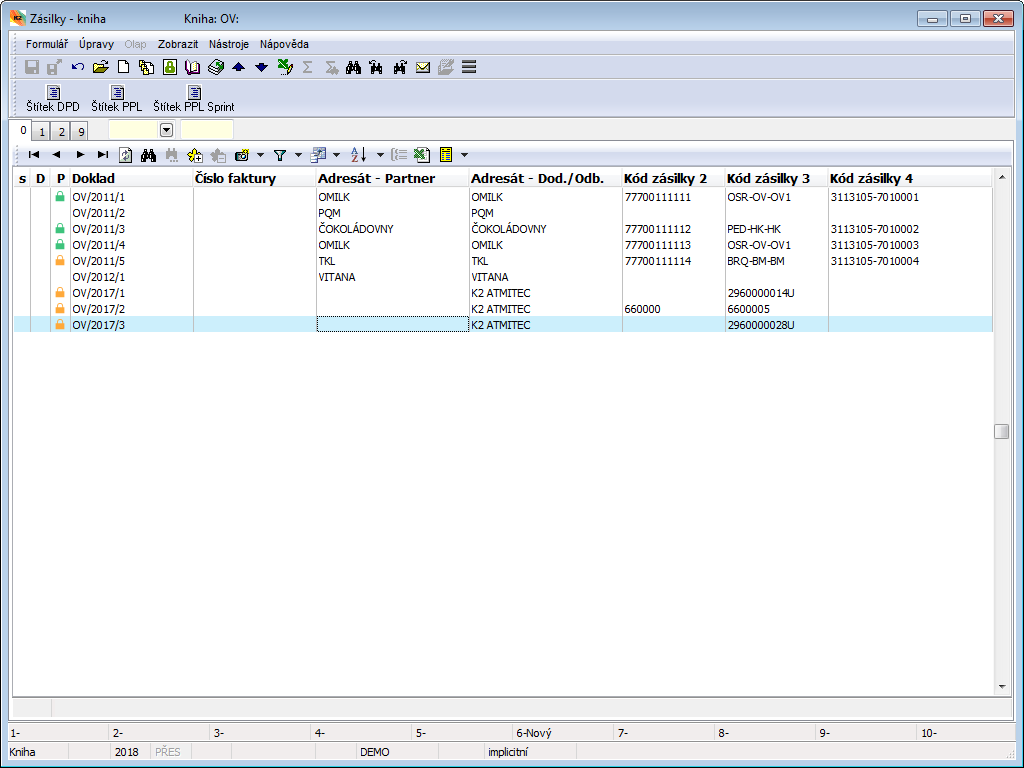
Obr.: Zásielky - kniha
Vytváranie zásielok
Úplne manuálne bez implicitnej väzby na doklady predaja je možné vytvárať zásielky štandardne klávesom Insert.
Vytváranie zásielok a balíkov priamo zo zákaziek či podriadených dokladov je možné pomocou skriptu Vytvorenie zásielok ("ParcelCreate.pas"). Popis skriptu nájdete v dokumente Katalóg skriptov.
Pomocou klávesovej skratky Ctrl+B sa dá vytvárať zásielka a balíky z 0. strany knihy Dodacie listy. Zásielka a balík sa vytvorí buď dodaciemu listu, ktorý je aktuálne označený kurzorom alebo pre doklady naplnené v kontajneri či pre doklady označené hviezdičkou. Hodnoty do hlavičky zásielky sa v prípade spustenia nad viacerými dodacími listami preberú z prvého dokladu v poradí. Zásielka sa automaticky vytvorí do Knihy zásielkových služieb podľa priradenia Služieb zásielok v týchto knihách. Vytvorená zásielka je automaticky uložená. Pokiaľ užívateľ použije funkciu Ctrl+B na dodacom liste, ktorý je už umiestnený na niektorej zásielke, dôjde iba k prepnutiu na túto zásielku.
V knihe Dodacie listy sú užívateľovi k dispozícii stĺpce "CFIDParcel" a "CBParcel". Tieto stĺpce si môže užívateľ pridať na 0. stranu knihy dodacích listov. So stĺpcom "CBParcel" sú spojené dve bitmapy. Pokiaľ je v tomto stĺpci pri konkrétnom dodacom liste ikona ![]() , je tento dodací list súčasťou balíka, ktorý je už aspoň raz potvrdený. Ikona
, je tento dodací list súčasťou balíka, ktorý je už aspoň raz potvrdený. Ikona ![]() znamená, že je tento dodací list súčasťou ešte nepotvrdeného balíka a ikona
znamená, že je tento dodací list súčasťou ešte nepotvrdeného balíka a ikona ![]() znamená, že je dodací list súčasťou voľného balíka. V stĺpci "CFIDParcel" je vždy uvedené číslo balíka, na ktorom je zaradený príslušný dodací list. V knihe dodacích listov je k dispozícii tiež stĺpec "BFRepackedParcel". Tento stĺpec slúži k identifikácii "prebaleného" balíka. Pokiaľ je dodací list súčasťou prebaleného balíka, zobrazí sa v stĺpci ikona
znamená, že je dodací list súčasťou voľného balíka. V stĺpci "CFIDParcel" je vždy uvedené číslo balíka, na ktorom je zaradený príslušný dodací list. V knihe dodacích listov je k dispozícii tiež stĺpec "BFRepackedParcel". Tento stĺpec slúži k identifikácii "prebaleného" balíka. Pokiaľ je dodací list súčasťou prebaleného balíka, zobrazí sa v stĺpci ikona ![]() . Takto označený dodací list je súčasťou viac ako jedného balíka a tieto balíky sú v stave Storno alebo Vybalené.
. Takto označený dodací list je súčasťou viac ako jedného balíka a tieto balíky sú v stave Storno alebo Vybalené.
Potvrdzovanie zásielok
Pre záznamy v tejto knihe je k dispozícii dvojité potvrdzovanie. Prvým potvrdením dochádza k vygenerovaniu kódov pre balíky respektíve pre zásielku. Pre užívateľa to znamená ,že zásielka je uzatvorená, tzn. balík je zabalený a pripravený pre nalepenie príslušných štítkov. Po prvom potvrdení už nemožno do zásielky vkladať žiadne ďalšie balíky a je možné editovať iba niektoré polia. Prvé potvrdenie zásielky automaticky vždy potvrdí všetky balíky (respektíve dodacie listy). Dodacie listy k potvrdenej zásielke nie je možné odpotvrdiť. Potvrdenú zásielku môže užívateľ zaradiť na požadovaný Zvoz. Zásielka je po prvom potvrdení označená ikonou  .
.
Druhé potvrdenie zásielky môže užívateľ vykonať až po umiestnení zásielky na Zvoz. K druhému potvrdeniu zásielky dochádza tiež automaticky a to práve druhým potvrdením zvozu. Zásielka je po druhom potvrdení označená ikonou  .
.
Pozn.: Odpotvrdiť balík po druhom potvrdení môže iba užívateľ, ktorý má právo Správca - Všeobecné - Servisné zásahy. Užívateľ by však nemal vykonávať žiadne úpravy, ktoré by zmenili obsah balíka. Akákoľvek zmena vykonaná na dodacom liste nebude automaticky prenesená do zásielok ani do balíkov a užívateľ ju musí vykonať ručne v týchto moduloch. Toto servisné právo slúži k možnosti dodatočnej úpravy faktúr.
Základné údaje (1. strana)
Na 1. strane knihy Zásielky sú uvedené údaje vzťahujúce sa k celej zásielke. Sú tu uvedené informácie o odosielateľovi zásielky a adresátovi, informácie o spôsobe platby a spôsobe dopravy a sú tu uvedené sumy niektorých hodnôt a cien z jednotlivých balíkov zásielky.
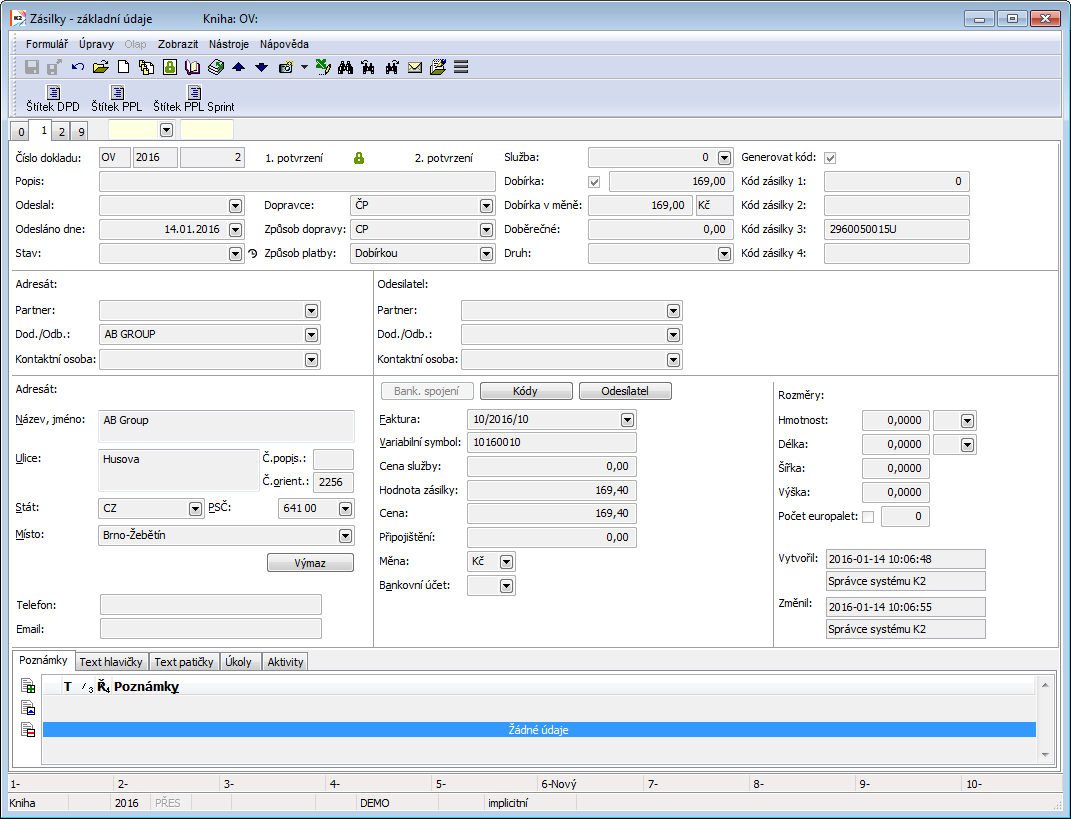
Obr.: Zásielky - základné údaje
Popis polí:
Číslo dokladu |
Číslo, obdobie a kniha dokladu. |
Popis |
Ľubovoľný popis pre rozlíšenie jednotlivých zásielok. |
Odosielateľ |
Meno pracovníka, ktorý odoslal zásielku. Pole je odkazom do zoznamu Kontaktných osôb. Pri vytváraní zásielky sa v tomto poli predponúkne kontaktná osoba nastavená v parametroch ako Vlastná kontaktná osoba. |
Odoslané dňa |
Dátum odoslania zásielky. |
Stav |
Stav zásielky. Užívateľ vyberá z číselníka nadefinovaných stavov. Tento číselník je možné kedykoľvek doplniť o ďalšie záznamy. |
Dopravca |
Pole pre výber dopravcu zásielky. Užívateľ vyberá z knihy partnerov. Po výbere dopravcu (partnera) sa vytvorí výber v knihe Spôsob dopravy. |
Spôsob dopravy |
Spôsob dopravy zásielky. Ponuka je obmedzená podľa vybraného dopravcu. |
Spôsob platby |
Spôsob platby. |
Služba |
Služba zásielky, ktorou je očíslovaná zásielka a ktorá sa vzťahuje na zásielku. Pole nemožno editovať. |
Dobierka |
Aktiváciou voľby zaistíme vyčíslenie hodnoty dobierky. V prípade dobierky musí byť k zásielke pripojená faktúra, hodnota dobierky sa potom plní čiastkou Zostáva zaplatiť z tejto faktúry. Ak nie je pripojená faktúra, nemožno potvrdiť zásielku. Voľba sa aktivuje automaticky podľa spôsobu platby (voľba Dobierka na zázname Spôsobu platby) pri vytváraní zásielok pomocou skriptu Vytvorenie zásielok alebo pomocou klávesovej skratky Ctrl+B z knihy Dodacích listov. |
Dobierka v mene |
V tomto poli sa vyčísli dobierka v mene pripojenej faktúry a mena. |
Dobierkové |
Poplatok za službu Dobierka. |
Druh |
Druh zásielky. Vyberáme z vopred nadefinovaného číselníka, ktorý obsahuje základné služby prepravy pre špecifikáciu zásielky. Tento číselník je možné kedykoľvek doplniť o ďalšie záznamy. Ponuka druhov služieb je filtrovaná podľa nastavení v konfigurácii zásielok. |
Generovať kód |
Po prvom potvrdení zásielky sa vygenerujú čísla do polí Kód zásielky 1 až Kód zásielky 4 a to v závislosti na konkrétnom prepravcovi, ktorý je podporovaný štandardom. Implicitne je pole Generovať kód aktivované. Pri potvrdení zásielky sa program snaží nájsť vhodnú službu, ktorá zodpovedá Spôsobu dopravy, Spôsobu platby a Štátu na zásielke. Pokiaľ nie je nájdená zhodná služba, zásielka sa nepotvrdí. Pokiaľ chce užívateľ potvrdiť zásielku bez vygenerovania kódov, nesmie byť pole Generovať kód začiarknuté. Vygenerované kódy už nemožno meniť. |
Adresát, Odosielateľ |
Tu užívateľ zadáva adresáta a odosielateľa zásielky. Je možné vyberať z knihy Partnerov, Dodávateľov/Odberateľov alebo Kontaktných osôb. Polia Partner a Dod./Odb. sú vzájomne previazané. Kontaktnú osobu je možné vyplniť ľubovoľne bez väzby na partnera. Pri vytváraní zásielky z dokladov predaja sa kontaktná osoba doplní zo zákazky. |
Adresa (v časti Adresát) |
Kontaktná adresa príjemcu zásielky sa pri vytváraní zásielky z dodacích listov (Ctrl+B) doplní z dodacej adresy zadanej v doklade, pokiaľ nie je zadaná, potom základnou adresou odberateľa z dodacieho listu. Pravidlá pre načítanie adresy pri vytváraní zásielky zo zákaziek pomocou skriptu Vytvorenie zásielok sú popísané v dokumente Katalóg skriptov pri príslušnom skripte. Adresu je tiež možné vybrať zo zoznamu adries podľa vyplneného adresáta pomocou tlačidla Známe adresy (v stave Zmena). Adresu je možné doplniť tiež ručne. Vymazanie adresy vykonávame tlačidlom Vymazanie (v stave Zmena). Pozor: Ak zmeníme adresáta, potom sa adresa automaticky nezmení. Požadovanú adresu je potrebné zvoliť práve pomocou tlačidla Známe adresy. |
Telefón, Email (v časti Adresát) |
Kontaktné údaje príjemcu zásielky. Pri vytváraní zásielky z dodacích listov pomocou klávesovej skratky Ctrl+B sa telefón / email prenáša iba ak je v dodacom liste zadaný v nastavenej voľnej dodacej adrese. Pri vytváraní zásielky pomocou skriptu Vytvorenie zásielok sa plní podľa nastavení parametrov skriptu (podrobný popis v dokumente Katalóg skriptov). |
Odosielateľ |
Tlačidlo slúži pre zobrazenie adresy odosielateľa. |
Adresa odosielateľa |
Adresu odosielateľa zobrazíme pomocou tlačidla Odosielateľ. Táto adresa sa implicitne načíta Pobočky zadanej v Knihe zásielkových služieb. Do poľa Názov, meno v adrese sa naplní Názov pobočky. Adresu je možné vybrať tiež zo zoznamu adries podľa vyplneného odosielateľa pomocou tlačidla Známe adresy (v stave Zmena). Adresu je možné doplniť tiež ručne. Vymazanie adresy vykonávame tlačidlom Vymazanie (v stave Zmena). Pozor: Ak zmeníme odosielateľa, potom sa adresa automaticky nezmení. Požadovanú adresu je potrebné zvoliť práve pomocou tlačidla Známe adresy. |
Známe adresy |
Tlačidlo pre výber adresy. Po stlačení sa zobrazí zoznam všetkých adries už vybraného Partnera, Kontaktnej osoby a Dodávateľa/Odberateľa. Tlačidlo je dostupné iba v Zmene. |
Telefón, Email (v časti Odosielateľ) |
Kontaktné údaje odosielateľa zásielky. Pri vytváraní zásielky pomocou skriptu Vytvorenie zásielok sa plní podľa nastavení parametrov skriptu "EAddressTypeAbbrEmail" a "EAddressTypeAbbrPhone" z kontaktných údajov Pobočky (zadané v Knihe zásielkových služieb). |
Bank. spojenie |
Tlačidlo pre zobrazenie polí pre zadanie bankového účtu, faktúry popr. vyčíslenie niektorých hodnôt zásielky. |
Faktúra |
Pole pre výber faktúry k zásielke. Jedná sa o povinné pole, pokiaľ je zásielka posielaná na dobierku, tzn. je začiarknuté pole Dobierka. |
Variabilný symbol |
Variabilný symbol. Doplní sa z faktúry pripojenej k zásielke. |
Cena služby |
Cena využívanej služby (napr. cena za dopravu). |
Hodnota zásielky |
Celková hodnota zásielky. Pole je sumou ceny Brutto v mene mandanta všetkých balíkov zásielky. Toto pole je implicitné napr. pre výpočet pripoistenia zásielky a je možné ho zaokrúhľovať. |
Cena |
Cena zásielky. Pole je sumou ceny Brutto v mene mandanta všetkých balíkov zásielky. |
Pripoistenie |
Pole pre vyčíslenie ceny pripoistenia zásielky. |
Mena |
Mena, v ktorej sú ocenené služby (t.j. platí pre pole Cena služby, Hodnota zásielky, Cena, Pripoistenie). Doplní sa menou, ktorá je nastavená v Parametroch mandanta. |
Bankový účet |
Bankový účet. Pole je odkazom do knihy Bankového účtu, kde je uvedený zoznam všetkých našich účtov v peňažných ústavoch. |
Kódy |
Tlačidlo pre zobrazenie kódov zásielky (Kód 1, Kód 2, Referent, Stredisko, Kód zákazky) - umožňujú užívateľské rozlíšenie zásielky. |
Rozmery |
Parametre zásielky (Hmotnosť, Dĺžka, Šírka, Výška, Počet europaliet). Majú informatívny charakter. |
Vytvoril |
Meno pracovníka, ktorý vytvoril doklad. |
Zmenil |
Dátum a meno pracovníka, ktorý uskutočnil poslednú zmenu dokladu. |
K Zásielkam je umožnené pripájať úlohy, ľubovoľné druhy a typy poznámok, prípadne môžeme využiť Text hlavičky či Text päty. Bližší popis práce s poznámkami je uvedený v kapitole Základné číselníky a podporné moduly K2 - Poznámky.
Položky (2. strana)
Na 2. strane zásielky sú uvedené všetky jej položky, tzn. jednotlivé balíky.
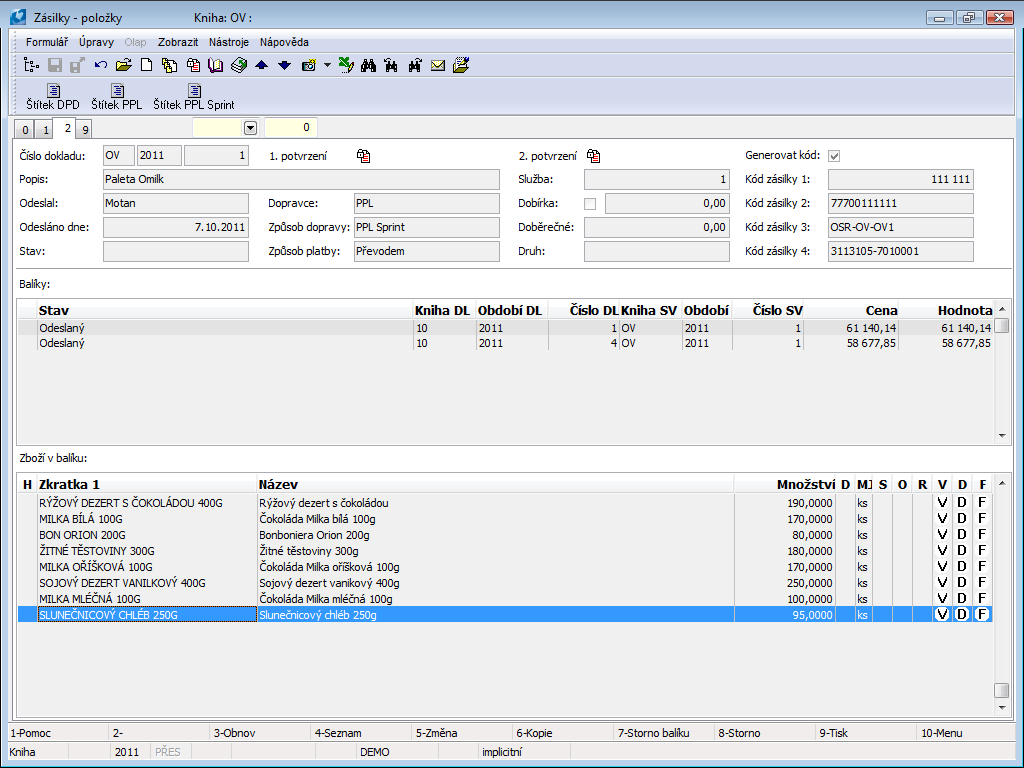
Obr.: Zásielky - Položky
V hlavičke strany sú uvedené informácie týkajúce sa celej zásielky.
Prostredná časť Balíkov je zoznam všetkých balíkov patriacich do tejto zásielky. V spodnej časti tohto formulára Tovar v balíku je uvedený tovar patriaci do balíka zásielky. Je tu vždy uvedený zoznam tovaru toho balíka, na ktorom je pravítko. Táto časť formulára slúži iba pre zobrazenie. Položky balíka tu nie je možné akokoľvek meniť. Každý balík zásielky predstavuje jeden dodací list, tzn. zoznam tovaru v balíku sú položky konkrétneho dodacieho listu. Pokiaľ užívateľ chce akokoľvek zmeniť balík napr. pridaním položky, musí zmeniť dodací list.
Existujúce balíky pridávame do zásielky z knihy Balíkov a to klávesom F7. Odpojiť balík od zásielky môžeme v stave Zmena pomocou klávesovej skratky Shift+Delete.
Stavy balíkov
Každý balík sa vždy nachádza v určitom stave. Tento stav je užívateľovi k dispozícii v stĺpci Stav na 2. strane zásielky, popr. po rozkliknutí konkrétneho balíka v poli Stav. Hodnota tohto poľa sa mení automaticky po jednotlivých úkonoch pri práci so zásielkami. Okrem stavov, ktoré sa nastavujú automaticky systémom, je potom možné balíkom priradiť ďalšie stavy pomocou štandardného skriptu Zmena stavu balíka.
Stavy balíka:
Otvorený |
Implicitný stav pre vytvorený nový balík. |
Zabalený |
Potvrdením zásielky dôjde automaticky k potvrdeniu dodacieho listu a stav balíka sa zmení na Zabalený. |
Pripravený k odoslaniu |
Stav po priradení balíka k zvozu. |
Skontrolovaný |
Balík je skontrolovaný pred odoslaním zvozu. Tento stav sa nastavuje štandardným skriptom Kontrola balíkov v zvoze. |
Odoslaný |
Balík je priradený k dvakrát potvrdenému zvozu. |
Nasledujúce stavy je možné nastaviť podľa potreby pomocou skriptu Zmena stavu balíka.
Pokus o doručenie |
Informácie od dopravcu. Neúspešný pokus o doručenie zákazníkovi. |
Pripravené k vyzdvihnutiu |
Doručené na výdajné miesto. |
Storno |
Stornovaný balík (nesmie byť priradený k žiadnemu zvozu). Nastavením tohto stavu dôjde k odpojeniu balíka od dodacieho listu a z daného dodacieho listu je možné teda vytvoriť nový balík (a zaradiť ho napríklad do ďalšej zásielky). |
Zaslať späť |
Zákazník balík nevyzdvihol. |
Na ceste späť |
Balík je odoslaný späť. |
Odmietnuté prevziať |
Príjemca odmietol prevziať balík (napr. poškodený balík). |
Prijaté späť |
Informácie od dopravcu. Doručené späť. |
Nedodané |
Balík sa nepodarilo dodať príjemcovi. |
Doručené |
Informácie od dopravcu. Zákazník prevzal zásielku. |
Vybalené |
Balík je vybalený po doručení späť. Nastavením tohto stavu dôjde k odpojeniu balíka od dodacieho listu a z daného dodacieho listu je možné teda vytvoriť nový balík (a zaradiť ho napríklad do ďalšej zásielky). |
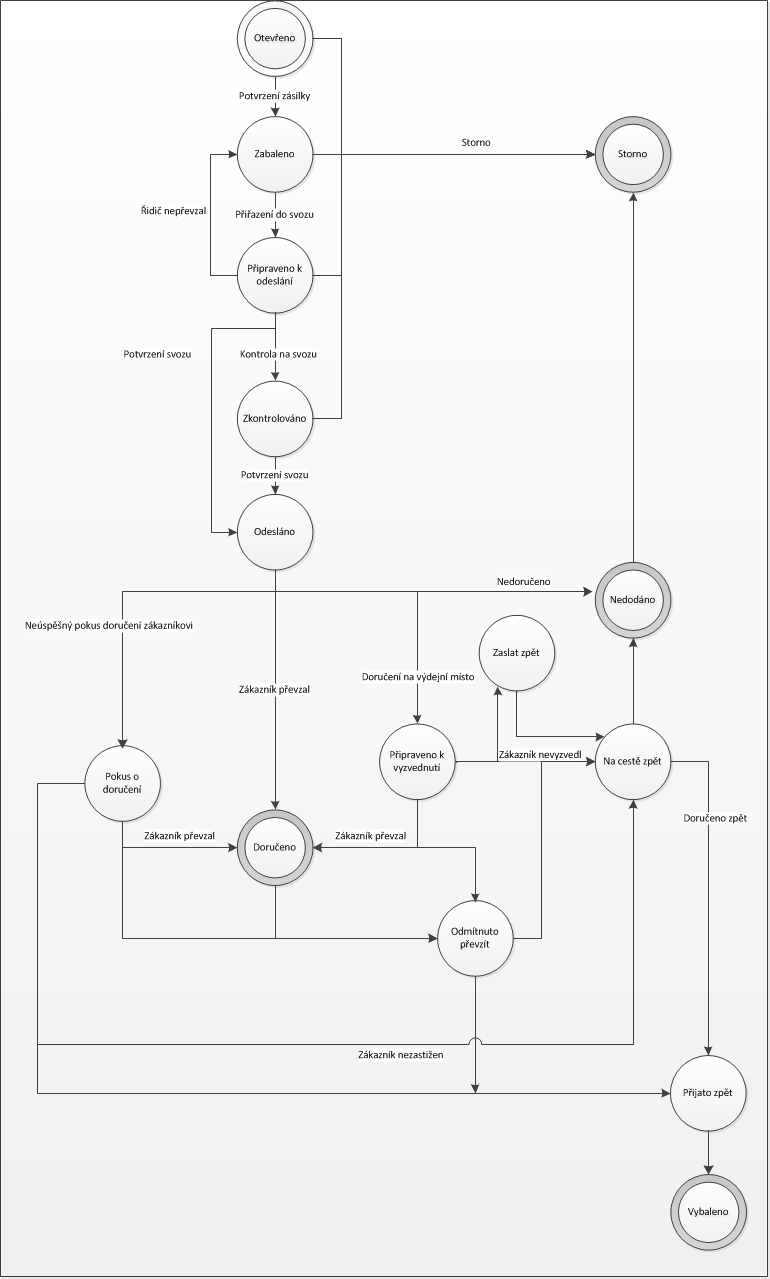
Obr.: Stavy balíka
Dokumenty (9. strana)
Na 9. strane dokladov v knihe Zásielky je možné, rovnako ako v iných dokladoch IS K2, vkladať dokumenty, doklady alebo procesy. Bližší popis práce s touto stranou je uvedený v kapitole Základné číselníky a podporné moduly K2 - 9. strana.
Podpora služieb v zásielkach
Služby jednotlivých prepravných spoločností platné pre konkrétne zásielky je možné ukladať do XML poľa v hlavičke zásielok. A to pomocou špeciálnych skriptov alebo užívateľsky pomocou klávesovej skratky Ctrl+F7 nad 1. stranou zásielky v stave Zmena.
Elementy sú typu Boolean. Prehľad služieb zásielky je možné užívateľsky zobraziť na formulári vyvolanom klávesovou skratkou Ctrl+F7 nad stranou 0 alebo stranou 1 v Prehliadaní.
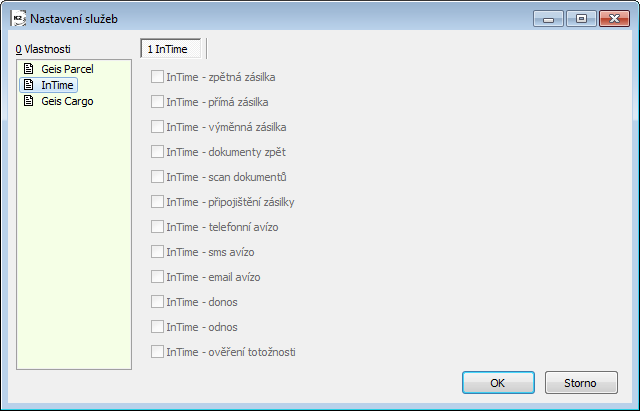
Obr. Formulár pre nastavenie služieb zásielke
Funkcie nad Zásielkami
F7 |
Vloženie zásielky na zvoz (strana 0). Na zvoz je možné vložiť iba zásielku po prvom potvrdení. |
Ctrl+F7 |
Služby pre zásielku. Pri vyvolaní nad stranou 1 v stave Zmena je možné nadefinovať / meniť služby pre zásielku. Pri vyvolaní nad stranou 0 alebo 1 v stave Prehliadanie je možné služby uložené pre zásielku iba zobraziť. |
Zvozy
Zvoz predstavuje zoznam balíkov, ktoré sú pripravené pre dopravcu k odvozu. Zoznam všetkých uskutočnených zvozov je uvedený v knihe Zvozy.
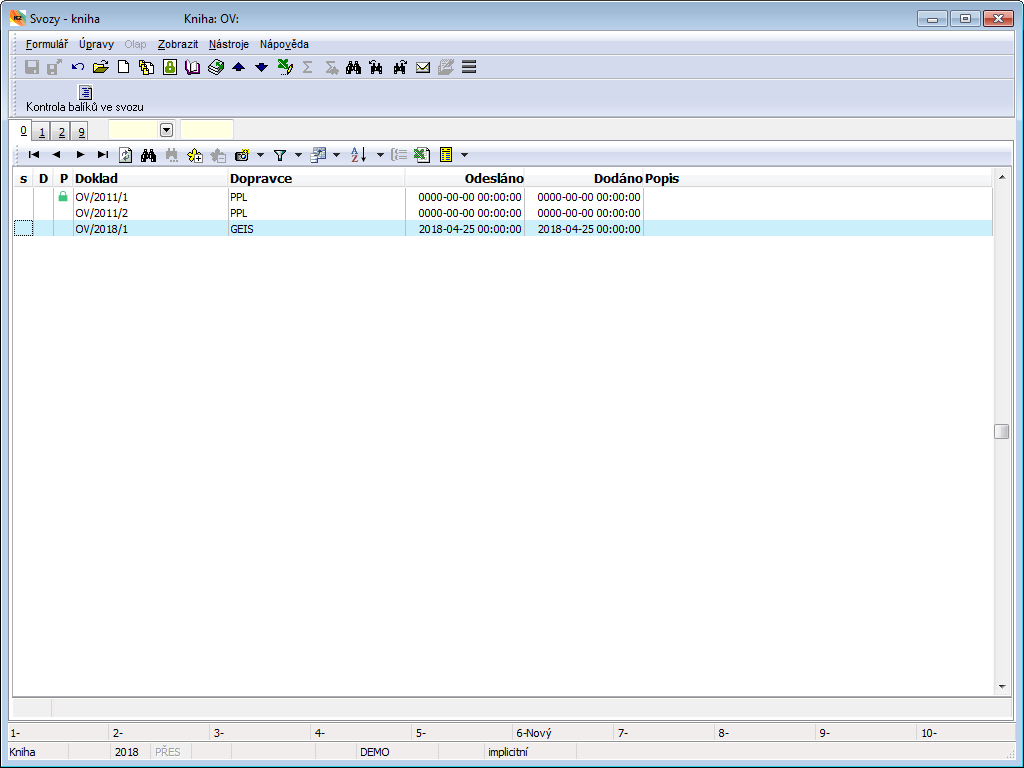
Obr.: Zvozy - kniha
Položkami zvozov sú balíky. Jednotlivé balíky sa do zvozu vkladajú cez zásielky. Pri vytváraní objednávky na odvoz balíkov dopravcom vychádza obsluha práve z vytvorených zvozov. V knihe Zvozy je užívateľovi taktiež k dispozícii dvojité potvrdzovanie záznamov. Do zvozu po prvom potvrdení ( ) už nemožno vkladať ďalšie balíky. Je možné iba zadávať niektoré polia v hlavičke dokladu. Prvé potvrdenie zvozu znamená, že balíky sú v expedícii pripravené k odoslaniu a môže prebiehať potrebná kontrola. Obsluha vykonáva fyzickú kontrolu, či tovar v expedícii zodpovedá tovaru umiestnenému na zvoze. K účelom kontroly môže skladník využiť zostavu, ktorá zobrazí a vytlačí zoznam všetkých balíkov umiestnených na zvoze. Pre kontrolu zvozov je užívateľovi k dispozícii tiež skript Kontrola zvozu.
) už nemožno vkladať ďalšie balíky. Je možné iba zadávať niektoré polia v hlavičke dokladu. Prvé potvrdenie zvozu znamená, že balíky sú v expedícii pripravené k odoslaniu a môže prebiehať potrebná kontrola. Obsluha vykonáva fyzickú kontrolu, či tovar v expedícii zodpovedá tovaru umiestnenému na zvoze. K účelom kontroly môže skladník využiť zostavu, ktorá zobrazí a vytlačí zoznam všetkých balíkov umiestnených na zvoze. Pre kontrolu zvozov je užívateľovi k dispozícii tiež skript Kontrola zvozu.
Druhé potvrdenie zvozu ( ) znamená, že balík bol odvezený zásielkovou službou. Pokiaľ sú všetky balíky na zásielke vybavené, tzn. odišli zvozom popr. boli vystornované, tak sa pri druhom potvrdení zvozu automaticky po druhýkrát potvrdí tiež zásielka. Nad zvozmi po druhom potvrdení je možné spustiť skripty na export dátových viet pre prepravcu.
) znamená, že balík bol odvezený zásielkovou službou. Pokiaľ sú všetky balíky na zásielke vybavené, tzn. odišli zvozom popr. boli vystornované, tak sa pri druhom potvrdení zvozu automaticky po druhýkrát potvrdí tiež zásielka. Nad zvozmi po druhom potvrdení je možné spustiť skripty na export dátových viet pre prepravcu.
Základné údaje (1. strana)
Na 1. strane knihy Zvozy sú uvedené základné údaje tohto dokladu. Tieto informácie tvoria hlavičku dokladu a vzťahujú sa k celému zvozu.
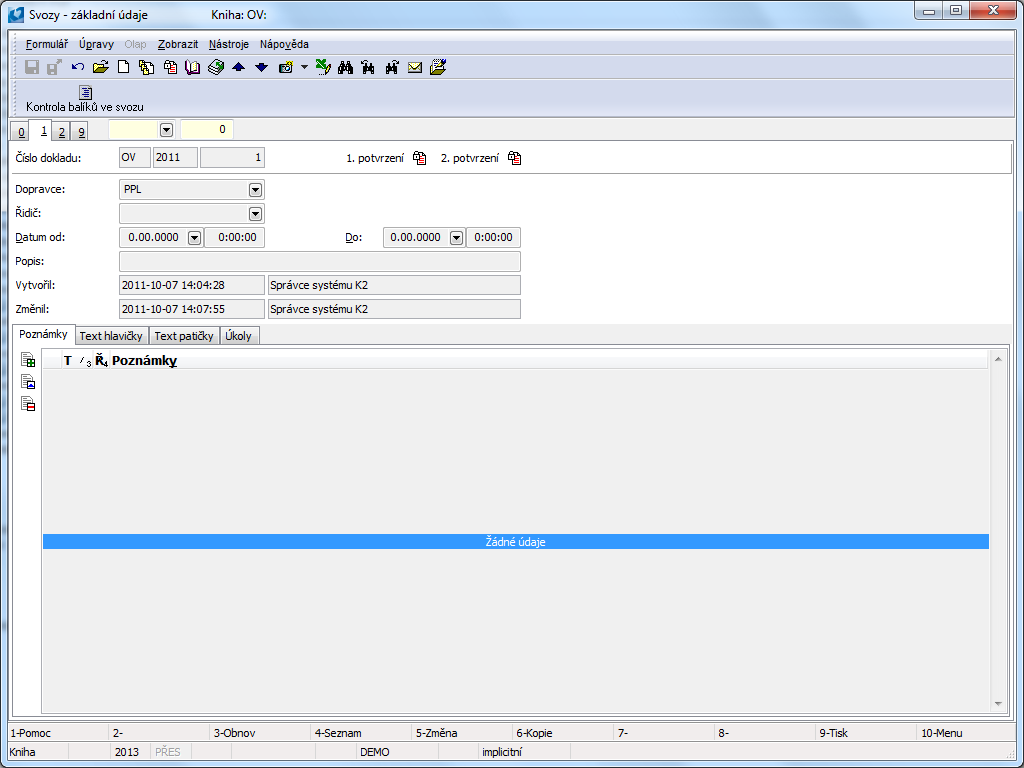
Obr.: Zvozy - základné údaje
Popis polí:
Číslo dokladu |
Číslo, obdobie a kniha dokladu. |
Dopravca |
Pole pre výber dopravcu zásielky. Užívateľ vyberá z knihy partnerov. Po doplnení dopravcu sa vytvorí Výber v knihe Kontaktné osoby, v ktorom budú iba kontaktné osoby tohto partnera. |
Vodič |
Vodič zásielkovej služby, ktorý vyzdvihol zásielku. Pole je odkazom do knihy kontaktných osôb. Po výbere príslušnej kontaktnej osoby sa automaticky doplní do poľa Dopravca partner tejto osoby. |
Dátum od |
Dátum vyjadruje odkedy je možné pripravovať zvoz a pridávať doň balíky. |
Dátum do |
Dátum je obmedzením dokedy môže obsluha pripravovať zvoz a plniť ho balíkmi. |
Popis |
Ľubovoľný popis pre rozlíšenie jednotlivých zvozov. |
Vytvoril |
Dátum a meno pracovníka, ktorý vytvoril doklad. |
Zmenil |
Dátum a meno pracovníka, ktorý uskutočnil poslednú zmenu dokladu. |
K Zvozom je umožnené pripájať ľubovoľné úlohy, ľubovoľné druhy a typy poznámok, prípadne môžeme využiť Text hlavičky či Text päty. Bližší popis práce s poznámkami je uvedený v kapitole Základné číselníky a podporné moduly K2 - Poznámky.
Položky (2. strana)
Na 2. strane Zvozu sú zobrazené všetky jeho položky. Fyzicky sa jedná o zoznam všetkých priložených balíkov.
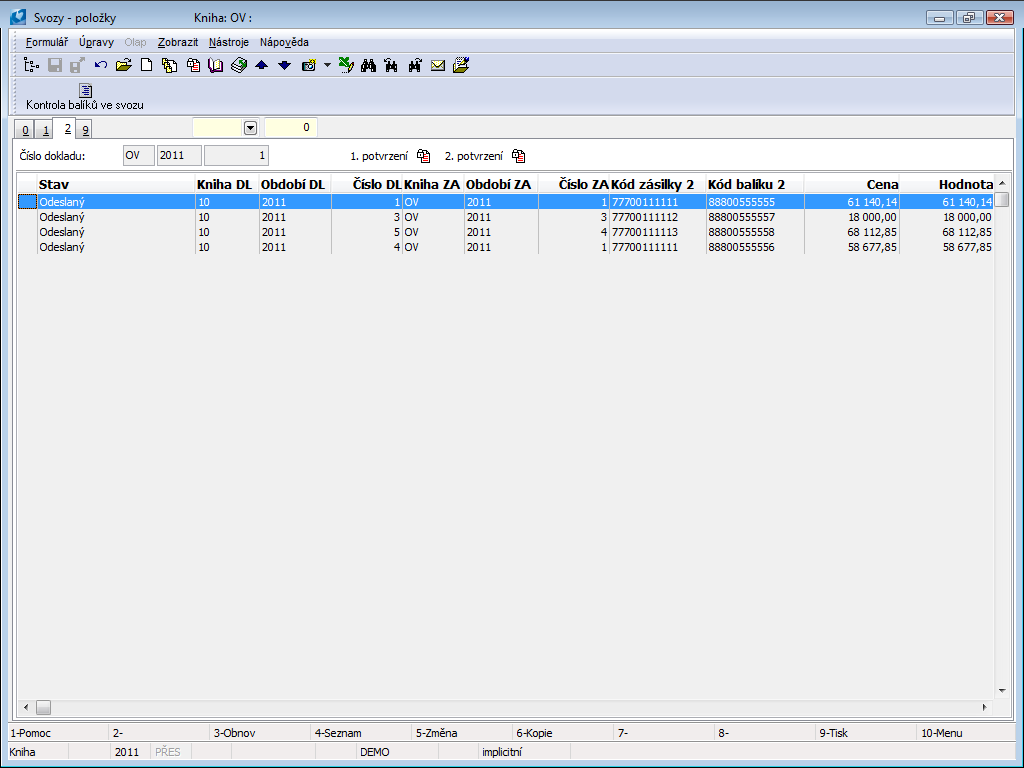
Obr.: Zvozy - položky
Balíky k zvozu priraďujeme prostredníctvom zásielok, a to z knihy Zásielok klávesom F7. Existujúce balíky je možné zo zvozu odobrať v Zmene klávesovou skratkou Shift+Delete.
Dokumenty (9. strana)
Na 9. stranu dokladov v knihe Zvozy je možné, rovnako ako v iných dokladoch IS K2, vkladať dokumenty, doklady alebo procesy. Bližší popis práce s touto stranou je uvedený v kapitole Základné číselníky a podporné moduly K2 - 9. strana.
Balíky
Kniha Balíky je zoznamom všetkých vytvorených balíkov.
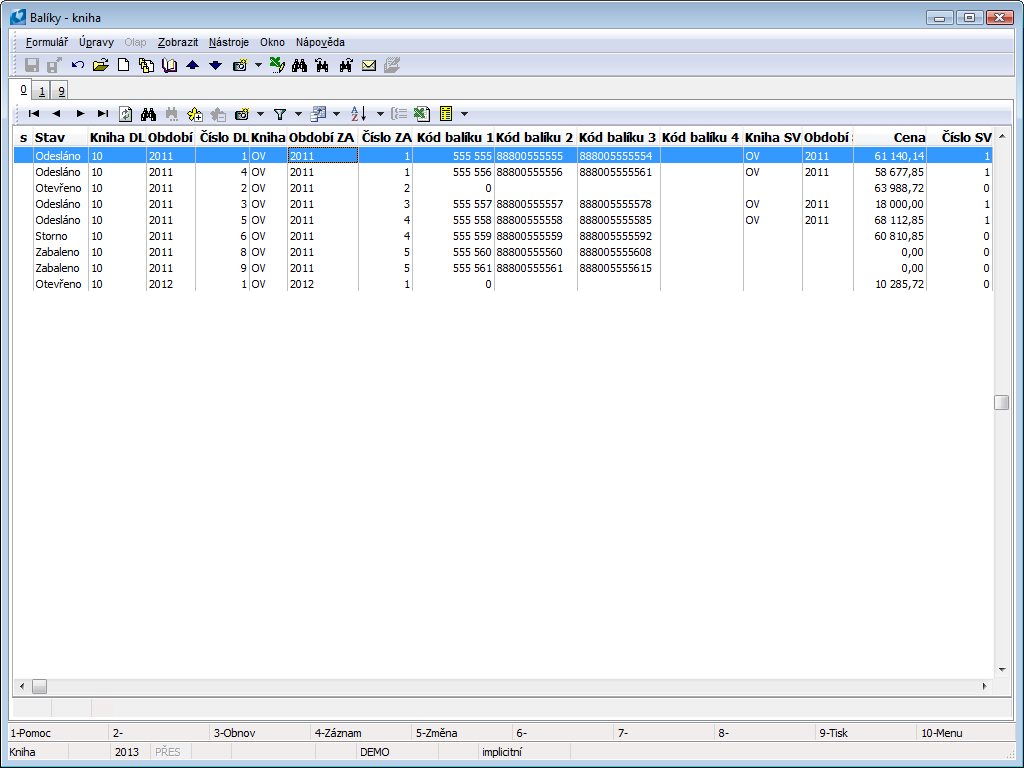
Obr.: Balíky - kniha
Táto kniha slúži užívateľovi pre lepší prehľad a jednoduchšie vyhľadávanie balíkov podľa kódov naprieč všetkými zásielkami.
Užívateľ môže vytvárať a meniť tzv. voľné balíky (tzn. balíky bez zásielky) a následne ich pripojiť jednotlivo alebo hromadne k zásielke pomocou funkcie F7. Akonáhle je balík priradený k zásielke, nie je možné ho meniť.
Voľný balík môžeme založiť štandardne klávesom Insert a následne mu priradiť dodací list. Priamo z knihy Dodacie listy je možné voľné balíky zakladať pomocou klávesovej skratky Shift+B. Funkciu vyvolávame na 0. strane a balík vytvoríme pre dodací list, na ktorom máme aktuálne nastavený kurzor. Užívateľ môže pole balíka následne upraviť a uložiť ho. Pokiaľ užívateľ použije klávesovú skratku Shift+B na dodacom liste, ktorý je už umiestnený na niektorom voľnom balíku, dôjde iba k prepnutiu na tento balík.
Pokiaľ bude balíku raz priradená číslovacia služba, nebude možné zmeniť kódy zásielky. Pre zmenu kódu či zmenu dodacieho listu musí užívateľ vykonať STORNO balíka, vytvoriť nový balík a vygenerovať, vytvoriť alebo vpísať nové kódy.
V knihe Dodacie listy sú užívateľovi k dispozícii stĺpce "CFIDParcel" a "CBParcel". Tieto stĺpce si môže užívateľ pridať na 0. stranu knihy dodacích listov. So stĺpcom "CBParcel" sú spojené dve bitmapy. Pokiaľ je v tomto stĺpci pri konkrétnom dodacom liste ikona ![]() , je tento dodací list súčasťou balíka, ktorý je už aspoň raz potvrdený. Ikona
, je tento dodací list súčasťou balíka, ktorý je už aspoň raz potvrdený. Ikona ![]() znamená, že je tento dodací list súčasťou ešte nepotvrdeného balíka a ikona
znamená, že je tento dodací list súčasťou ešte nepotvrdeného balíka a ikona ![]() znamená, že je dodací list súčasťou voľného balíka. V stĺpci "CFIDParcel" je vždy uvedené číslo balíka, na ktorom je zaradený príslušný dodací list. V knihe dodacích listov je k dispozícii tiež stĺpec "BFRepackedParcel". Tento stĺpec slúži k identifikácii "prebaleného" balíka. Pokiaľ je dodací list súčasťou prebaleného balíka, zobrazí sa v stĺpci ikona
znamená, že je dodací list súčasťou voľného balíka. V stĺpci "CFIDParcel" je vždy uvedené číslo balíka, na ktorom je zaradený príslušný dodací list. V knihe dodacích listov je k dispozícii tiež stĺpec "BFRepackedParcel". Tento stĺpec slúži k identifikácii "prebaleného" balíka. Pokiaľ je dodací list súčasťou prebaleného balíka, zobrazí sa v stĺpci ikona ![]() . Takto označený dodací list je súčasťou viac ako jedného balíka a tieto balíky sú v stave Storno alebo Vybalené.
. Takto označený dodací list je súčasťou viac ako jedného balíka a tieto balíky sú v stave Storno alebo Vybalené.
Základné údaje (1. strana)
Na 2. strane knihy Balíky sú uvedené základné informácie týkajúce sa konkrétneho balíka.
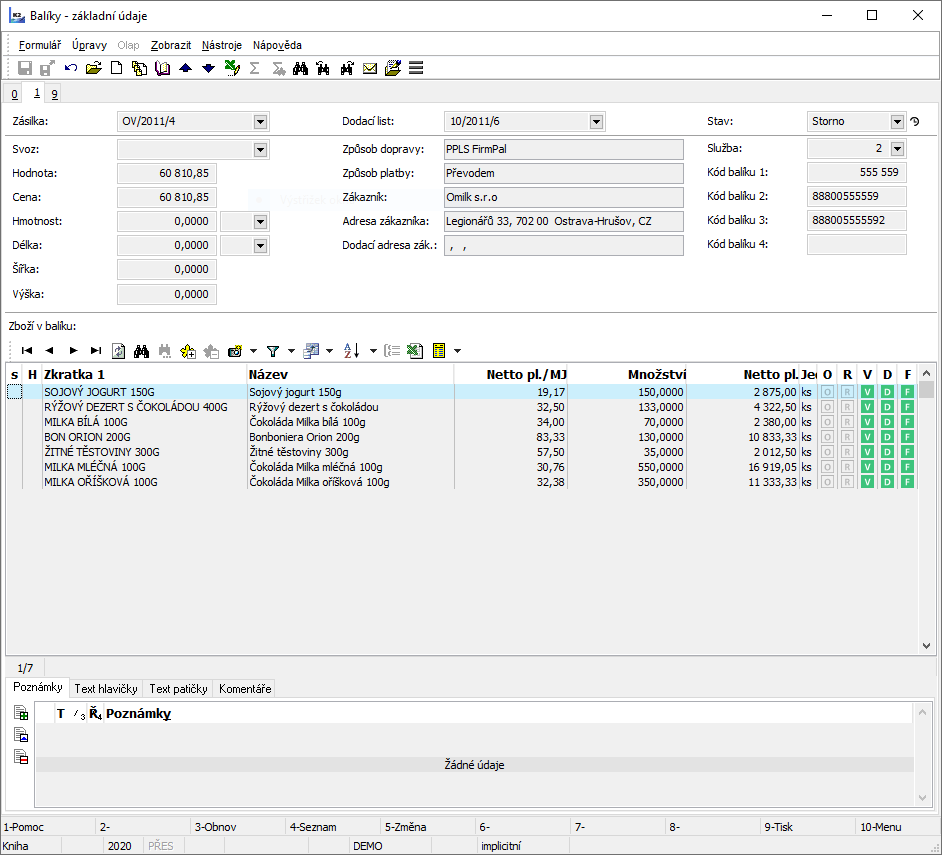
Obr.: Balíky - základné údaje
V hornej časti formulára na 1. strane knihy balíkov sú uvedené základné informácie týkajúce sa balíka.
Popis polí:
Zásielka |
Kniha, prefix a číslo zásielky, ku ktorej je priradený balík. |
Dodací list |
Kniha, prefix a číslo dodacieho listu. |
Spôsob dopravy |
Pole sa vyplní automaticky hodnotou po priradení DL. |
Spôsob platby |
Pole sa vyplní automaticky hodnotou po priradení DL. |
Zákazník |
Pole sa vyplní automaticky hodnotou po priradení DL. |
Adresa zákazníka |
Pole sa vyplní automaticky hodnotou po priradení DL. |
Zvoz |
Kniha, prefix a číslo zvozu, do ktorého je zaradený tento balík. |
Hodnota |
Hodnota balíka (obvykle využívaná pre poistenie balíka). Táto čiastka môže byť odlišná od skutočnej ceny balíka. |
Cena |
Cena balíka pre určenie výšky dobierky. |
Hmotnosť |
Hmotnosť balíka. |
Dĺžka, Šírka, Výška |
Základné rozmery balíka. |
Stav |
Aktuálny stav balíka. Pole sa vyplní automaticky hodnotou z dopredu nadefinovaného číselníka stavov pri práci so systémom zásielok. |
Služba |
Do tohto poľa sa doplní služba, podľa ktorej sa generujú kódy balíkov. |
Kódy balíkov |
Polia, do ktorých sa generujú kódy balíkov po potvrdení zásielky, podľa nastavení služby. |
V spodnej časti tohto formulára Tovar v balíku je uvedený zoznam všetkého tovaru patriaci danému balíku. Stlačením klávesu Enter na ľubovoľnom tovare je možné zobraziť formulár Položka predaja s detailnými informáciami o tomto tovare v balíku.
Balíky môže užívateľ vytvárať priamo v knihe Dodacie listy vydané. K tomuto účelu slúži funkcia spustiteľná kombináciou klávesov Shift+B, a ktorú je možné vyvolať na 0. strane knihy Dodacie listy v Prehliadaní. Pomocou tejto funkcie sa vytvorí voľný balík vždy k tomu dodaciemu listu, na ktorom stojí pravítko. Stlačením tejto kombinácie klávesov sa zobrazí 1. strana balíka s predvyplnenými údajmi z dodacieho listu, na ktorom bola spustená funkcia. Užívateľ môže upraviť pole balíka a potom uložiť. Pokiaľ užívateľ použije funkciu Shift+B na dodacom liste, ktorý je už umiestnený na niektorej zásielke, dôjde iba k prepnutiu na túto zásielku.
V knihe Dodacie listy vydané sú užívateľovi k dispozícii stĺpce CFIDParcel a CBParcel. Tieto stĺpce si môže užívateľ pridať na 0. stranu knihy dodacích listov. So stĺpcom CBParcel sú spojené tri bitmapy. Pokiaľ je v tomto stĺpci pri konkrétnom dodacom liste ikona ![]() , je tento dodací list súčasťou balíka, ktorý je už aspoň raz potvrdený. Ikona
, je tento dodací list súčasťou balíka, ktorý je už aspoň raz potvrdený. Ikona ![]() znamená, že je tento dodací list súčasťou ešte nepotvrdeného balíka a ikona
znamená, že je tento dodací list súčasťou ešte nepotvrdeného balíka a ikona ![]() znamená, že je dodací list súčasťou voľného balíka. V stĺpci CFIDParcel je vždy uvedené číslo balíka, na ktorom je zaradený príslušný dodací list. Obidva stĺpce nie sú súčasťou implicitných stĺpcov v knihe Dodacie listy vydané a je nutné si ich priradiť individuálne.
znamená, že je dodací list súčasťou voľného balíka. V stĺpci CFIDParcel je vždy uvedené číslo balíka, na ktorom je zaradený príslušný dodací list. Obidva stĺpce nie sú súčasťou implicitných stĺpcov v knihe Dodacie listy vydané a je nutné si ich priradiť individuálne.
Dokumenty (9. strana) - Balíky
Na 9. stranu dokladov v knihe Balíky je možné, rovnako ako v iných dokladoch IS K2, vkladať dokumenty, doklady alebo procesy. Bližší popis práce s touto stranou je uvedený v kapitole Základné číselníky a podporné moduly K2 - 9. strana.
Konfigurácia zásielok
Súčasťou Obchodných zásielok v IS K2 je tiež Konfigurácia zásielok. Táto konfigurácia je určená pre nastavenie služieb jednotlivých dopravcov, nastavenie spôsobu dopravy popr. spôsobu číslovania zásielok. Nastavuje sa tu tiež cesta k databázam poskytnutým prepravcom. Po spustení konfigurácie sa zobrazí formulár Zoznam konfigurácií zásielok.
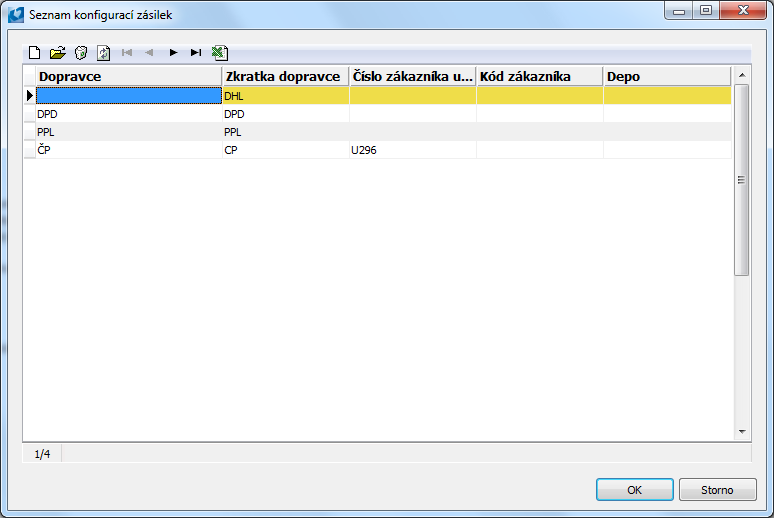
Obr.: Formulár Zoznam konfigurácií zásielok
Vo formulári je uvedený zoznam všetkých firmou využívaných dopravcov, tzn. zoznam všetkých konfigurácií pre týchto jednotlivých dopravcov. Novú položku tu pridávame pomocou klávesu Insert. Po stlačení tohto klávesu sa zobrazí formulár s niekoľkými záložkami, v ktorom je možné konfiguráciu služieb vykonávať dopravcom. Rovnaký formulár sa zobrazí taktiež po stlačení klávesu Enter na už vytvorenom zázname.
Konfigurácia
Prvá záložka Konfigurácia slúži pre určenie konkrétneho dopravcu, ktorého konfiguráciu vykonáva užívateľ.
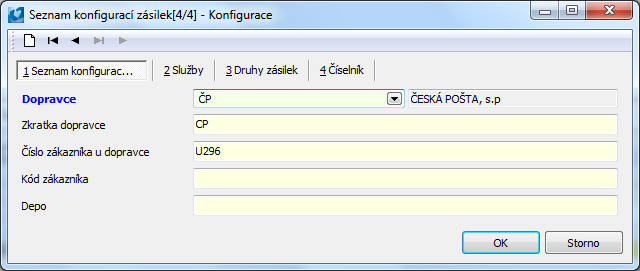
Obr.: Záložka Konfigurácia
Popis polí:
Dopravca |
Pole pre výber dopravcu. Užívateľ vyberá z číselníka partnerov, kde musí byť zaradený tento dopravca. |
Skratka dopravcu |
Skratka dopravcu. |
Číslo zákazníka u dopravcu |
Číslo, ktoré nám pridelí dopravca. Využíva sa napr. pre prístup k webovým službám. |
Kód zákazníka |
Kód zákazníka pre export. |
Depo |
Pole pre zadanie čísla depa dopravcu (pokiaľ je vyžadované). |
Služby
Druhá záložka Služby slúži pre nastavenie služieb, ktoré poskytuje dopravca a ktoré budú využívané.
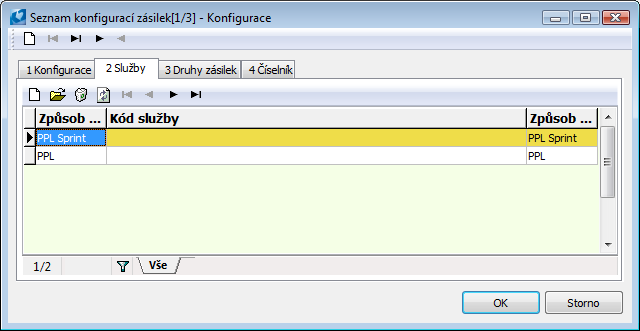
Obr.: Záložka Služby
Nová položka (služba) sa tu zadáva pomocou klávesu Insert. Zobrazí sa formulár pre špecifikáciu tejto služby.
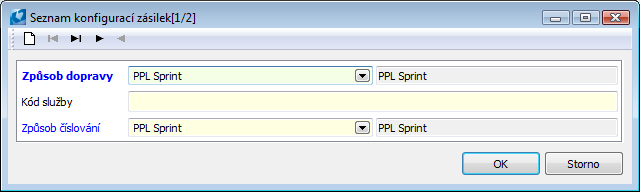
Obr.: Formulár Zoznam konfigurácií zásielok
Popis polí:
Spôsob dopravy |
Pole pre určenie spôsobu dopravy v rámci tejto služby. |
Kód služby |
Skratka popr. kód služby. |
Spôsob číslovania |
Spôsob číslovania služby. Podľa nastavenia číslovania služby sa budú generovať kódy zásielok, ktoré budú prepravované touto službou. Ide najmä o Kód zásielky 3 a Kód zásielky 4. Ide o určenie akým algoritmom budú tieto kódy generované, popr. aká databázová tabuľka bude využitá pri vytváraní týchto kódov. Toto pole je odkazom do číselníka Spôsob číslovania. |
Druh zásielok
Záložka Druh zásielok slúži pre zadanie služieb prepravcu, pomocou ktorého je možné stanoviť či upresniť druh zásielky. Výber vykonávame z vopred nadefinovaného číselníka, ktorý obsahuje základné služby daného prepravcu. Tento číselník je možné kedykoľvek doplniť o ďalšie záznamy. Druh zásielky tu nastavený sa potom môže zadať do konkrétnej zásielky daného prepravcu (pole Druh na 1. strane zásielky).
Príklady druhov zásielok: Česká pošta - DE (Balík do ruky + garantovaný čas dodania)
Číselník
Táto záložka slúži pre nastavenie súborov s pomocnými informáciami. Tieto pomocné súbory sú využívané skriptami, ktoré v IS K2 generujú jednotlivé kódy zásielok. Ide napr. o určenie, či sú zadané Depá. Každá položka je určená Typom a Cestou k danému súboru. Novú položku tu zadávame pomocou klávesu Insert.
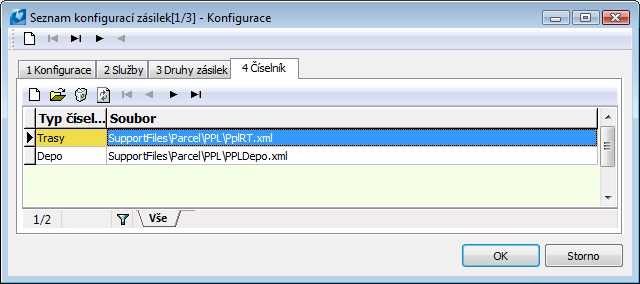
Obr.: Záložka Číselník
Uloženie konfigurácie zásielok
Číslo procesu: CRM013 |
Id. číslo skriptu: FCRM046 |
Súbor: ShipCfgSave.pas |
Popis skriptu: Tento skript slúži pre export konfigurácie zásielok do súboru "*.xml". |
||
Adresa v strome: |
||
Parametre skriptu:
OutputPath Parameter pre určenie úložiska vyexportovaných cieľových súborov. |
Užívateľ môže pomocou tohto skriptu exportovať všetky nastavenia zásielok pre jednotlivých dopravcov vykonané v Konfigurácii zásielok do súboru "*.xml". Ku každému záznamu v Konfigurácii zásielok, tzn. ku každému dopravcovi, sa pomocou tejto funkcie vytvorí vždy jeden súbor "*xml". Konfiguráciu zásielok je možné exportovať do ľubovoľného úložiska, ktoré je nutné určiť pomocou parametra OutputPath. Ak nie je parametrom určené inak, ukladajú sa súbory do K2\SupportFiles\Parcel.
Skript pre uloženie konfigurácie zásielok je možné spustiť v ktorejkoľvek knihe K2, nie však priamo v Konfigurácii zásielok!
Načítanie konfigurácie zásielok
Číslo procesu: CRM013 |
Id. číslo skriptu: FCRM047 |
Súbor: ShipCfgLoad.pas |
Popis skriptu: Tento skript slúži pre import konfigurácii zásielok zo súboru "*.xml". |
||
Adresa v strome: |
||
Parametre skriptu:
Bez parametrov. |
Pomocou tohto skriptu je možné načítať zo súboru "*.xml" a uložiť nastavenie konfigurácií zásielok. Táto funkcia naimportuje súbory vytvorené predchádzajúcim exportom, čím značne uľahčí užívateľovi prácu pri konfigurácii zásielok. Týmto spôsobom je možné napr. prenášať jednotlivé nastavenia medzi jednotlivými mandantmi.
Skript pre načítanie konfigurácie zásielok je možné spustiť v ktorejkoľvek knihe K2, nie však priamo v Konfigurácii zásielok! Po spustení skriptu sa zobrazí formulár Zoznam konfigurácií, kde sa vždy načítajú všetky "*.xml" súbory s konfiguráciami zásielok zo súboru K2\SupportFiles\Parcel. Vlastný import konfigurácií zásielok je možné vykonávať vždy iba z tohto súboru. Nemožno (ani pomocou parametra) vykonať import z iného úložiska. Preto musí túto činnosť vykonávať vždy užívateľ s príslušnými právami.
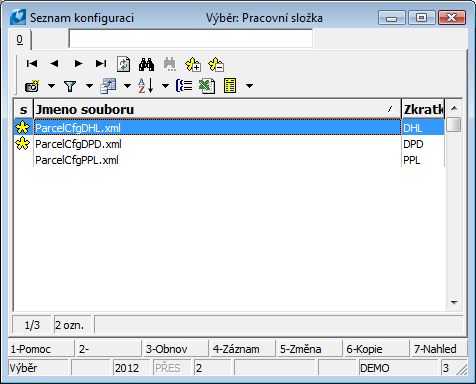
Obr.: Formulár Zoznam konfigurácií
Načítané záznamy je nutné označiť hviezdičkou v tomto formulári. Iba takto označené konfigurácie budú naimportované do Konfigurácie zásielok. Toto označenie je možné vykonať kombináciou kláves Shift+Enter a Ctrl+Medzera. Detail "*.xml" súboru je možné zobraziť stlačením klávesu F7. Import konfigurácií vykonáme pomocou klávesu Enter.
Pokiaľ importovaná konfigurácia medzi už vloženými konfiguráciami nie je, naimportuje sa ako nová. V prípade, že už máme vytvorenú danú konfiguráciu nedochádza pri importe k jej prepisu, iba sa doplnia chýbajúce záznamy, ktoré sú jej súčasťou, napr. doplnia sa nové druhy zásielok.
Zostavy nad Zásielkami
Štítok DPD
Číslo procesu: CRM013 |
Ident. č. zostavy: SCRM057 |
Súbor: ParcelDPDLabel.am |
Popis zostavy: Tlač štítkov pre službu DPD. |
||
Adresa v strome: |
||
Parametre zostavy:
FragileList Zoznam nadefinovaných spôsobov dopravy pre krehký balík. |
ParcelId Číslo balíka pre tlač. |
PayMeCard_DSC1 - ' ' Spôsob platby pre platbu kartou. Ak bude na zásielke rovnaký spôsob platby, potom sa na štítku vytlačí spôsob platby "Platobná karta". |
PayMeCash_DSC1 - ' ' Spôsob platby pre platbu v hotovosti. Ak bude na zásielke rovnaký spôsob platby, potom sa na štítku vytlačí spôsob platby = "Hotovosť". |
ShowPayMet_DSC1 - Nie Áno - v zostave sa zobrazí spôsob platby zo zásielky. |
ShowPrice_DSC1 - Nie Áno - v zostave sa zobrazí cena (z poľa Dobierka). |
ShowWarSym_DSC1- Nie Áno - v zostave sa zobrazí variabilný symbol zo zásielky. |
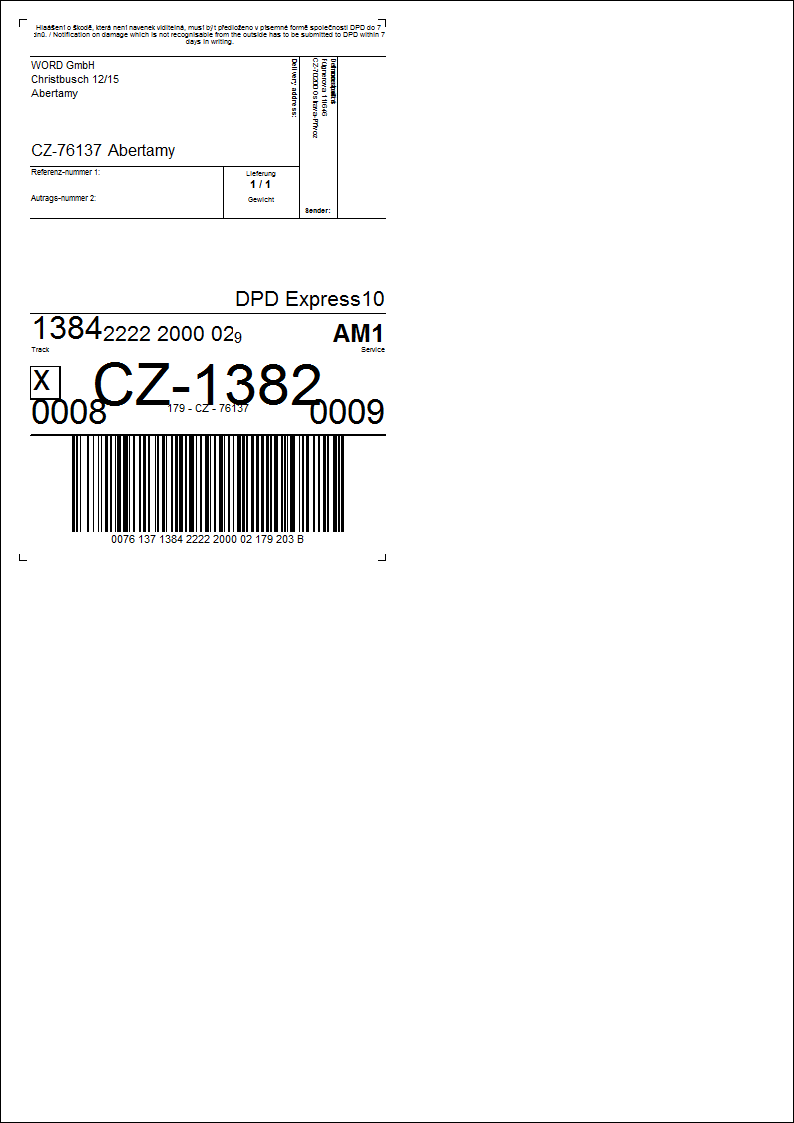
Štítok PPL
Číslo procesu: CRM013 |
Ident. č. zostavy: SCRM058 |
Súbor: ParcellPPLLabel.am |
Popis zostavy: Tlač štítkov pre službu PPL. |
||
Adresa v strome: |
||
Parametre zostavy:
FragileList Zoznam nadefinovaných spôsobov dopravy pre krehký balík. |
NoteType_DSC1 Typ poznámky, z ktorej sa v zostave zobrazí jej text. |
ParcelId Číslo balíka pre tlač. |
PPLDepoName_DSC1 Parameter pre zadanie názvu depa PPL, ktoré odoslalo zásielku. |
PPLDepoStreet_DSC1 Parameter pre zadanie ulice depa, ktoré odoslalo zásielku. |
PPLDepoTelFax_DSC1 Parameter pre zadanie telefónneho čísla a faxu depa, ktoré odoslalo zásielku. |
PPLDepoWeb_DSC1 Parameter pre zadanie webovej adresy a emailu depa, ktoré odoslalo zásielku. |
PPLDepoZIP_DSC1 Parameter pre zadanie PSČ a miesta depa, ktoré odoslalo zásielku. |
ServiceName_DSC1 Názov služby. |
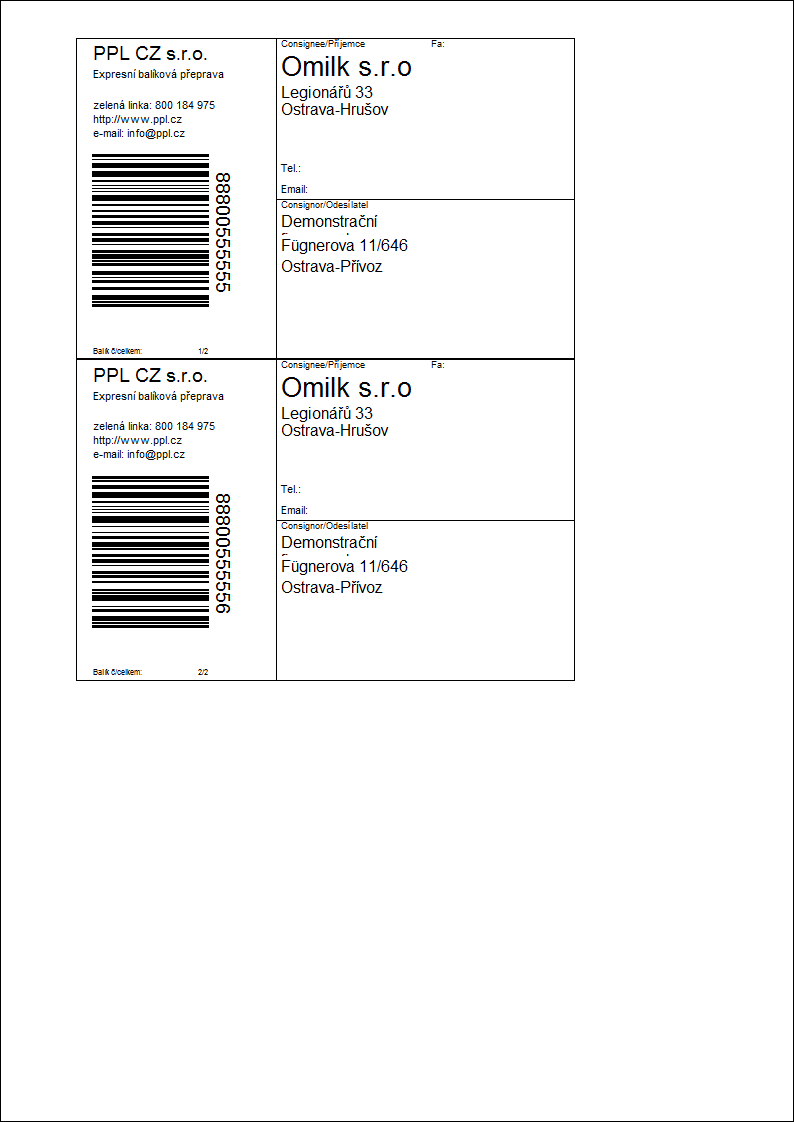
Štítok PPL Sprint
Číslo procesu: CRM013 |
Ident. č. zostavy: SCRM059 |
Súbor: ParcellPPLSprintLabel.am |
Popis zostavy: Tlač štítkov pre službu PPL Sprint. Referenčné číslo (Sender's reference) na štítku je číslo dodacieho listu balíka. |
||
Adresa v strome: |
||
Parametre zostavy:
ParcelId - 0 Číslo balíka pre tlač. Umožňuje nad zásielkou obsahujúcou viacero balíkov vytlačiť štítok iba pre jeden vybraný balík. Zadávame interné číslo balíka (pole "Id"). |
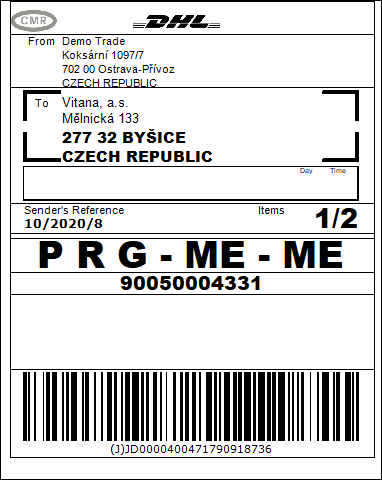
Štítok Česká pošta
Číslo procesu: CRM013 |
Ident. č. zostavy: SCRM063 |
Súbor: ParcelCPLabel.am |
Popis zostavy: Tlač štítkov pre Českú poštu. |
||
Adresa v strome: |
||
Parametre zostavy:
PostingPost_DSC1 Parameter pre zadanie kódu podacej pošty. Kód zadaný v tomto parametri je zobrazený nad čiarovým kódom. |
ParcelId Číslo balíka pre tlač. |
FragileList Zoznam nadefinovaných spôsobov dopravy pre krehký balík. |
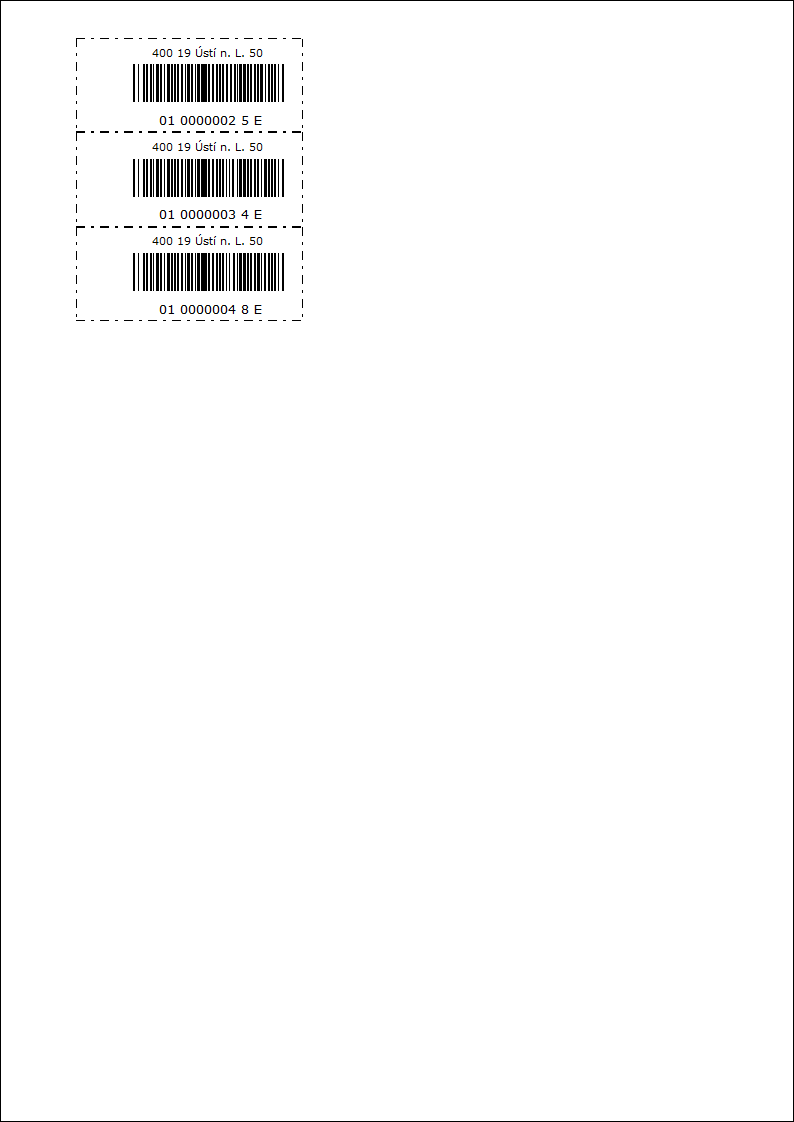
Zoznam zásielok
Číslo procesu: CRM013 |
Ident. č. zostavy: SCRM060 |
Súbor: ItemsList.am |
Popis zostavy: Zostava zobrazuje zoznam zásielok s možnosťou zobrazenia jednotlivých balíkov zásielky a tiež ich položiek. Zostava je spustiteľná v knihe Zásielky. |
||
Adresa v strome: |
||
Parametre zostavy:
ShowItems - Nie Áno - v zostave sa zobrazia položky balíkov zásielky. |
ShowPackage - Nie Áno - v zostave sa zobrazia pri jednotlivých zásielkach ich balíkov. |
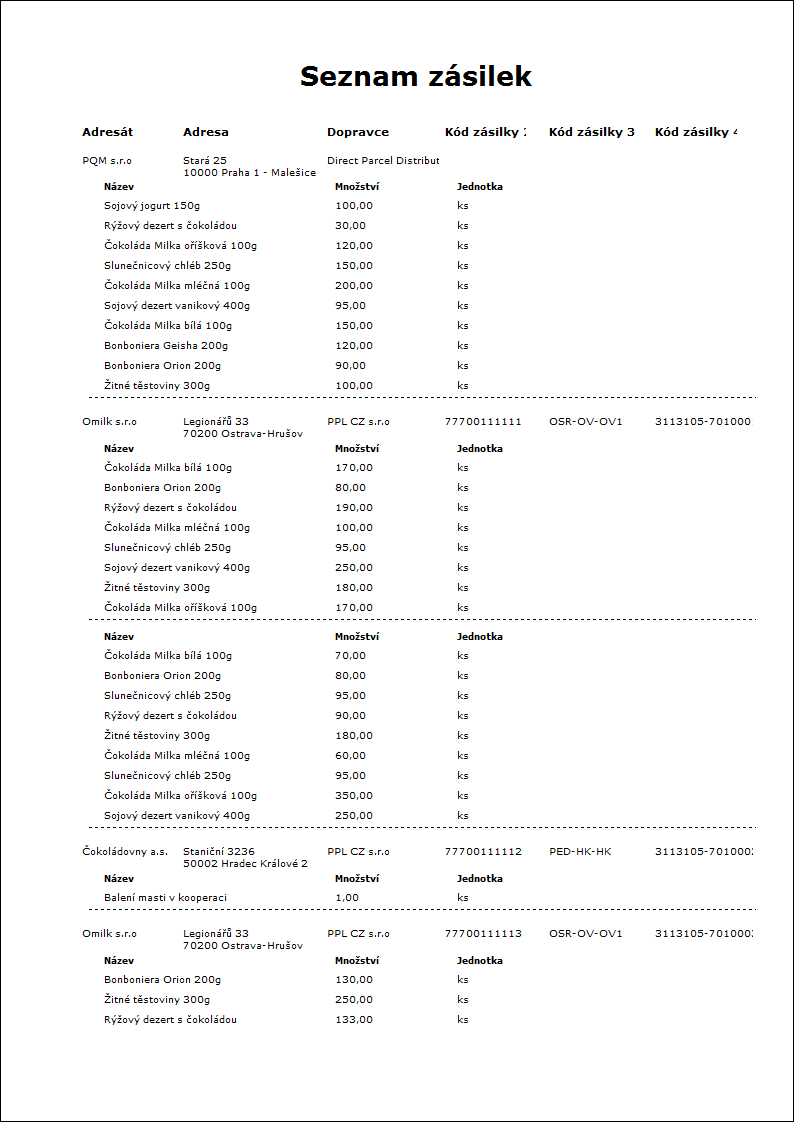
Zoznam balíkov
Číslo procesu: CRM013 |
Ident. č. zostavy: SCRM061 |
Súbor: PackageList.am |
Popis zostavy: Zostava zobrazuje zoznam balíkov s možnosťou zobrazenia položiek týchto balíkov. Túto zostavu je možné spustiť v knihe Balíky. |
||
Adresa v strome: |
||
Parametre zostavy:
ShowItems - Nie Áno - v zostave sa zobrazia položky jednotlivých balíkov. |
GroupByShipment - Nie Áno - zotriedenie balíkov podľa ich zásielok. |
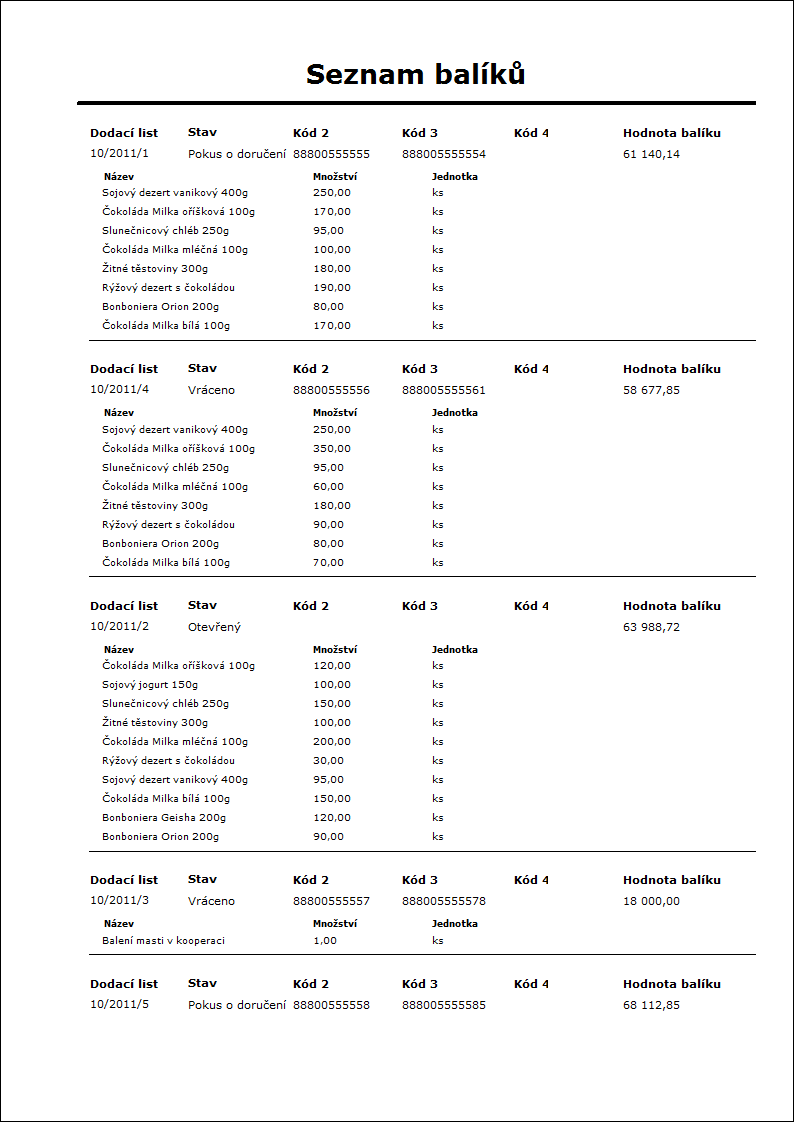
Zoznam balíkov na zvoze
Číslo procesu: CRM013 |
Ident. č. zostavy: SCRM062 |
Súbor: ListPackagesToCollection.am |
Popis zostavy: Zostava zobrazuje zoznam balíkov zotriedených podľa zvozov, na ktorých sú zaradené. Balíky zvozu je možné v zostave ďalej triediť podľa ich zásielok. Pomocou parametra je tu možné zobraziť aj položky balíkov. Táto zostava je spustiteľná v knihe Zvozy. |
||
Adresa v strome: |
||
Parametre zostavy:
ShowItems - Nie Áno - v zostave sa zobrazia položky jednotlivých balíkov zvozu. |
GroupByShipment - Nie Áno - zotriedenie balíkov podľa ich zásielok, v rámci jednotlivých zvozov. |
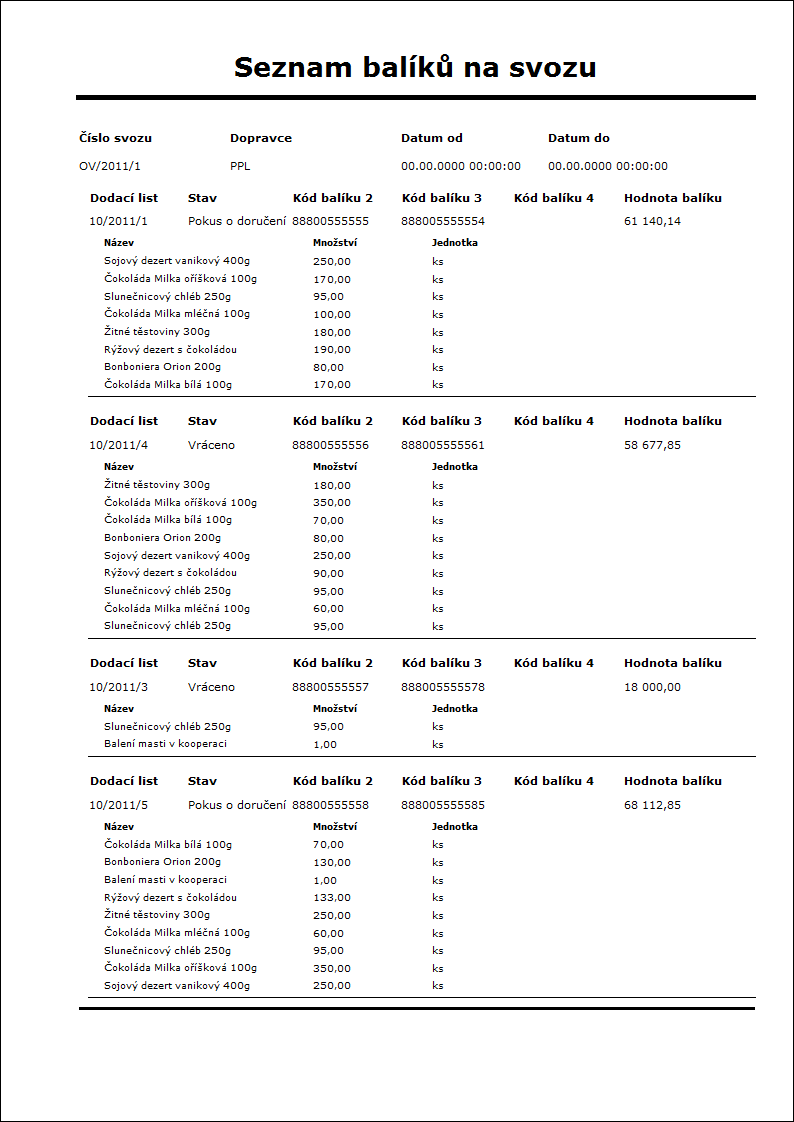
Štítok Česká pošta 1
Číslo procesu: CRM013 |
Ident. č. zostavy: SCRM069 |
Súbor: ParcelCPLabel1.am |
Popis zostavy: Tlač štítkov pre Českú poštu. |
||
Adresa v strome: |
||
Parametre zostavy:
PostingLogo_DSC1 - 1 Logo zobrazené v danom štítku. 1 - do ruky, 2 - na poštu, 2 - nadrozmerný, 3 - expres. |
ParcelId Číslo balíka pre tlač. |
FragileList Zoznam nadefinovaných spôsobov dopravy pre krehký balík. |
MultiPieceShipmentService - Áno Parametrom určujeme, ako tlačiť štítky pre viackusové zásielky. Áno - viackusové zásielky sa rešpektujú, štítok nesie informáciu o hlavnom balíku zásielky. Nie - I pri viackusových zásielok sa štítok tlačí pre každý balík zvlášť (štítok nenesie informáciu, že sa jedná o viac kusovú zásielku). Toto však neplatí pre zásielky na dobierku. Poznámka: Rovnaký parameter je tiež v skripte pre vytvorenie dátovej vety (Exportný súbor Českej pošty typ N) a je potrebné ho mať nastavený na rovnakú hodnotu ako na štítku. |
PostOfficeZipCode_DSC1 - ' ' Poštové smerovacie číslo podacej pošty pokiaľ má byť iné ako PSČ adresy odosielateľa. |
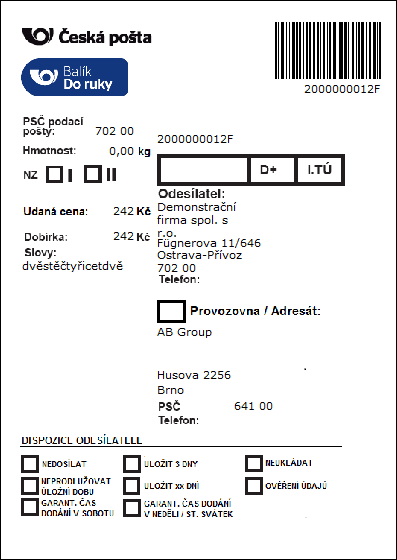
Zoznam balíkov na zvoze bez čiarového kódu
Číslo procesu: CRM013 |
Ident. č. zostavy: SCRM064 |
Súbor: ListOfPackagesWithoutBarCode.am |
Popis zostavy: Zostava zobrazuje zoznam balíkov zotriedených podľa zvozov, na ktorých sú zaradené. Balíky zvozu je možné v zostave ďalej triediť podľa ich zásielok. Pomocou parametra je tu možné zobraziť aj položky balíkov. V tejto zostave nie je možné zobraziť čiarové kódy zásielky. Zostava je spustiteľná v knihe Zvozy. |
||
Adresa v strome: |
||
Parametre zostavy:
ShowItems - Nie Áno - v zostave sa zobrazia položky jednotlivých balíkov zvozu. |
GroupByShipment - Nie Áno - zotriedenie balíkov podľa ich zásielok, v rámci jednotlivých zvozov. |
Balíky - Poštový podací hárok
Číslo procesu: CRM013 |
Ident. č. zostavy: SCRM065 |
Súbor: ParcelFilingSheetNew.am |
Popis zostavy: Tlač zostavy Poštový podací hárok pre balíky s predvyplnenými údajmi. Túto zostavu je možné tlačiť v knihách zvozov, balíkov aj zásielok. V stĺpci "Dobierka" sa zobrazuje hodnota z poľa Dobierka zo zásielky, v stĺpci "Udaná cena" hodnota z poľa Hodnota zásielky. |
||
Adresa v strome: |
||
Parametre zostavy:
Code - 1 Pomocou tohto parametra určujeme, z ktorého poľa balíkov (Kód balíka 1 - 4) budú v zostave predvyplnené Podacie znaky. 1 - Kód balíka 1, 2 - Kód balíka 2, 3 - Kód balíka 3, 4 - Kód balíka 4. |
Submitter Parameter pre zadanie ľubovoľného textu do poľa Podávateľ. |
OrderNumbers - Nie Áno - do zostavy sa doplní poradové číslo. |
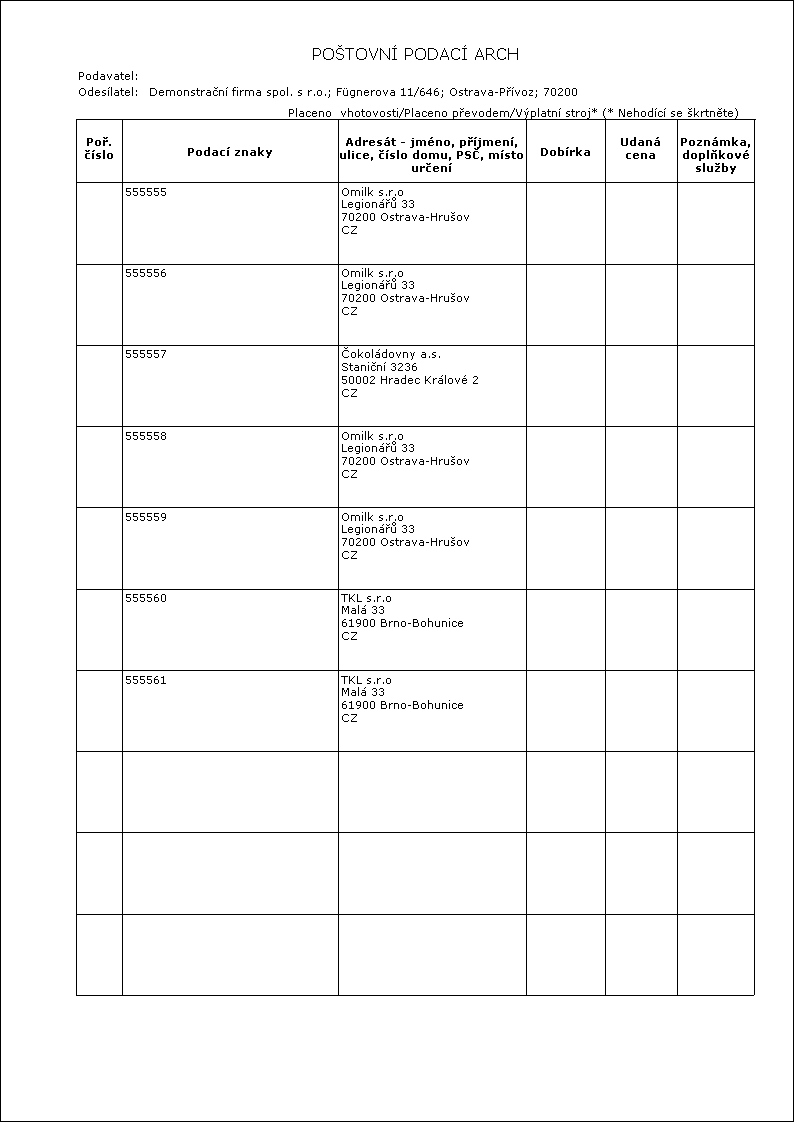
Skripty, funkcie
Kontrola balíkov v zvoze
Číslo procesu: CRM013 |
Id. číslo skriptu: FCRM039 |
Súbor: CheckShipment.pas |
Popis skriptu: Skript slúži ku kontrole balíkov v zvoze. |
||
Adresa v strome: |
||
Parametre skriptu:
Bez parametrov. |
Tento skript užívateľ spúšťa nad konkrétnym zvozom, ktorý je už raz potvrdený. Po spustení sa zobrazí užívateľský formulár Kontrola zvozu, do ktorého sa automaticky načítajú všetky balíky príslušného zvozu. Stav týchto balíkov je nastavený programom na Pripravené k odoslaniu. Po načítaní balíkov môže obsluha vykonávať fyzickú kontrolu zvozu a jednotlivých balíkov a pomocou tohto skriptu potrebné výsledky zanášať do systému.
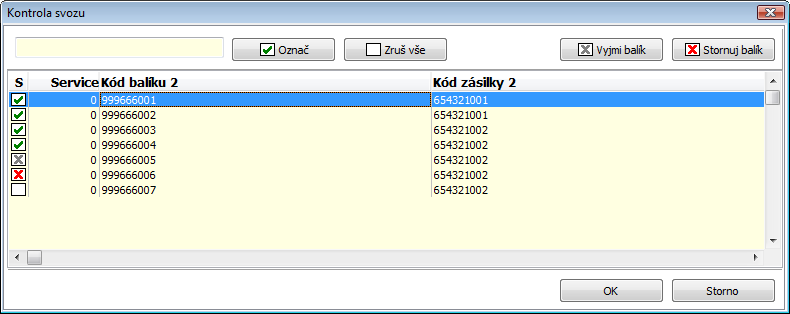
Obr.: Formulár Kontrola zvozu
V ľavej hornej časti formulára Kontrola zvozu je pole pre vyhľadávanie balíkov v zvoze. Možnosť tohto vyhľadávania uľahčuje užívateľovi orientáciu medzi načítanými balíkmi príslušného zvozu. Do tohto poľa je možné zadať kód, podľa ktorého chce užívateľ vyhľadať balík v zvoze. Po stlačení klávesu Enter skript vyhľadáva v kódoch zásielky a v kódoch balíkov a pokiaľ nájdeme zadaný kód, balík vo formulári automaticky označí ikonou ![]() . Takto označený balík je skontrolovaný. Ručne je možné takto v poriadku skontrolovaný balík označiť pomocou tlačidla Označ, popr. kombináciou klávesov Shift+Enter alebo Ctrl+Medzera.
. Takto označený balík je skontrolovaný. Ručne je možné takto v poriadku skontrolovaný balík označiť pomocou tlačidla Označ, popr. kombináciou klávesov Shift+Enter alebo Ctrl+Medzera.
V prípade zistených nezrovnalostí je možné vyradiť balík zo zvozu. K tomu slúži tlačidlo Vyňať balík. Stlačením tohto tlačidla sa príslušný balík označí ikonou ![]() a po vykonaní všetkých zmien bude vyradený zo zvozu. Tlačidlo Stornuj balík umožňuje balík v zvoze označiť ikonou
a po vykonaní všetkých zmien bude vyradený zo zvozu. Tlačidlo Stornuj balík umožňuje balík v zvoze označiť ikonou ![]() a stornovať ho. Tlačidlo Zruš všetko slúži užívateľovi k zrušeniu všetkých úprav vykonaných vo formulári.
a stornovať ho. Tlačidlo Zruš všetko slúži užívateľovi k zrušeniu všetkých úprav vykonaných vo formulári.
Pokiaľ sú všetky položky vo formulári tzn. jednotlivé balíky skontrolované, vyradené alebo stornované je možné uložiť zmeny. Užívateľ to vykoná stlačením tlačidla OK. Stav Pripravené k odoslaniu, ktorý bol nastavený na balíkoch v tomto zvoze pred touto kontrolou sa zmení na Skontrolované. Stornované balíky sú vyradené zo zvozu a ich stav je nastavený na Storno. Pokiaľ bol balík vyňatý zo zvozu, nastaví sa jeho stav späť na Zabalený. Niektoré zmeny vykonané a uložené týmto skriptom je možné vrátiť späť. Do formulára skriptu sa načítajú vždy všetky balíky zvozu aj tie, ktorý už majú stav Skontrolované. Vo formulári je možné potom zrušiť označenie pri týchto položkách a po uložení budú ich stavy opäť nastavené na Pripravené k odoslaniu.
Pokiaľ sú všetky balíky zvozu vyradené, tzn. sú skontrolované, vyňaté zo zvozu alebo stornované, zobrazia sa užívateľovi po uložení hlásenia, či odoslať zvoz. Pokiaľ užívateľ zvolí možnosť Áno, zvoz sa po druhýkrát potvrdí a všetkým balíkom tohto zvozu bude nastavený stav Odoslané.
Vytvorenie zásielok
Číslo procesu: CRM013 |
Id. číslo skriptu: FCRM040 |
Súbor: ParcelCreate.pas |
Popis skriptu: Skript umožní vytvárať zásielky s balíkmi a príslušné dodacie listy z položiek dokladov predaja. |
||
Adresa v strome: |
||
Parametre skriptu:
AddressType - 2 Typ adresy, z ktorej sa primárne načítajú údaje. 1 - fakturačné, 2 - dodacie, 3 - ostatné, 4 - korešpondenčné. |
EAddressTypeAbbrEmail - ' ' Typ elektronickej adresy pre email. Podrobný popis ďalej v texte v časti Pravidlá pre načítanie kontaktov. |
EAddressTypeAbbrPhone - ' ' Typ elektronickej adresy pre telefón. Podrobný popis ďalej v texte v časti Pravidlá pre načítanie kontaktov. |
IgnoreNonstockItems - Áno Áno - ignorujú sa netovarové položky. |
MoreCustomers - Áno Áno - načítajú sa položky všetkých označených dokladov aj v prípade, že sa jedná o rôznych zákazníkov. Nie - zo všetkých označených dokladov sa načítajú iba tie položky, ktoré zodpovedajú zákazníkovi z prvého označeného dokladu. |
NoteType - ' ' Typ poznámky, ktorý sa načíta zo zákazky pre zásielku. Text poznámky je zobrazený na formulári Vytváranie zásielok, kde je možné ho zmeniť, poprípade pokiaľ poznámka v zákazke neexistovala, zadať text nový. Poznámka je následne uložená do vytvorenej zásielky. |
Print - Áno Áno - automatická ponuka dokladu k tlači. Ak je z formulára Vytváranie zásielok vykonané potvrdenie vytvorenej zásielky - tlačidlom Potvrdiť zásielku, potom sa rovno otvorí kniha Zásielok v stave "Výber" s danou zásielkou, a užívateľ môže nad týmto záznamom vykonať tlač požadovanej zostavy. Nie - pripraviť aktuálny doklad k tlači je možné kedykoľvek pomocou tlačidla Tlač. |
ShipBook - ' ' Kniha zásielok. |
Pomocou skriptu Vytvorenie zásielok je možné z dokladov predaja vytvárať zásielky s balíkmi a im zodpovedajúce dodacie listy. Tento skript je spustiteľný iba nad dokladmi, ktoré majú nadriadený doklad, tzn. zákazku (okrem dodacieho listu). Nad voľnými dokladmi nie je skript funkčný. Po spustení skriptu sa zobrazí užívateľský formulár, do ktorého sa načítajú položky dokladov predaja. Zobrazia sa iba tie položky, ku ktorým ešte neboli vytvorené dodacie listy. Funkcia spracováva vždy iba doklady v knihe označenej hviezdičkou.
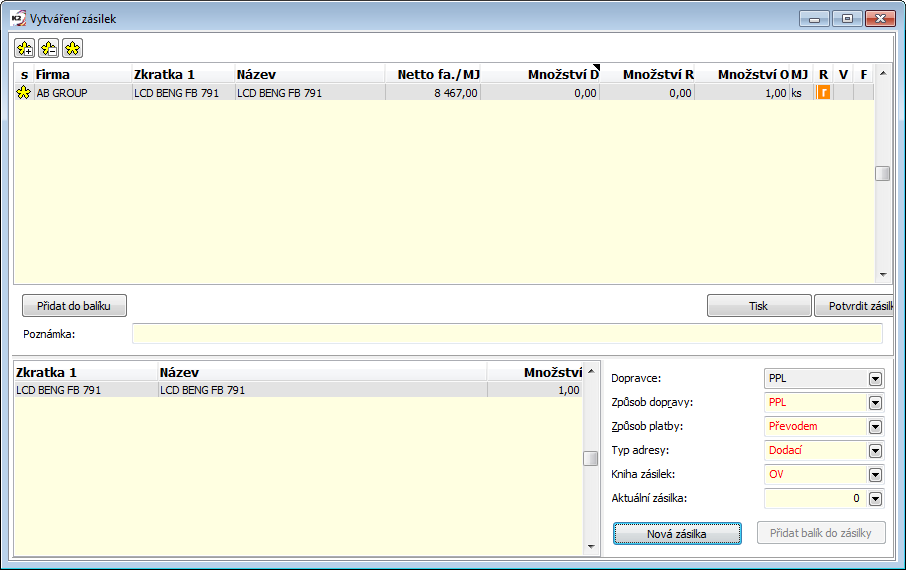
Obr.: Formulár Vytváranie zásielok
V hornej časti formulára Vytváranie zásielok je uvedený zoznam všetkých vhodných položiek z dokladov, nad ktorými bola spustená funkcia. Tieto položky môžeme vkladať na dodacie listy a vytvárať k nim balíky a zásielky. V stĺpci "Množstvo O" je uvedené celkové množstvo tovaru (množstvo uvedené na doklade). Hodnota v stĺpci "Množstvo R" udáva počet kusov tovaru, ktoré je možné pridať do balíka. Editovateľný stĺpec "Množstvo D" slúži pre zadanie množstva, ktoré si prajeme pridať do balíka.
Položky tovaru, ku ktorým chceme vytvoriť balík je nutné zaradiť do spodnej časti formulára. Je tu zobrazený celkový obsah vytváraného balíka. Po zadaní potrebného množstva do stĺpca "Množstvo D" sa položka automaticky presunie do dolnej časti formulára tzn. do balíka. Druhým spôsobom, ako položku tovaru zaradiť do balíka, je označiť ju hviezdičkou a pomocou tlačidla Pridať do balíka ju sem presunúť. Do balíka nie je možné zaradiť položky tovaru rôznych zákazníkov.
Po zaradení tovaru do balíka je nutné ešte vyplniť niektoré polia v pravej dolnej časti formulára. Polia Spôsob dopravy a Spôsob platby sa vyplnia automaticky vždy z dokladu prvej položky zaradenej do balíka a to v poradí: pokiaľ existuje pre položku faktúra, tak z faktúry, inak zo zákazky.
- Pole Dopravca sa doplní podľa Konfigurácie zásielok.
- Pole Typ adresy slúži pre výber adresy, na ktorú je určená zásielka. Prednastavenie je možné vykonať parametrom skriptu "AddressType".
- Pole Kniha zásielok určuje, do ktorej knihy dokladov sa vytvorí zásielka. Prednastavenie je možné vykonať parametrom skriptu "ShipBook".
Pokiaľ užívateľ zaradil položky tovaru z dokladov do balíka a vyplnil potrebné polia je možné zásielku vytvoriť pomocou tlačidla Nová zásielka. Po stlačení tohto tlačidla sa vždy vytvorí zásielka s balíkom, ktorý obsahuje tovar vybraný v spodnej časti formulára. Vždy je ku konkrétnemu balíku vytvorený tiež dodací list.
Vytváraný balík je možné tiež pripojiť k už existujúcej zásielke. Túto zásielku je nutné vybrať do poľa Aktuálna zásielka. V tomto prípade sa sprístupní tlačidlo Pridať balík do zásielky. Po stlačení tlačidla sa balík pridá do vybranej existujúcej zásielky a vytvorí sa k nemu dodací list.
Po vytvorení dokladov zostanú polia vyplnené v pravej časti formulára, aby bolo možné pokračovať s vytváraním ďalšej zásielky.
Po vytvorení zásielky sa číslo zásielky doplní do poľa formulára Aktuálna zásielka. Tlačidlom Potvrdiť zásielku je možné zásielku ihneď potvrdiť. Ak je parameter "Print" = Áno, potom sa aktuálna zásielka pripraví taktiež k tlači (viď popis parametra). Pripraviť aktuálny doklad k tlači je možné kedykoľvek pomocou tlačidla Tlač.
Pravidlá pre načítanie adries do zásielky
Adresa sa najskôr hľadá v zákazke, v adresách podľa typu adresy v nastavení (pole Typ adresy, parameter "AddressType")
- Pokiaľ je zvolený typ "dodacia" a táto adresa v doklade nie je zadaná, potom nasledujú adresy v tomto poradí: Fakturačná -- Korešpondenčná.
- Pokiaľ je zvolený typ "fakturačná" a táto adresa v doklade nie je zadaná, potom nasledujú adresy v tomto poradí: Dodacia -- Korešpondenčná.
- Pokiaľ je zvolený typ "korešpondenčná" a táto adresa v doklade nie je zadaná, potom nasledujú adresy v tomto poradí: Dodacia -- Fakturačná.
Ak sa nenájde žiadna adresa na zákazke, potom sa načíta adresa z odberateľa zákazky.
Pozn.: Pokiaľ je zvolený typ adresy "Ostatné", potom sa adresa načíta rovno z karty odberateľa.
Pravidlá pre načítanie kontaktov
Email, telefón adresáta
Kontaktné údaje (telefón, email) sa načítajú v tomto poradí:
- najskôr z dokladu predaja a to z voľnej adresy podľa nastavení typu adresy (pole Typ adresy, parameter "AddressType");
- pokiaľ príslušný údaj (telefón alebo email) vo voľnej adrese dokladu nie je zadaný, potom sa načíta z kontaktnej osoby, a to z typu elektronickej adresy podľa zadaní v parametroch. Ak je v zákazke vyplnená kontaktná osoba, potom sa automaticky vždy doplní tiež do zásielky.
- pokiaľ príslušný údaj (telefón alebo email) v kontaktnej osobe nie je zadaný, potom sa načíta z odberateľa (podľa nastavení typu elektronickej adresy) zadaného v adresách zákazky (podľa nastavení typu adresy);
- nakoniec sa načíta kontakt z odberateľa dokladu (podľa nastavení typu elektronickej adresy).
Email, telefón odosielateľa
Kontaktné údaje (telefón, email) sa načítajú z Pobočky (zadanej v Knihe zásielkových služieb) a to z typu elektronickej adresy podľa zadaní v parametroch.
Odosielanie e-mailu zo zvozu
Číslo procesu: CRM013 |
Id. číslo skriptu: FCRM045 |
Súbor: ShipmentSendMail.pas |
Popis skriptu: Tento skript umožňuje odosielanie emailov zo zvozu a vytvorenie aktivít k týmto emailom. |
||
Adresa v strome: |
||
Parametre skriptu:
EAddrType - ' ' Parameter pre výber typu elektronickej adresy z partnera, na ktorú budú odoslané emaily. Pokiaľ v tomto parametri nie je zadaná žiadna hodnota doplní sa email zo zásielky. |
DocToActivity - 0 Parameter pre zadanie čísla dátového modulu dokladu, ktorý sa pripojí k vytvorenej aktivite. Pokiaľ nie je nastavený parameter, pripojí sa k aktivite zásielka. Takto je možné pripojiť k aktivite Zásielku, Zákazku a Dodací list. |
Pomocou tohto skriptu je možné odoslať potvrdzujúcu emailovú správu na všetky emaily uvedené v zásielkach príslušného zvozu. Ku každému emailu je možné vytvoriť tiež aktivitu. Tento skript je spustiteľný vždy nad konkrétnym zvozom a po jeho spustení sa zobrazí užívateľský formulár, kde sú načítané všetky zásielky daného zvozu. Všetky zásielky sú implicitne označené hviezdičkou. Iba k označeným zásielkam budú následne vytvorené a odoslané príslušné emaily.
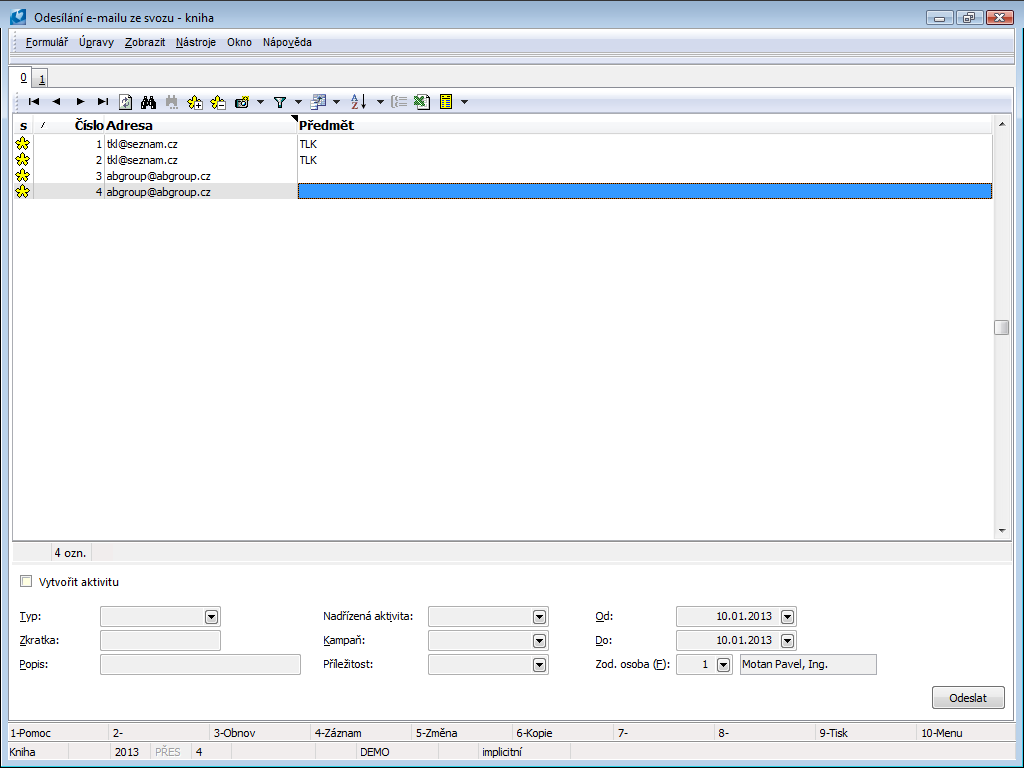
Obr.: Formulár Odosielanie e-mailu zo zvozu
Pri jednotlivých zásielkach je v stĺpci Adresa uvedený email zo zásielky, poprípade email partnera (viď parameter "EAddrType"). Stĺpec Adresa je editovateľný a je tu možné ešte meniť emailové adresy. Je možné zadať aj viacero adries oddelených bodkočiarkou. Na adresy uvedené v tomto stĺpci budú odoslané emailové správy.
Aktivity sa k jednotlivým emailom (respektíve k jednotlivým označeným zásielkam) vytvoria iba ak je aktivované pole Vytvoriť aktivitu. Aktiváciou tejto voľby sa sprístupnia zostávajúce polia pre definovanie aktivít. Hodnoty uvedené v týchto poliach sa potom doplnia do vytvorených aktivít.
K odoslaniu emailov, prípadne k vytvoreniu aktivít slúži tlačidlo Odoslať.
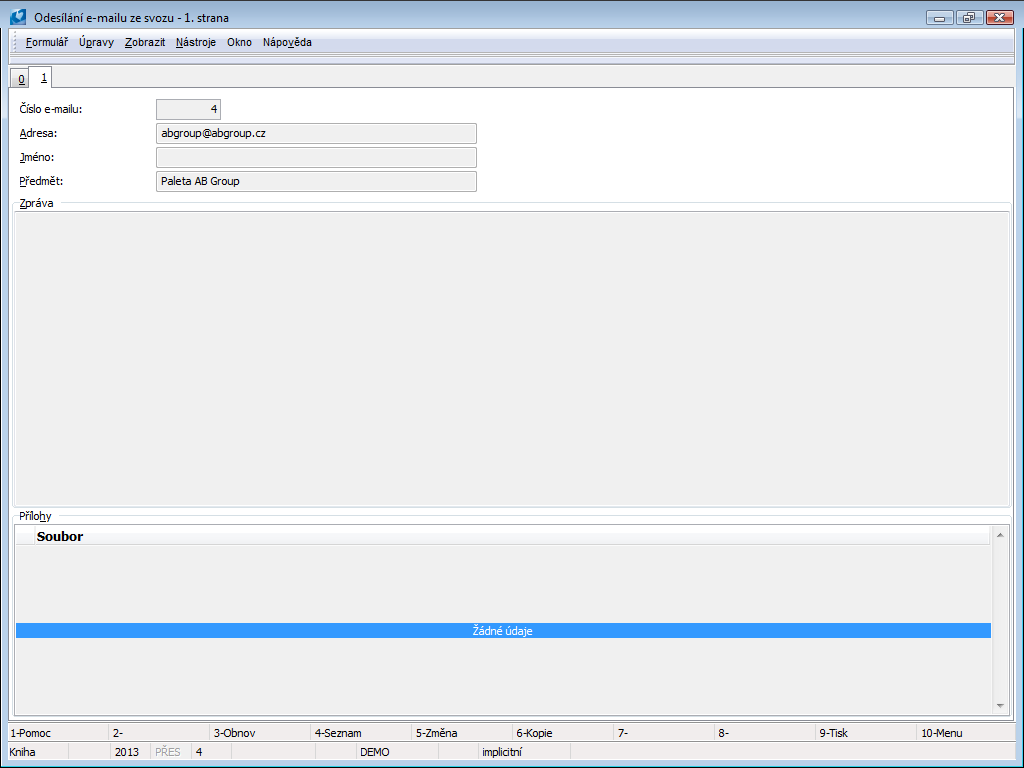
Obr.: Formulár Odosielanie e-mailu zo zvozu - 1. strana
Prvá strana formulára slúži pre editáciu alebo zadanie textu emailu a k pripojeniu prílohy. Text emailu, ktorý sa má automaticky dopĺňať je možné prednastaviť v knihe Služby zásielky. Na 1. strane konkrétnej služby je možné v poli Obsah emailu navoliť text, ktorý sa automaticky doplní do emailu odosielaného pomocou tohto skriptu. Prednastavenie textu emailu v službe zásielky podporuje naviac zadávanie programových polí K2, ktoré sa následne naplnia hodnotou podľa konkrétnej zásielky (balíka) - podrobný popis v Užívateľskej príručke v časti Logistika / Obchodné zásielky / Služby zásielky.
Do spodnej časti prvej strany tohto formulára môžeme v Zmene, pomocou klávesu Insert, vkladať prílohy k emailom.
Vyhľadávanie balíkov
Číslo procesu: CRM013 |
Id. číslo skriptu: FCRM048 |
Súbor: SearchPackage.pas |
Popis skriptu: Skript pre vyhľadávanie balíkov, respektíve dodacích listov. |
||
Adresa v strome: |
||
Parametre skriptu:
SearchIn - 0 Miesto vyhľadávania kódov. 0 - v balíkoch; 1 - v zásielkach; 2 - v balíkoch aj zásielkach. |
SearchTypeLike - Nie Áno - vyhľadávanie časti kódu. Nie - vyhľadávanie celého kódu. |
Tento skript je určený k vyhľadávaniu balíkov alebo dodacích listov k balíkom podľa ich kódov. Skript je možné spustiť buď v knihe Balíky alebo v knihe Dodacie listy. Po spustení sa zobrazí formulár pre zadanie kódu (celého alebo jeho časti - viď parameter "SearchTypeLike"), podľa ktorého chceme vyhľadať balík. Kód sa hľadá podľa nastavení parametra "SearchIn" buď v balíkoch alebo zásielkach a to v poliach Kód 2 / 3 / 4. Výsledkom je filter nájdených záznamov (balíkov alebo dodacích listov).
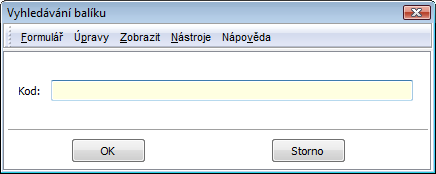
Obr.: Formulár Vyhľadávanie balíkov
Zmena stavu balíka
Číslo procesu: CRM013 |
Id. číslo skriptu: FCRM049 |
Súbor: ChangeInPackage.pas |
Popis skriptu: Skript umožňuje meniť stavy balíkov v knihe Balíky. |
||
Adresa v strome: |
||
Parametre skriptu:
ShowForm - Áno Áno - po spustení skriptu sa zobrazí formulár pre výber požadovaného stavu balíka. Nie - formulár Stavy balíka sa nezobrazí (zmena sa vykoná podľa stavu nastaveného v parametri "StatusNumber"). |
StatusControl - Áno Áno - skript pri zmene stavu balíka kontroluje logickú postupnosť stavu, tzn. neumožní zmeniť stav balíka na akýkoľvek stav, ale iba na ten, ktorý zodpovedá logickej postupnosti. |
StatusNumber - 8 Požadovaný stav balíka, ktorý chceme nastaviť vo vybraných balíkoch. |
Pomocou tohto skriptu je možné meniť stavy balíkov. Skript umožňuje zadávať iba tie stavy, ktoré nenastavuje systém pri práci module Zásielok automaticky. Skript spúšťame v knihe Balíky nad záznamami označenými hviezdičkou. Po spustení skriptu sa zobrazí formulár, v ktorom je uvedený zoznam dostupných stavov balíkov.
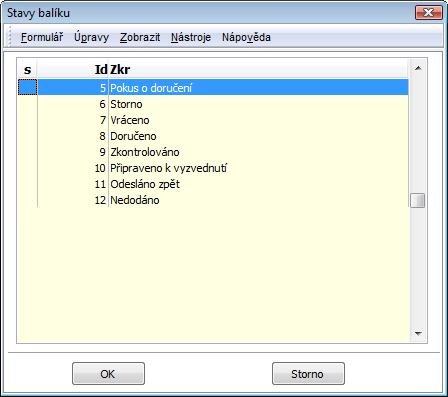
Obr.: Formulár Stavy balíka
Zmenu stavu je možné vykonať iba pri balíkoch, ktorých implicitný stav je "Odoslané" (to znamená, že balík je zaradený na dvakrát potvrdenom zvoze). Podľa nastavení parametra skriptu "StatusControl" je možné zmeniť stav balíka buď na akýkoľvek bez ohľad na postupnosť stavov, alebo naopak iba na stav zodpovedajúci priebehu stavov.
Podrobný popis stavov a obrázok postupnosti je uvedený v Užívateľskej dokumentácii, v časti Logistika, v kapitole Zásielky / Položky (2. strana).
Exportný súbor Českej pošty typu N
Číslo procesu: CRM013 |
Id. číslo skriptu: FCRM050 |
Súbor: ParcelCPExportN.pas |
Popis skriptu: Skript slúžiaci k vytvoreniu textového súboru pre podanie zásielok cez Českú poštu. |
||
Adresa v strome: |
||
Parametre skriptu:
CashOnDeliveryServices - ' ' Parameter pre zadanie služieb pri zásielke na dobierku. Zadáva sa rovnako ako má byť vytlačený na balíku (napr. 34+41). Tieto služby sa zapisujú do dátovej vety zásielok na dobierku. |
Email_send - Nie Odoslanie emailu s exportným súborom prepravcovi. Áno - po vytvorení exportného súboru a zatvorení protokolu o jeho vytvorení sa zobrazí užívateľovi otázka, či si praje odoslať súbor elektronickou poštou. |
Email_Address - ' ' Emailová adresa príjemcu. |
Email_Subject - ' ' Predmet emailu. V implicitnom nastavení sa do predmetu správy doplní text "Dátový súbor + názov súboru". Pokiaľ uvedieme v parametri vlastný text a prajeme si v ňom tiež zobraziť názov súboru, potom použijeme zástupné znaky "%s". |
Email_Body - ' ' Text tela správy. |
Email_CopyTo - ' ' Emailová adresa kópie správy. |
Email_BCopyTo - ' ' Emailová adresa skrytej kópie správy. |
Email_EditMail - Nie Áno - správa sa neodošle ihneď, ale zobrazí sa pre možnosť editácie. |
MultiPieceShipmentService - Áno Služba viackusovej zásielky. Áno - viackusovým zásielkam je v dátovej vete automaticky doplnená služba č. 70. Nie - Služba viackusovej zásielky sa nenastavuje, každá zásielka je považovaná za samostatnú. Toto neplatí pre zásielky na dobierku - u týchto sa služba nastavuje pre viackusové zásielky automaticky. Poznámka: Rovnaký parameter je tiež v zostavách štítkov a je potrebné ich mať nastavené na rovnakú hodnotu ako v skripte. |
OutputPath - ' ' Parameter pre zadanie cesty k úložisku výsledného textového súboru. |
RequiredServices - ' ' Parameter pre zadanie požadovaných služieb. Zadáva sa rovnako ako má byť vytlačený na balíku (napr. 54+62). Tieto služby sa zapisujú do dátovej vety pre všetky zásielky. Služba č. 70 (viackusová zásielka) sa u viackusových zásielok implicitne plní automaticky. Ďalej sa doplnenie služby 70 riadi parametrom "MultiPieceShipmentService". |
ShowLog - Áno Áno - po vytvorení súboru je užívateľ informovaný o jeho vytvorení a úspešnosti odoslania. Nie - po vytvorení súboru sa žiadne hlásenie ani protokol nezobrazí. |
Česká pošta podporuje spracovanie podkladov potrebných k podaniu obchodných zásielok v elektronickej podobe. V súčasnej dobe je možné dáta k podávaným zásielkam predať tromi typmi dátových súborov. Jedná sa o súbory typu I, K, N. IS K2 podporuje export do dátového súboru typu N, ktorý umožňuje podanie všetkých (aj najnovších) produktov.
Tento skript sa spúšťa v knihe Zvozy vždy nad konkrétnym zvozom a vytvorí súbor pre podanie obchodných zásielok. Výsledný dátový súbor je textový (ASCII) s pevnou dĺžkou dátovej vety.
Takto vyexportovaný dátový súbor je nutné predať na dátovom médiu najneskôr s podávanými zásielkami.
Výber zásielok
Číslo procesu: CRM013 |
Id. číslo skriptu: FCRM053 |
Súbor: ShipmentSelection.pas |
Popis skriptu: Skript pre vytvorenie Výberu zásielok. |
||
Adresa v strome: |
||
Parametre skriptu:
CodeField - 3 Parameter pre určenie kódu zásielky, podľa ktorého budú vyhľadávané a zaraďované zásielky do výberu. |
CommitString Parameter pre reťazec znakov, ktorého zadaním do poľa Kód dôjde k vytvoreniu výberu zásielok. |
Tento skript slúži pre vytvorenie Výberu z expedovaných zásielok. Funkcia je spustiteľná v knihe Zásielky a po spustení je zobrazený formulár, kde do poľa Kód zadávame kód zásielky, ktorú chceme zaradiť do výberu a ktorá je expedovaná. Zadávanie kódov týchto zásielok je možné vykonávať ručne, prípadne pomocou čítačky kódov. Pomocou parametra CodeField určujeme podľa akého kódu (Kód zásielky 1 - Kód zásielky 4) budú vyhľadané zásielky.
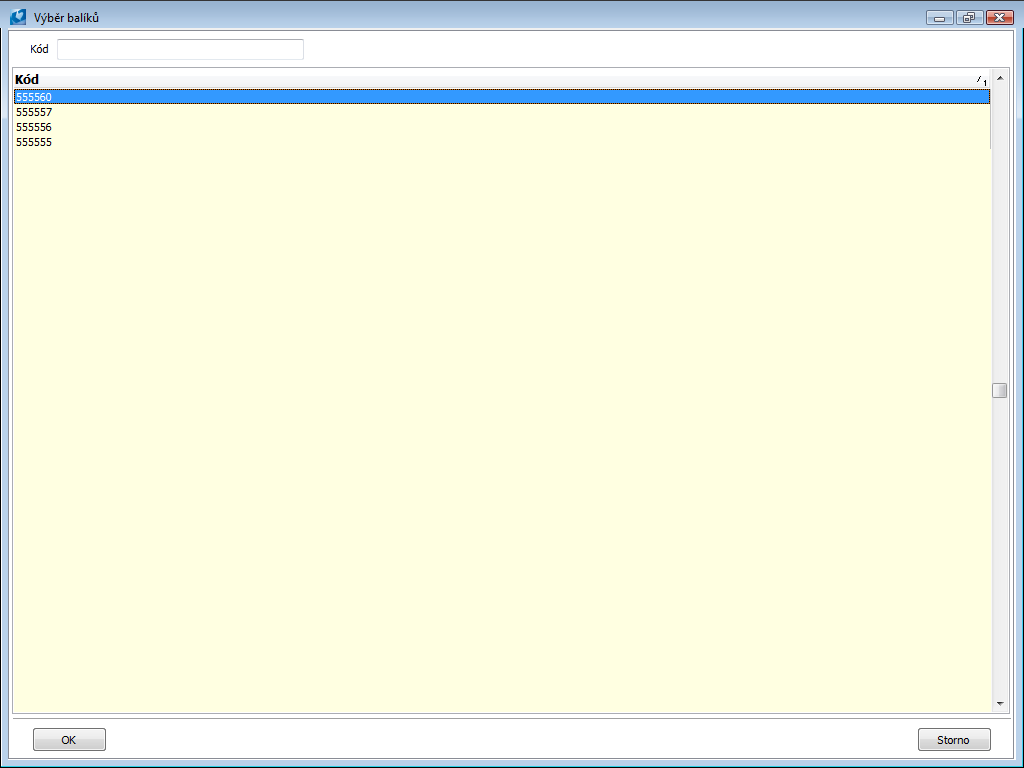
Obr.: Formulár Výber zásielok
Klávesom Enter zadaný kód potvrdzujeme a zásielku tak pridáme na zoznam pre výber. Zaradené zásielky je možné z formulára vymazať pomocou klávesu Delete. Po zadaní všetkých potrebných kódov zásielok môžeme tlačidlom OK odsúhlasiť zoznam a vytvoriť tak výber, kde budú zaradené všetky zásielky obsahujúce zadané kódy. Parametrom CommitString môžeme určiť reťazec znakov, ktorého zadaním do poľa Kód dôjde k odsúhlaseniu a vytvoreniu výberu zásielok. Pokiaľ niektorý zo zadaných kódov nie je nájdený, skript zobrazí chybové hlásenie.
Výber balíkov
Číslo procesu: CRM013 |
Id. číslo skriptu: FCRM054 |
Súbor: ParcelSelection.pas |
Popis skriptu: Skript pre vytvorenie Výberu balíkov. |
||
Adresa v strome: |
||
Parametre skriptu:
CodeField - 3 Parameter pre určenie kódu zásielky, podľa ktorého budú vyhľadávané a zaraďované balíky do výberu. |
CommitString Parameter pre reťazec znakov, ktorého zadaním do poľa Kód dôjde k vytvoreniu výberu balíkov skriptom. |
Tento skript slúži pre vytvorenie Výberu z expedovaných balíkov. Funkcia je spustiteľná v knihe Balíky a po spustení je zobrazený formulár, kde do poľa Kód zadávame kód balíka, ktorý chceme zaradiť do výberu a ktorý je expedovaný. Zadávanie kódov týchto balíkov je možné vykonávať ručne, prípadne pomocou čítačky kódov. Pomocou parametra CodeField určujeme podľa akého kódu (Kód balíka 1 - Kód balíka 4) budú vyhľadané balíky.
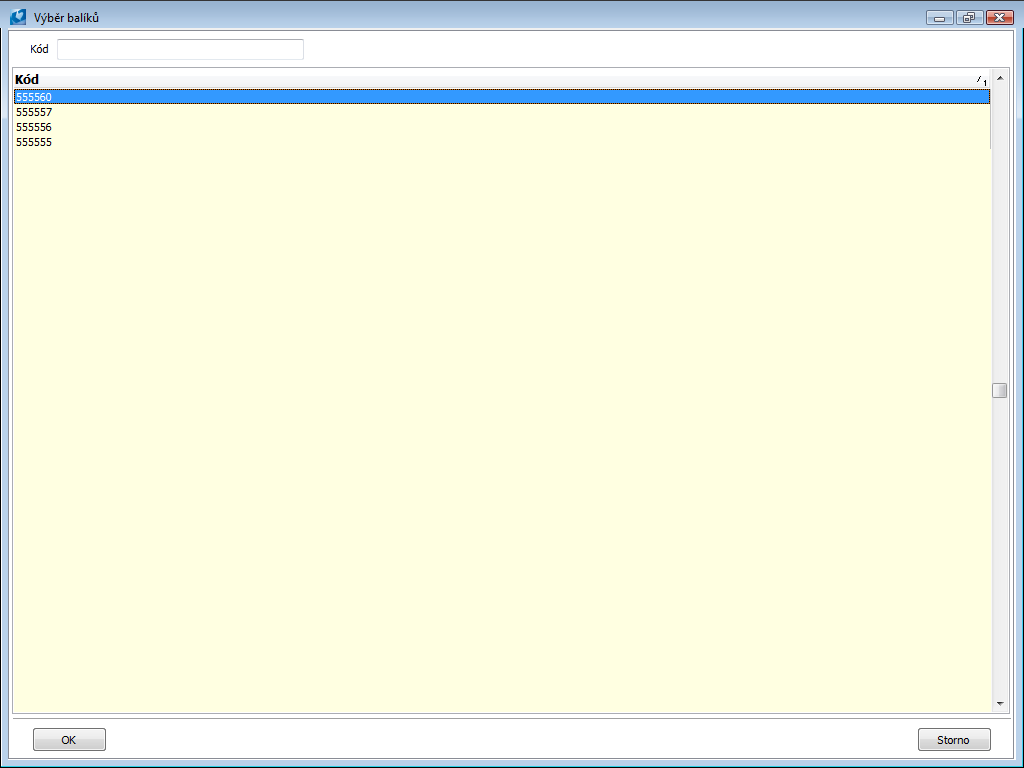
Obr.: Formulár Výber balíkov
Klávesom Enter zadaný kód potvrdzujeme a balík tak pridáme na zoznam pre výber. Zaradené balíky je možné z formulára vymazať pomocou klávesu Delete. Po zadaní všetkých potrebných kódov balíkov môžeme tlačidlom OK odsúhlasiť zoznam a vytvoriť tak výber, kde budú zaradené všetky balíky obsahujúce zadané kódy. Parametrom CommitString môžeme určiť reťazec znakov, ktorého zadaním do poľa Kód dôjde k odsúhlaseniu a vytvoreniu výberu balíkov. Pokiaľ niektorý zo zadaných kódov nie je nájdený, skript zobrazí chybové hlásenie.
Prepravcovia - špecifiká nastavení
Niektoré nastavenia či dokonca správanie programu pri tvorbe zásielok sa líši v závislosti na jednotlivých prepravcoch, pre ktorých pripravujeme zásielky. Preto ďalej v jednotlivých kapitolách uvádzame či upozorňujeme na špecifiká či odlišnosti nastavení programu pre jednotlivých prepravcov.
In Time
Nastavenie a správanie modulu Zásielok pre prepravcu In Time sa líši od štandardného nastavenia a správania v týchto bodoch:
Nastavenie komunikácie so serverom
Pomocou skriptu Nastavenie parametrov pre komunikáciu s IN TIME (ParcelExportIntimeParams.pas) nastavíme parametre pre komunikáciu so serverom spoločnosti In Time. Skriptom je možné tiež pre jednotlivé knihy zásielok prednastaviť plnenie služieb do jednotlivých zásielok. Popis skriptu je uvedený v kapitole Nastavenie parametrov pre komunikáciu s IN TIME.
Služby zásielok
Pre spoločnosť In Time nastavujeme pole Typ = "Zásielka". Rozsah číslovania (pole Od - Do) nastavíme ľubovoľne, avšak rozsah musí byť dostatočný pre počet vystavených zásielok a balíkov. Tento rozsah číslovania nie je použitý pre vygenerovanie hlavného kódu (hlavná identifikácia) zásielky pre spoločnosť In Time, ale pre interné číslovanie v rámci K2 (viď pole Kód zásielky / balíka 1).
Číslovanie zásielok
Pridelenie identifikačného kódu In Time zásielke nie je v réžii programu K2, ale prebieha v aplikácii AZ u prepravcu. Rovnako ako v prípade zásielok pre iných prepravcov, dôjde k prideleniu kódu pri potvrdení zásielky - K2 v tento moment vygeneruje xml súbor s informáciami o zásielke a ten zašle na server prepravcu. Server vygeneruje príslušný kód a vráti ho programu K2. Zásielka je uložená do aplikácie AZ (sekcia "Moje zásielky", stav zásielky je "Odoslané" = "Nie") a zásielka je pripravená k ďalšiemu spracovaniu. V prípade problému v komunikácii sa vracia príslušné chybové hlásenie.
Kód zásielky 1: Interné poradové číslo v rámci K2, je daný z intervalu Od/Do definovaného v Službách zásielok.
Kód zásielky 2: Hlavný identifikačný kód zásielky, generuje sa na strane prepravcu; je daný identifikačným kódom klienta a poradovým číslom z prideleného intervalu.
Kód zásielky 3: Počet balíkov, ktoré boli na zásielke spracované pri odosielaní požiadavky na vygenerovanie kódu, tieto balíky už teda majú pridelený kód.
Kód zásielky 4: Nevyužíva sa.
Kód balíka 1: Interné poradové číslo v rámci K2, je dané z intervalu Od/Do definovaného v Službách zásielok.
Kód balíka 2: Hlavný identifikačný kód balíka, generuje sa na strane prepravcu; je daný identifikačným kódom klienta + písmenom služby + poradovým číslom z prideleného intervalu a za hviezdičkou je uvedená informácia o počte a poradí v rámci zásielky (príklad: 4V0S00000008*001003).
Kód balíka 3 a 4: Nevyužíva sa.
Potvrdenie / odpotvrdenie zásielok
Potvrdenie zásielky má rovnaký význam ako pri zásielkach pre ostatných prepravcov - dochádza k uzamknutiu dokladu a pre zásielku je vygenerovaný jedinečný kód. Ten však nevytvára program K2, ale server prepravnej spoločnosti (viď vyššie v časti Číslovanie zásielok).
Odpotvrdenie zásielky je možné vykonať iba vtedy, pokiaľ je zásielka uložená v aplikácii AZ InTime a je v stave "Odoslané" = "Nie". V tomto stave je vždy po potvrdení zásielky (potom čo bol vygenerovaný kód zásielky). Vykonané zmeny sa však po znovupotvrdení už do záznamu v aplikácii "AZ InTime" nepremietnu!
Odoslanie dát zo zvozu
Zásielky v aplikácii "AZ InTime" je potrebné zaradiť do dávok. Tým sú pre prepravcu určené k vybaveniu. Dávky je možné z nahraných zásielok tvoriť priamo v aplikácii "AZ InTime", alebo v programe K2 pomocou skriptu Odoslanie zásielok do IN TIME (ParcelExportInTimeCompleteArticle.pas), ktorý spúšťame nad konkrétnym zvozom, do ktorého sú zaradené zásielky. Skript zásielky v "AZ InTime" presunie do dávok (stav "Odoslané" = "Čaká", zásielky sú v sekcii "Moje dávky zásielok"). Po zaradení zásielok do dávok už nemožno odpotvrdiť zvoz v K2.
Číslo procesu: CRM013 |
Id. číslo skriptu: FCRM |
Súbor: ParcelExportInTimeParams.pas |
Popis skriptu: Skript slúži k uloženiu konfigurácie pre komunikáciu so serverom spoločnosti In Time. Parametre vypĺňame vo vstupnom formulári. Skriptom je tiež možné prednastaviť plnenie služieb pre zásielky. |
||
Adresa v strome: Logistika / Zásielkové služby / Nastavenie a konfigurácia / Nastavenie parametrov pre komunikáciu s IN TIME |
||
Parametre skriptu:
URL adresa aplikácie AZ InTime - ' ' Internetová adresa na aplikačný server, ktorý pomocou XML protokolu komunikuje s jadrom aplikácie "Zásielky". Poskytne prepravca. |
Používateľské meno pre prístup do AZ InTime - ' ' Prihlasovacie meno do aplikácie AZ; prideľuje prepravca. |
Heslo pre prístup do AZ InTime - ' ' Heslo prideľuje prepravca, klient si ho môže neskôr zmeniť. |
Import sa vykoná len keď je úspešný pre Všetky zásielky - Nie Áno - import do AZ InTime sa vykoná iba keď je úspešný pre všetky zásielky. Nie - import sa vykoná pre každú jednotlivú zásielku. |
Zadávať hmotnosť zásielky - Nie Áno - pri potvrdení zásielky sa zobrazí formulár pre zadanie / korekciu hmotnosti zásielky. Hmotnosť sa uloží do balíka. Ak obsahuje zásielka viacero balíkov, potom sa zadaná hodnota podelí počtom balíkov a táto priemerná hmotnosť sa uloží do každého balíka. Na základe hmotnosti sa potom pre zásielku stanovuje InTime produkt (ten je zobrazený na štítkoch a predaný v dátovej vete). |
Zadávať informácie k doplnkovým službám - Nie Áno - pri potvrdení zásielky sa v prípade, že zásielka má nastavené doplnkové služby, ktoré umožňujú zadanie doplnkovej poznámky (textu), sa zobrazí formulár pre zápis doplnkových informácií k týmto službám. Informácie sa pridajú do xml súboru odosielaného na server prepravcu. |
Pomocou tlačidla Služby je možné prednastaviť plnenie služieb pre zásielky. Služby prednastavujeme pre jednotlivé Knihy zásielok. Uložením sa v adresári K2 (K2\SupportFiles\Parcel\Intime) vytvorí súbor "InTimeAdditionalServices.xml".
Číslo procesu: CRM013 |
Id. číslo skriptu: FCRM |
Súbor: ParcelExportInTimeCompleteArticle.pas |
Popis skriptu: Skript sa spúšťa nad zvozom a presúva zásielky zvozu v aplikácii "AZ InTime" do dávok. Tým sú pre prepravcu zásielky určené k vybaveniu. (Skript zmení stav zásielky v aplikácii z "Odoslané" = "Nie" na "Odoslané" = "Čaká", zásielky sú presunuté zo sekcie "Moje zásielky" do sekcie "Moje dávky zásielok"). |
||
Adresa v strome: |
||
Parametre skriptu:
Bez parametrov.
DPD
Špecifiká a nutné nastavenia pre spoločnosť DPD.
Služby zásielok
Pre spoločnosť DPD nastavujeme pole Typ = "Balík".
Konfigurácia
Pre správnu a úplnú tlač informácií o službách zásielky na štítku je nutné v konfigurácii dopravcu DPD na záložke Druhy zásielok naviesť služby DPD. A to tak, ako sú navedené v DEMO mandantovi (texty a popisy tu uvedené sa využívajú následne na štítku). Tlačová zostava štítku podporuje vždy iba služby, ktoré sú zadané v DEMO mandantovi.
Nastavenie číslovania zásielok
Číslo zásielky je 14-miestne + kontrolné číslice: DDDD x y LLLLLLLL p.
Prepravca by mal prideliť klientovi 10-miestne číslo tvorené v príklade znakmi "x y LLLLLLLL". Pokiaľ však prepravca predá klientovi celé 14-miestne číslo, potom je potrebné prvé 4 čísla pre zadávanie číselnej rady do K2 ignorovať. (Prvé štyri písmená DDDD sú číselné označenia zvozového depa. Toto si K2 zisťuje podľa adresy sám, nikam sa nezadáva.) Medzi prefix a rozsah číslovania v Službe zásielok teda rozdelíme zvyšné 10-miestne číslo.
DPD Api
Špecifiká a nutné nastavenie pre spoločnosť DPD - komunikácia cez geoAPI
Nastavenie komunikácie so serverom
Pomocou skriptu Nastavenie parametrov pre komunikáciu s DPD (ParcelDPDGeoApiParams.pas) nastavíme parametre pre komunikáciu so serverom spoločnosti DPD a vlastnosti zásielkovej komunikácie.
Konfigurácia
Pole Číslo zákazníka u dopravcu ani Kód zákazníka nevypĺňame.
Pre správnu a úplnú tlač informácií o službách zásielky na štítku je nutné v konfigurácii dopravcu DPD na záložke Druhy zásielok naviesť služby DPD. A to tak, ako sú navedené v DEMO mandantovi (texty a popisy tu uvedené sa využívajú následne na štítku). Tlačová zostava štítku podporuje vždy iba služby, ktoré sú zadané v DEMO mandantovi.
Služby zásielok
Pre spoločnosť DPD nastavujeme pole Typ = "Balík". Rozsah číslovania (pole Od - Do) nastavíme ľubovoľne, avšak rozsah musí byť dostatočný pre počet vystavených zásielok a balíkov. Tento rozsah číslovania je použitý iba pre interné číslovanie v rámci K2. Hlavný kód balíkov sa generuje serverom spoločnosti DPD.
Číslovanie zásielok
Pridelenie identifikačného kódu DPD zásielke nie je v réžii programu K2, ale prebieha na serveri prepravcu. Rovnako ako v prípade zásielok pre iných prepravcov, dôjde k prideleniu kódu pri prvom potvrdení zásielky - K2 v tento moment vygeneruje xml súbor s informáciami o zásielke a ten zašle na server prepravcu. Server vygeneruje príslušný kód a vráti ho programu K2. V tento moment je zásielka uložená na serveri spoločnosti DPD a je pripravená k ďalšiemu spracovaniu zo strany prepravcu.
Pri zrušení prvého potvrdenia zásielky je zásielka zo serveru DPD automaticky vymazaná, kódy balíkov na dokladoch v K2 sú tiež vymazané. Po znovupotvrdení dokladu dôjde k vygenerovaniu nových kódov balíkov (a je potrebné vytlačiť nové štítky).
Objednanie zvozu
Zvoz objednávame pomocou skriptu DPD Zásielková komunikácia s nastavením parametra "CommandProcessId" = 1 (implicitná hodnota). Skript je možné spustiť už na zvoze po prvom potvrdení, po úspešnej komunikácii so serverom DPD (objednanie zvozu) dôjde automaticky k druhému potvrdeniu zvozu. (Pokiaľ užívateľ vykoná druhé potvrdenie zvozu ručne, môže skript spustiť tiež.)
Štítok
Pre tlač štítkov využívame zostavu Štítok DPD Api (ParcelDPDLabelApi.am).
Číslo procesu: CRM013 |
Id. číslo skriptu: FCRM |
Súbor: ParcelDPDGeoApiParams.pas |
Popis skriptu: Skript slúži k nastaveniu komunikácie so serverom DPD a vlastností pre zásielky DPD. Nastavenie sa ukladá pre jednotlivé Knihy zásielok. Klávesom Insert pridávame riadky jednotlivých nastavení. |
||
Adresa v strome: Logistika / Zásielkové služby / Nastavenie a konfigurácia / Nastavenie parametrov pre komunikáciu s DPD |
||
Parametre skriptu:
Login pre prístup do aplikácie DPD - ' ' Prihlasovacie meno do aplikácie DPD - prideľuje prepravca. |
Heslo pre prístup do aplikácie DPD - ' ' Heslo pre prihlásenie - prideľuje prepravca. |
Číslo zákazníka u dopravcu - ' ' Identifikácia našej firmy u prepravcu DPD. Číslo vygenerujeme pomocou tlačidla Číslo zákazníka. |
Zvozové depo - ' ' Do poľa je potrebné zapísať identifikačné číslo zvozového depa podľa zmluvy s prepravcom. Ponuku zvozových dep si môžeme zobraziť pomocou tlačidla Zvozové depo - a do poľa prepísať vybranú hodnotu zo stĺpca "Customer AddressId". |
Spôsoby platieb pre dobierku v hotovosti - ' ' Pri zásielkach na dobierku vyžaduje prepravca DPD rozlíšiť či je možné zaplatiť dobierku v hotovosti alebo platobnou kartou. Je možné zapísať viacero spôsobov platieb oddelených ";". |
Spôsoby platieb pre dobierku platobnou kartou - ' ' Pri zásielkach na dobierku vyžaduje prepravca DPD rozlíšiť či je možné zaplatiť dobierku v hotovosti alebo platobnou kartou. Je možné zapísať viacero spôsobov platieb oddelených ";". |
Číslo procesu: CRM013 |
Id. číslo skriptu: FCRM |
Súbor: ParcelDPDGeoApi.pas |
Popis skriptu: Skript slúži ku komunikácii so serverom DPD. Pomocou parametra "CommandProcessId" nastavujeme funkcionalitu skriptu. Implicitnou funkčnosťou je objednanie zvozu. |
||
Adresa v strome: |
||
Parametre skriptu:
CommandProcessId - 1 Parameter pre voľbu funkcie skriptu. 1 - Objednanie zvozu. 2 - Vymazanie zvozu. Vymaže aktuálne označený zvoz zo serveru DPD. 3 - Zoznam zásielok. 4 - Číselník zvozových adries. Vracia zoznam možných zvozových adries. 5 - Číslo DSW. Vráti zákaznícke číslo na základe prihlasovacích údajov. |
Geis
Špecifiká, nutné nastavenia a spôsob číslovania pre spoločnosť Geis.
Služby zásielok
Pre spoločnosť Geis nastavujeme pole Typ = "Balík".
Číslovanie zásielok
Primárne sa číslujú balíky.
Kód balíka 1: Aktuálne číslo pre balík z prideleného intervalu, bez prefixu.
Kód balíka 2: Aktuálne číslo pre balík z prideleného intervalu vrátane prefixu (11-miestne číslo).
Kód balíka 3: Aktuálne číslo pre balík z prideleného intervalu vrátane prefixu + kontrolné číslice (12-miestne číslo).
Kód balíka 4: Nevyužíva sa.
Z balíkov sa potom prenesie číslo do zásielky.
Kód zásielky 1: Neplní sa.
Kód zásielky 2: Kód 2 z prvého balíka zásielky.
Kód zásielky 3: Kód 3 z prvého balíka zásielky.
Kód zásielky 4: Nevyužíva sa.
Aktualizácia súborov smerovacích tabuliek
Súbory smerovacích tabuliek sú automaticky aktualizované pri tlači štítkov, tlači odovzdávacieho protokolu a spustení skriptu na tvorbu dátového súboru. Fyzicky sú uložené v adresári K2\SupportFiles\Parcel\Geis.
Geis Cargo
Špecifiká, nutné nastavenia a spôsob číslovania pre spoločnosť Geis Cargo.
Služby zásielok
Pre spoločnosť Geis Cargo nastavujeme pole Typ = "Zásielka".
Partner
Je potrebné založiť novú kartu partnera pre Geis Cargo. Karte je nutné pridať poznámku typu "DZ" a do nej zapísať text dodatku, ktorý sa bude zobrazovať na zostave odovzdávacieho protokolu:
Prepravy sa uskutočňujú podľa Všeobecných obchodných podmienok, aktuálny stav GEIS CZ,spol. s r.o., IČO: 44567359.
Spoločnosť je zapísaná v obchodnom registri vedenom Krajským súdom v Plzni, oddiel C, číslo vložky 14475.
Konfigurácia
Do poľa Číslo zákazníka u dopravcu zadávame 3-miestne ID zákazníka. Do poľa Kód zákazníka zadávame až 8-miestne tzv. Číslo zákazníka, ktoré sa v dátovom súbore plní do elementu "Číslo platcu" a tiež tvorí názov dátového súboru. Číslo klientovi prideľuje prepravca.
Číslovanie zásielok
Primárne sa číslujú zásielky.
Kód zásielky 1: Aktuálne číslo z prideleného intervalu, bez prefixu.
Kód zásielky 2: Aktuálne číslo z prideleného intervalu vrátane prefixu.
Kód zásielky 3: Aktuálne číslo z prideleného intervalu vrátane prefixu.
Kód zásielky 4: Nevyužíva sa.
Číslovanie štítkov - po položkách predaja
Pre každú zásielku je spotrebované jedno číslo z prideleného číslovacieho intervalu. V implicitnom nastavení sa tlačia štítky podľa počtu položiek na dodacom liste (každá položka je prepravovaný kus). Kompletné číslo zásielky (na štítku) Geis Cargo je potom zložené z čísla zásielky (13 miest), poradového čísla položky (2 miesta) a kontrolnej číslice (1 miesto).
Číslovanie štítkov - po balíkoch (dodacích listoch)
Pre každú zásielku je spotrebované jedno číslo z prideleného číslovacieho intervalu. Pomocou skriptu Nastavenie parametrov pre komunikáciu s Geis a aktiváciou voľby Cargo podľa balíkov (1 balík = 1 štítok) zaistíme tlač štítkov po balíkoch. To využívame v prípade, že viacero položiek predaja tvorí jednu prepravnú položku (musia byť na jednom dodacom liste). Kompletné číslo zásielky (na štítku) Geis Cargo je potom zložené z čísla zásielky (13 miest), poradového čísla položky (2 miesta) a kontrolnej číslice (1 miesto).
Hmotnosť prepravovaných položiek (do Odovzdávacieho protokolu a do dátovej vety)
V prípade číslovania štítkov po položkách predaja (prepravovaný kus je položka predaja) sa hmotnosť načíta z každej položky predaja, teda z skladovej jednotky danej karty tovaru. Ide o brutto hmotnosť.
V prípade číslovania štítkov po balíkoch (prepravovaný kus je balík) sa hmotnosť načíta z poľa Hmotnosť (programové pole "Weight") z balíka. Ide o brutto hmotnosť, užívateľsky je možné ju v balíku zmeniť.
Česká pošta
Označenie zásielok podľa časových pásiem (A, B)
Nastavenie v K2:
- V adresári K2\SupportFiles\Parcel\CP2 musí byť nakopírovaný súbor "Zv_doruc_pasmo.csv" - ten je súčasťou inštalácie.
- V číselníku Druh zásielky je nutné v prípade, že požadujeme vynútiť dopoludňajšie či popoludňajšie doručenie, založiť záznamy "DR1A" a "DR1B" a tie priradiť v Konfigurácii zásielok záznamu pre Českú poštu (záložka 3-Druhy zásielok).
- Jednotlivým zásielkam priradiť požadovaný druh (na 1. strane v poli Druh).
Podľa zvoleného druhu dochádza k následnému označeniu štítku:
- Druh DR (t.j. balík do ruky bez špecifikácie časového pásma): ak podporuje lokalita popoludňajšie doručenie, potom automaticky písmenom B (popoludňajšie doručenie); ak nepodporuje lokalita toto doručenie, potom písmenom A (dopoludňajšie doručenie).
- Druh DR1A (t.j. požiadavka na dopoludňajšie doručenie): písmenom A.
- Druh DR1B (t.j. požiadavka na popoludňajšie doručenie): ak podporuje lokalita popoludňajšie doručenie, potom písmenom B (popoludňajšie doručenie); ak nepodporuje lokalita toto doručenie, potom písmenom A (dopoludňajšie doručenie).
Do dátového súboru (vytvoreného skriptom Exportný súbor Českej pošty typ N ("ParcelCPExportN.pas") sa výsledná služba zapisuje automaticky.
PPL (Parcel)
Špecifiká, nutné nastavenia a spôsob číslovania pre spoločnosť PPL, služby Parcel (balíky).
PPL pre každý svoj typ produktu poskytuje iný rozsah číslovania a iný prefix (ktorý v sebe kóduje druh produktu, číslo depa, rozlíšenie spôsobu platby na dobierku a nedobierku a využitie služby "Dokumenty späť"). Z tohoto dôvodu je potrebné pre každý typ produktu mať vlastný Spôsob dopravy a teda aj Službu zásielky.
V číselníku Spôsob dopravy je potrebné teda založiť záznamy pre jednotlivé produkty, ktoré využívame. Skratka záznamu môže byť ľubovoľná (podľa potrieb zákazníka). V poli Popis však musí byť popísaná služba tak ako vyžaduje spoločnosť PPL (text sa preberá pri tlači štítku):
- PPL Parcel CZ Business;
- PPL Parcel CZ Private;
- PPL Exportný balík;
- PPL Parcel Connect.
Pokiaľ je produkt použitý v kombinácii so spôsobom platby "dobierka", potom je pre účely tlače štítku za uvedený názov produktu automaticky pridaný navyše text "dobierka".
Konfigurácia zásielok
Na záložke 2-Služby bude pre každý produkt, ktorý využívame, záznam s príslušným spôsobom dopravy. Ako spôsob číslovania vyberieme záznam "PPL" (PPL jednoduché).
Služby zásielok
Pre produkty "PPL Parcel" nastavujeme pole Typ = "Balík".
Do poľa Prefix vyplníme prvých 5 čísel z prideleného intervalu.
Pre každý využívaný typ produktu musí existovať záznam s príslušným spôsobom dopravy a príslušným povoleným spôsobom platby.
Príklad: Využívame typ produktu "PPL Parcel Business". Budeme používať spôsob platby "prevodom" a "dobierku". Od spoločnosti PPL dostaneme pridelené dva intervaly (s prefixom) - jeden pre "Parcel Business nedobierku" a jeden pre "Parcel Business dobierku". Založíme si teda spôsob dopravy so skratkou napr. "PPL Business" a popisom presne vo formáte "PPL Parcel CZ Business". V Konfigurácii zásielok na záložke 2-Služby vytvoríme záznam: spôsob dopravy = PPL Business, spôsob číslovania = PPL. V Službách zásielok založíme dve služby: prvú so spôsobom dopravy "PPL Business" a spôsobom platby "Prevodom", druhú so spôsobom dopravy "PPL Business" a spôsobom platby "Dobierkou". Každej službe vyplníme pridelené číslovanie.
Poznámka: Pre produkty "PPL Exportn balík" a "PPL Parcel Connect" existuje iba jedna číslovacia rada. V prípade využívania obidvoch produktov bude teda nutné pridelený interval rozdeliť medzi tieto dva produkty (záznamy služieb).
Číslovanie zásielok
Primárne sa číslujú balíky.
Kód balíka 1: Aktuálne číslo pre balík z prideleného intervalu, bez prefixu.
Kód balíka 2: Aktuálne číslo pre balík z prideleného intervalu vrátane prefixu (11-miestne číslo).
Kód balíka 3: Aktuálne číslo pre balík z prideleného intervalu vrátane prefixu + kontrolné číslice (12-miestne číslo).
Z balíkov zásielky sa potom prenesie číslo do zásielky.
Kód zásielky 2: Kód 2 z prvého balíka zásielky.
Nastavenie komunikácie so serverom
Pomocou skriptu Nastavenie parametrov pre komunikáciu s PPL (MyAPI) (ParcelPPLMyApiParams.pas) nastavíme parametre (meno a heslo) pre komunikáciu so serverom spoločnosti PPL.
Sobotné a večerné doručenie
Požiadavku na sobotné alebo večerné doručenie nastavujeme v zásielke pomocou poľa Druh. V Konfigurácii zásielok pre spoločnosť PPL je teda potrebné mať na záložke Druhy zásielok navedené príslušné záznamy so skratkami "ED" a "SD":
- ED - Večerné doručenie
- SD - Sobotné doručenie.
Pri tlači štítkov a odoslaní dát je potom takáto požiadavka zo zásielky vyhodnotená a pokiaľ PSČ príjemcu danú službu podporuje, je informácia o nej doplnená do štítku či dátového súboru.
Zásielky do zahraničia
Každá zásielka do zahraničia (okrem Slovenska) musí mať informáciu o obsahu zásielky. Obsah zásielky sa potom tlačí v zostave Zoznam balíkov na zvoze PPL (ListPackagesToCollectionPPL.am). Zostava obsahuje parameter "NoteType", do ktorého je nutné zadať Typ poznámky, ktorá je vložená na zásielke a obsahuje popis obsahu.
Zostavy, skripty - prehľad súborov
- Štítok PPL (ParcellPPLLabelMyApi.am)
- Štítok PPL, A4 (š) (ParcellPPLLabelMyApiA4.am)
- Zoznam balíkov na zvoze PPL (Odovzdávací protokol PPL) (ListPackagesToCollectionPPL.am)
- PPL zásielková komunikácia (ParcelPPLMyApi.pas)
- Nastavenie parametrov pre komunikáciu s PPL (MyAPI) (ParcelPPLMyApiParams.pas)
PPL (Sprint)
Špecifiká, nutné nastavenia a spôsob číslovania pre spoločnosť PPL, služby Sprint (palety).
PPL pre každý svoj typ produktu poskytuje iný rozsah číslovania a iný prefix. Z tohoto dôvodu je potrebné pre každý typ produktu mať vlastný Spôsob dopravy a teda aj Službu zásielky. V prípade "PPL Sprint" sa jedná o produkty "PPL Sprint súkromná paleta" a "PPL Sprint firemná paleta". Nie je potrebné dodržať žiadny predpísaný formát skratky ani popisu v zázname.
Pre produkty PPL Sprint sa okrem zásielok číslujú tiež položky dokladov. Pre číslovanie položiek dokladov je potrebné založiť samostatný Spôsob dopravy a to so skratkou "PPLS Item" !
Konfigurácia zásielok
Na záložke 2-Služby bude pre každý produkt, ktorý využívame, záznam s príslušným spôsobom dopravy. Ako spôsob číslovania vyberieme záznam PPL Sprint". Ďalej tu musí byť vložený záznam pre číslovanie položiek, teda spôsob dopravy "PPLS Item" s priradeným číslovaním "PPL Sprint".
Na záložke 4-Číselník musí byť záznam, v ktorom bude uvedená cesta k súboru routovacej tabuľky. Typ číselníka nastavíme na "Trasy" a do poľa Súbor zadáme odkaz na súbor "PplRT.xml" (štandardne uložený v "K2\SupportFiles\Parcel\PPL"). Ak je súbor starší ako 1 dní, potom dochádza pri tlači štítku k jeho automatickej aktualizácii.
Služby zásielok
Pre produkty "PPL Sprint" nastavujeme číslovanie ako pre zásielky tak pre položky. Preto tu musia byť zadané tieto záznamy:
- pre každý využívaný typ produktu záznam s príslušným spôsobom dopravy a príslušným povoleným spôsobom platby a nastavením poľa Typ = "Zásielka". Do poľa Prefix vyplníme prvých 5 čísel z prideleného intervalu.
- záznam pre číslovanie položiek so spôsobom dopravy "PPLS Item" a spôsobom platby "-" (nešpecifikovaný spôsob platby) a nastavením poľa Typ = "Balík". Do poľa Prefix vyplníme prvých 11 znakov z prideleného intervalu (JD + 9 čísel). Pokiaľ následný číselný interval (10 pozícií) začína nulami, tie nikde nezadávame - program ich doplní pri vygenerovaní kódu sám.
Číslovanie zásielok
Primárne sa číslujú zásielky, a ďalej tiež prepravné položky. Pomocou voľby PPL Sprint - číslovanie položiek podľa balíkov v skripte Nastavenie parametrov pre komunikáciu s PPL (MyAPI) nastavíme, či sa prepravnou položkou rozumie položka predaja (dodacieho listu) alebo balík (dodací list). Pre každú prepravnú položku sa potom tlačí jeden štítok.
Kód balíka 1: Poradové číslo z prideleného intervalu pre prvú položku balíka, bez prefixu. (Pri nastavení číslovania podľa balíkov potom číslo balíka).
Kód balíka 2: Poradové číslo z prideleného intervalu pre prvú položku balíka, bez prefixu. (Pri nastavení číslovania podľa balíkov potom číslo balíka).
Kód balíka 3: Prefix zo záznamu služby pre číslovanie položiek.
Kód balíka 4: Poradové číslo z prideleného intervalu pre poslednú položku balíka, bez prefixu. (Pri nastavení číslovania podľa balíkov potom číslo balíka).
Kód zásielky 1: Interné číslo zásielky.
Kód zásielky 2: Skutočný kód zásielky, teda aktuálne číslo z prideleného intervalu pre číslovanie zásielok, vrátane prefixu.
Kód zásielky 3 a 4: Triediaci kód a smerovanie zásielky (pre štítok).
Nastavenie komunikácie so serverom a ďalšie nastavenie pre služby PPL
Pomocou skriptu Nastavenie parametrov pre komunikáciu s PPL (MyAPI) (ParcelPPLMyApiParams.pas) nastavíme parametre (meno a heslo) pre komunikáciu so serverom spoločnosti PPL. Ďalej je možné pomocou voľby PPL Sprint - hmotnosť z balíka určiť akým spôsobom sa napočíta hmotnosť pre jednotlivé položky v rámci zásielok PPL Sprint. Pomocou voľby PPL Sprint - číslovanie položiek podľa balíkov určujeme či sa prepravnou položkou rozumie každá položka dodacieho listu, alebo balík (dodací list) ako celok. Bližší popis v dokumente Katalóg skriptov.
Zostavy, skripty - prehľad súborov
- Štítok PPL Sprint (ParcellPPLSprintLabel.am)
- Zoznam balíkov na zvoze PPL Sprint (Odovzdávací protokol PPL Sprint) (ListPackagesToCollectionPPLSprint.am)
- PPL zásielková komunikácia (ParcelPPLMyApi.pas)
- Nastavenie parametrov pre komunikáciu s PPL (MyAPI) (ParcelPPLMyApiParams.pas)
Aktualizácia súboru routovacej tabuľky
Súbor s routovacou tabuľkou (PSČ a smery) "PplRT.xml" je štandardne uložený v adresári "K2\SupportFiles\Parcel\PPL". Pri potvrdení zásielok pre PPL Sprint (t.j. pri tvorbe kódov) sa vždy zisťuje, či nie je súbor na disku starší ako 7 dní. Pokiaľ je starší, stiahne sa automaticky súbor aktuálny a preuloží sa.
Rozmery nákladovej položky
Pokiaľ je skriptom Nastavenie parametrov pre komunikáciu s PPL (MyAPI) aktivovaný parameter PPL Sprint - číslovanie položiek podľa balíkov, potom sa do dátovej vety a na odovzdávacom protokole plní tiež pole s rozmermi balíka. Hodnoty sa preberajú z hlavičky balíkov (pokiaľ sú všetky rozmery zadané), inak pokiaľ nie sú potom z hlavičky zásielky.
Prepravci - implementácia
Všeobecná implementácia zásielkových služieb
Štruktúra kníh
- Balíky (1 balík = 1 dodací list)
- Zásielky (1 zásielka obsahuje 1 či viacero balíkov)
- Zvoz (1 zvoz tvorí 1 a viacero zásielok, fyzicky sú však položkami zvozov balíky)
Všeobecné kroky implementácie prepravcov:
Zmluva – dohoda s prepravcom
- dohodnutie podmienok, dohoda o službách
- získanie identifikačných a prihlasovacích údajov
- prípadné získanie číselných intervalov kódov
Nastavenie dát v K2:
- Pre prepravcu založiť kartu Dodávateľa/Odberateľa a Partnera
- Vytvoriť Pobočku s našou adresou k partnerovi reprezentujúceho našu vlastnú firmu
- Založiť Spôsoby platieb
- Založiť Spôsoby dopravy identifikujúci daného prepravcu prípadne využívané produkty
- V Konfigurácia zásielok nastaviť daného prepravcu podľa špecifík popísaných pre každého prepravcu
- Vytvoriť záznamy pre číslovanie zásielok v knihe Služby zásielky
- Založiť v prípade potreby knihu (knihy) dokladov pre zásielky
- Priradiť záznamy služieb zásielky do kníh dokladov
- Vykonať prípadné doplnkové nastavenie zásielkovej komunikácie (funkcie sú v stromovom menu)
Verifikačný proces
Pokiaľ máme vykonané všetky nastavenia, môžeme začať vytvárať dáta (zásielky). Väčšina prepravcov pred spustením ostrej prevádzky (komunikácie) vyžaduje verifikačný proces, kedy by mali byť zaslané dáta a štítky pre všetky kombinácie, ktoré môžu nastať (produkty, služby, jedno balíkové a viac balíkové zásielky, všetky spôsoby platieb).
Práca so zásielkami
1. Tvorba zásielok
- Skriptom Vytvorenie zásielok (ParcelCreate.pas) nad zákazkou
- vytvorí zásielku a balíky + dodacie listy
- Klávesami Ctrl+B nad dodacími listami
- vytvorí zásielku a balík
- Klávesami Shift+B nad dodacími listami
- vytvorí voľný balík (bez zásielky)
2. Potvrdenie zásielok
- prvé potvrdenie zaistí vygenerovanie kódov
3. Tlač štítkov
- štítky je možné tlačiť nad zásielkami ktoré majú minimálne prvé potvrdenie
4. Zaradenie zásielok do Zvozov a odoslanie dát prepravcovi, prípadne objednanie zvozu
Podpora doplnkových služieb
Služby jednotlivých prepravných spoločností platné pre konkrétne zásielky je možné ukladať do XML poľa v hlavičke zásielok. A to pomocou špeciálnych skriptov alebo užívateľsky pomocou klávesovej skratky Ctrl+F7 nad 1. stranou zásielky v stave Zmena.
Prehľad služieb zásielky je možné užívateľsky zobraziť na formulári vyvolanom klávesovou skratkou Ctrl+F7 nad stranou 0 alebo stranou 1 v Prehliadaní.
Podpora pre služby v predaji nie je – to znamená zákazka (napr. z eshopu) nemá v sebe informáciu o službách, ktoré sa k nej vzťahujú. Služby je možné štandardom dopĺňať až po vzniku zásielky.
V súčasných verziách sú v štandarde podporované služby pre Geis parcel, Geis cargo, In Time.
Riešenie pre službu COD - Dobierka je univerzálne pre všetky prepravné spoločnosti. Táto služba je riešená voľbou Dobierka v hlavičke zásielky – prednastaví sa automaticky na základe voľby Dobierka v zázname Spôsob platby.
Implementácia DPD (cez API)
Zmluva – dohoda - s prepravcom
- dostaneme pridelené prihlasovacie meno a heslo do aplikácie DPD
- pokiaľ dostaneme pridelené aj číslovanie, tak je len pre informáciu, ďalej s ním nepracujeme
Nastavenie dát v K2:
- Založenie záznamov v základných číselníkoch
- Pre prepravcu založiť kartu Dodávateľa/Odberateľa a Partnera
- Založiť Pobočku s adresou našej firmy k partnerovi predstavujúceho našu vlastnú firmu
- Založiť Spôsoby platieb
- Založiť Spôsob dopravy pre DPD
- Konfigurácia zásielok - nastaviť konfiguráciu pre daného dopravcu
- Strana 1
- Dopravca Priradiť z knihy Partneri záznam partnera DPD
- Číslo zákazníka u dopravcu: nevypĺňame, nastavuje sa v konfiguračnom skripte, viď ďalej
- Kód zákazníka: nevypĺňame
- Depo: nevypĺňame, nastavuje sa v konfiguračnom skripte, viď ďalej
- Strana 2
- K spôsobu dopravy (spôsobom dopravy) pre DPD pridelíme číslovanie "DPDApi" (systémový záznam)
- Strana 3 – Druhy zásielok
- Pre správnu a úplnú tlač informácií o službách zásielky na štítku je nutné v konfigurácii dopravcu DPD na záložke Druhy zásielok naviesť tie služby DPD, ktoré budeme chcieť využívať. A to tak, ako je uvedené v zozname nižšie (texty a popisy tu uvedené sa využívajú následne na štítku). (Poznámka: pre konkrétnu zásielku potom službu vyberieme do poľa Druh na prvej strane zásielky.)
Skratka |
Názov |
Popis |
101 |
D |
|
109 |
D-COD |
Dobierka / C.O.D. |
136 |
D |
|
154 |
PARCELLetter |
DPD PARCELLetter |
155 |
PM2 |
DPD 18:00 / DPD GUARANTEE |
161 |
PM2-COD |
DPD 18:00 dobierka / DPD GUARANTEE C.O.D. |
179 |
AM1 |
DPD 10:00 |
191 |
AM1-COD |
DPD 10:00 dobierka / C.O.D. |
225 |
AM2 |
DPD 12:00 |
237 |
AM2-COD |
DPD 12:00 dobierka / C.O.D. |
327 |
D-B2C |
PRIVATE ADDRESS / B2C |
329 |
D-B2C-COD |
PRIVATE ADDRESS / B2C - C.O.D. |
350 |
AM0 |
DPD 8:30 |
352 |
AM0-COD |
DPD 8:30 dobierka / C.O.D. |
839 |
D-EVE |
VECERNI DORUCENI 17:00-20:00 |
840 |
D-EVE |
VECERNI DORUCENI 17:00-20:00 |
841 |
D-COD-EVE |
VECERNI DORUCENI 17:00-20:00 DOBIRKA |
842 |
D-COD-EVE |
VECERNI DORUCENI 17:00-20:00 DOBIRKA |
- Strana 4 - Číselník
- Nenastavujeme
- Služby zásielky - založíme jeden alebo viacero záznamov pre číslovanie balíkov. A to podľa toho, ako prepravca rozlišuje (pridelí) číslovacie intervaly. Základným princípom pre očíslovanie balíkov je, že služba zásielok sa hľadá na základe zhody polí Štát - Spôsob dopravy - Spôsob platby. V prípadoch, že číslovací interval nie je pridelený pre konkrétny štát alebo spôsob dopravy či spôsob platby potom je možné zadanie služby zásielky nastaviť tak, aby sa príslušný prvok nebral pri hľadaní vhodnej služby pre číslovanie zásielok do úvahy. A to tak, že:
- pole Štát ponecháme prázdne;
- do poľa Spôsob dopravy vyplníme "-" (pomlčku);
- do poľa Spôsob platby vyplníme "-" (pomlčku).
- Pole Typ nastavíme pre spoločnosť DPD na "Balík". Rozsah číslovania (pole Od - Do-) nastavíme ľubovoľne, avšak rozsah musí byť dostatočný pre počet vystavených zásielok a balíkov. Tento rozsah číslovania je použitý iba pre interné číslovanie v rámci K2. Hlavný kód balíkov sa generuje serverom spoločnosti DPD.
- Priradenie služby zásielky ku Knihe zásielkových služieb - pokiaľ ešte nemáme založené knihy dokladov, je nutné založiť knihu (knihy) pre zásielky. Zásielky sa evidujú v Knihách zásielkových služieb. Do knihy zásielok je nutné vložiť záznam z knihy Pobočky, ktorý reprezentuje našu vlastnú firmu (respektíve miesto s adresou, odkiaľ sa budú zasielať zásielky z tejto knihy). Adresa z tejto pobočky sa potom dopĺňa ako adresa odosielateľa do zásielok a na štítok. Na záložke Definícia služieb priradíme z knihy Služby zásielky tým záznamom číslovaniu, ktoré môžu byť v danej knihe použité.
- Doplnkové nastavenie komunikácie s prepravcom a správanie zásielok - pomocou skriptu Nastavenie parametrov pre komunikáciu s DPD (ParcelDPDGeoApiParams.pas) nastavíme parametre pre komunikáciu so serverom spoločnosti DPD a vlastnosti zásielkovej komunikácie.
- Povinné nastavenie:
- Login pre prístup do aplikácie DPD
- Heslo pre prístup do aplikácie DPD
- Číslo zákazníka u dopravcu (vygeneruje sa na základe loginu)
- Zvozové depo
- Spôsoby platieb pre dobierku v hotovosti
- Spôsoby platieb pre dobierku platobnou kartou
Verifikačný proces a tvorba zásielok
Pokiaľ máme vykonané všetky nastavenia, môžeme začať vytvárať dáta (zásielky). Väčšina prepravcov pred spustením ostrej prevádzky (komunikácie) vyžaduje verifikačný proces, kedy by mali byť zaslané dáta a štítky pre všetky kombinácie, ktoré môžu nastať (produkty, služby, jedno balíkové a viac balíkové zásielky, všetky spôsoby platieb, a pod.).
- Tvorba zásielok
- Skriptom Vytvorenie zásielok (ParcelCreate.pas) nad zákazkou
- vytvorí zásielku a balíky + dodacie listy
- Klávesami Ctrl+B nad dodacími listami
- vytvorí zásielku a balík
- Klávesami Shift+B nad dodacími listami
- vytvorí voľný balík (bez zásielky)
- Potvrdenie zásielok- pridelenie identifikačného kódu DPD zásielke prebehne pri prvom potvrdení zásielky - K2 v tento moment vygeneruje xml súbor s informáciami o zásielke a tento zašle na server prepravcu. Server vygeneruje príslušný kód a vráti ho programu K2. V tento moment je zásielka uložená na serveri spoločnosti DPD a je pripravená k ďalšiemu spracovaniu zo strany prepravcu. Pri zrušení prvého potvrdenia zásielky je zásielka zo servera DPD automaticky vymazaná, kódy balíkov na dokladoch v K2 sú tiež vymazané. Po znovupotvrdení dokladu dôjde k vygenerovaniu nových kódov balíkov (a je potrebné vytlačiť nové štítky).
- Tlač štítkov - pre tlač štítkov využívame zostavu Štítok DPD Api (ParcelDPDLabelApi.am).
- Zaradenie zásielok do Zvozov a odoslanie dát prepravcovi, prípadne objednanie zvozu - zvoz objednávame pomocou skriptu DPD Zásielková komunikácia s nastavením parametra "CommandProcessId" = 1 (implicitná hodnota). Skript je možné spustiť už na zvoze po prvom potvrdení, po úspešnej komunikácii so serverom DPD (objednanie zvozu) dôjde automaticky k druhému potvrdeniu zvozu. (Pokiaľ užívateľ vykoná druhé potvrdenie zvozu ručne, môže skript spustiť tiež.) Ďalšie funkcia skriptu DPD Zásielková komunikácia sú popísané v dokumente Katalóg skriptov.
Implementácia Balíkobot
Prečo sme sa rozhodli funkcionalitu riešiť?
Vďaka implementácii služby Balíkobot získa zákazník možnosť zasielať svoje zásielky cez všetkých dopravcov, ktorých táto služba podporuje (aktuálne je to 18 dopravcov a celkom viac než 150 ich služieb). Výhodou tohto riešenia je to, že komunikácia prebieha len s touto službou jednotne pre všetky rozhrania. Avšak zmluvy s dopravcami sú stále na úrovni zákazník - dopravca a je teda možné uplatňovať dohodnuté podmienky.
Ako to bude fungovať?
Zákazník musí mať zriadený účet pri službe Balíkobot. V klientskej zóne si následne zaregistruje všetkých dopravcov, ktorých chce používať a prípadne vykoná nastavenie ďalších potrebných údajov. V K2 následne existuje nová prepravná služba typu Balíkobot, ktorá komunikuje s touto službou a stará sa o zaregistrovanie zásielky a sťahovanie štítkov. K2 komunikuje so službou Balíkobot pomocou jednotného API rozhrania a autentizuje sa prideleným API kľúčom. Pre identifikáciu, či daná zákazka má byť vybavená týmto riešením poslúžia údaje Spôsob dopravy a Spôsob odberu. Pri potvrdení danej zásielky dôjde ku komunikácii s API Balíkobot. Skript z K2 odosiela interné číslo zásielky a API vracia po úspešnom zaregistrovaní zásielky službou svoje interné číslo, označenie zásielky dopravcu (napríklad pre Track & Trace) a odkaz so štítkom.
Všeobecné kroky implementácie služby Balíkobot v K2
- Pre prepravcu založiť kartu Dodávateľa/Odberateľa a Partnera (pre užívateľskú identifikáciu zásielok)
- Vytvoriť Pobočku s našou adresou k partnerovi reprezentujúceho našu vlastnú firmu (kvôli adrese odosielateľa na štítky)
- Založiť Spôsoby platieb
- Založiť Spôsoby dopravy identifikujúce prepravcu (napríklad "Balíkobot ČP", "Balíkobot PPL" apod.; skratka nie je ničím viazaná, pretože previazanie so službou Balíkobot a dopravcom je v Konfigurácii zásielkových služieb).
- Založiť Spôsoby odberu, identifikujúce služby (produkty) prepravcu. Do poľa Dlhý popis je nutné zadať identifikátor danej služby (viď. Obrázok 1); Službu dosadíme výberom z ponuky pre zvoleného prepravcu (tlačidlom
 za poľom). Pole Popis na karte Spôsob odberu nie je potrebné ručne vypisovať, pretože ak je prázdne, doplní sa do neho automaticky s výberom služby jej oficiálny popis.
za poľom). Pole Popis na karte Spôsob odberu nie je potrebné ručne vypisovať, pretože ak je prázdne, doplní sa do neho automaticky s výberom služby jej oficiálny popis. - v Konfigurácii zásielok založiť pre každého prepravcu v rámci Balíkobotu záznam
- do poľa Dopravca vybrať záznam dopravcu z knihy Partnerov
- vytvoriť záznam pre číslovanie (t.j. pre spôsob dopravy identifikujúci daného prepravcu vybrať Spôsob číslovania = "Balikobot" (systémový záznam)) (viď. Obrázok 2)
- vo formulári s definíciou číslovania vyplniť do poľa Kód služby identifikátor prepravcu (pomocou tlačidla Vybrať kód služby)
- Vytvoriť záznamy pre číslovanie zásielok v knihe Služby zásielky nie je nutné, pri komunikácii cez Balíkobot číslovanie prebieha mimo K2
- Založiť v prípade potreby knihu (knihy) dokladov pre zásielky
- Nastaviť komunikáciu s Balíkobotom pomocou skriptu Nastavenie parametrov pre komunikáciu s Balíkobot
- Nastaviť jednotlivých prepravcov a ich služby pomocou skriptu Balíkobot – nastavenie pre dopravcu (viď. Obrázok 3)
Potvrdenie zásielok a tlač štítkov
- prvým potvrdením dochádza k odoslaniu požiadaviek (balíkov) do systému Balíkobotu (nie však ku konkrétnemu prepravcovi) a očíslovanie zásielok (zo strany Balíkobotu)
- automaticky sa pre zásielku zobrazia štítky
- možnosť nastaviť automatickú tlač štítkov
Zaradenie zásielok do Zvozov a objednanie zvozu
- Nad Zvozom po prvom potvrdení pošleme pomocou skriptu Balíkobot - objednanie zvozu požiadavku na objednanie zvozu. Týmto dôjde k odovzdaniu dát balíkov príslušnému prepravcovi do jeho systému. Tento krok je teda nutné vykonávať aj v prípade, že klient je s prepravcom dohodnutý na pravidelnom vyzdvihovaniu balíkov bez objednávok. Automaticky dôjde k zobrazeniu Odovzdávacieho protokolu.
- po úspešnej komunikácii dôjde k druhému potvrdeniu zvozu
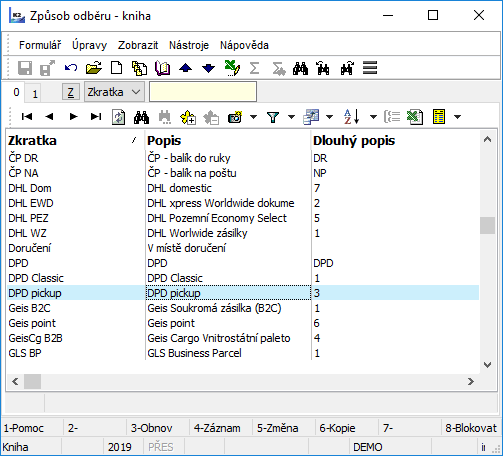
Obr.1 Spôsoby odberu s identifikátorom služby v poli Dlhý popis
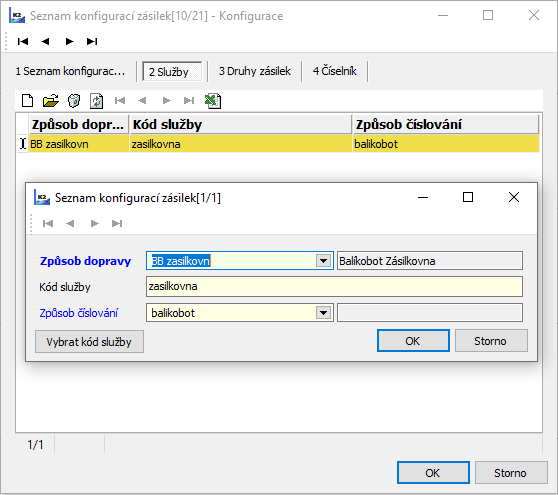
Obr.2 Nastavenie číslovania pre Zásielkovňu v Konfigurácii zásielok
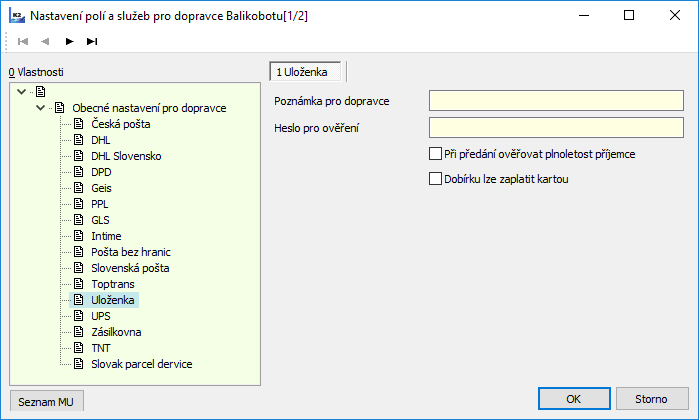
Obr.3 Skript pre nastavenie jednotlivých dopravcov
Pomocné skripty pre Balíkobot
- Balíkobot - Kontrola zásielky pred potvrdením: vykoná kontrolu správnosti a úplnosti údajov na zásielke pre daného prepravcu
- Balíkobot - Stav balíkov: vracia stav balíkov aktuálnej zásielky u prepravcu
- Balíkobot - Štítky: vráti štítky pre danú zásielku
- Balíkobot - Objednanie zvozu: odošle požiadavku na objednanie zvozu
- Balíkobot - Spôsoby odberu - služby: vráti zoznam služieb pre prepravcu aktuálnej zásielky
- Balíkobot - Manipulačné jednotky: vráti zoznam povolených manipulačných jednotiek pre prepravcu aktuálnej zásielky
- Balíkobot - Zoznam balíkov na zvoze: vráti odovzdávací protokol dopravcu k aktuálnemu zvozu; možno tiež znova vytlačiť štítky k balíkom na zvoze
Implementácia PPL Sprint
Zmluva – dohoda s prepravcom
- dostaneme pridelené prihlasovacie meno a heslo do aplikácie PPL
- dostaneme pridelené číslo zákazníka
- dostaneme pridelené číslovanie pre jednotlivé produkty
Nastavenie dát v K2:
- Založenie záznamov v základných číselníkoch
- Pre prepravcu založiť kartu Dodávateľa/Odberateľa a Partnera
- Založiť Pobočku s adresou našej firmy k partnerovi predstavujúceho našu vlastnú firmu
- Založiť Spôsoby platieb
- Založiť Spôsob dopravy pre jednotlivé produkty PPL (PPL pre každý svoj typ produktu poskytuje iný rozsah číslovania a iný prefix; v prípade "PPL Sprint" sa jedná o produkty "PPL Sprint súkromná paleta" a "PPL Sprint firemná paleta", pričom nie je potreba dodržať žiadny predpísaný formát skratky ani popisu záznamu). Pre produkty PPL Sprint sa okrem zásielok číslujú tiež nákladné položky. Pre číslovanie nákladových položiek je potrebné založiť samostatný Spôsob dopravy so skratkou "PPLS Item" !
- Konfigurácia zásielok - nastaviť konfiguráciu pre daného dopravcu
- Strana 1
- Dopravca: priradiť z knihy Partneri záznam partnera PPL
- Číslo zákazníka u dopravcu: vyplníme pridelené číslo (toto vyplníme tiež v skripte pre nastavenie komunikácie, viď ďalej)
- Kód zákazníka: nevypĺňame
- Depo: nevypĺňame
- Strana 2 - Služby
- K spôsobom dopravy reprezentujúcim využívané produkty a k spôsobu dopravy pre číslovanie nákladových položiek pridelíme číslovanie "PPL Sprint" (systémový záznam)
- Strana 3 – Druhy zásielok
- Nevypĺňame
- Strana 4 - Číselník
- pridáme záznam, v ktorom bude uvedená cesta k súboru rotovacej tabuľky. Typ číselníka nastavíme na "Trasy" a do poľa Súbor zadáme odkaz na súbor "PplRT.xml" (súbor je štandardne uložený v adresári "K2\SupportFiles\Parcel\PPL"). Ak je súbor starší ako 7 dní, potom dochádza k jeho automatickej aktualizácii.
- Služby zásielky - pre každý využívaný typ produktu založíme záznam s príslušným spôsobom dopravy a príslušným povoleným spôsobom platby a nastavením poľa Typ = "Zásielka". Do poľa Prefix vyplníme prvých 5 čísel z prideleného intervalu. Ďalej vytvoríme záznam pre číslovanie položiek so spôsobom dopravy "PPLS Item" a spôsobom platby "-" (nešpecifikovaný spôsob platby) a nastavením poľa Typ = "Balík". Do poľa Prefix vyplníme prvých 11 znakov z prideleného intervalu (JD + 9 čísel). Pokiaľ následný číselný interval (10 pozícií) začína nulami, tie nikde nezadávame - program ich doplní pri vygenerovaní kódu sám.
- Priradenie služby zásielky ku Knihe zásielkových služieb - pokiaľ ešte nemáme založené knihy dokladov, je nutné založiť knihu (knihy) pre zásielky. Zásielky sa evidujú v Knihách zásielkových služieb. Do knihy zásielok je nutné vložiť záznam z knihy Pobočky, ktorý reprezentuje našu vlastnú firmu (respektíve miesto s adresou, odkiaľ sa budú zasielať zásielky z tejto knihy). Adresa z tejto pobočky sa potom dopĺňa ako adresa odosielateľa do zásielok a na štítok. Na záložke Definícia služieb priradíme z knihy Služby zásielky tým záznamom číslovaniu, ktoré môžu byť v danej knihe použité.
- Doplnkové nastavenie komunikácie s prepravcom a správanie zásielok - pomocou skriptu Nastavenie parametrov pre komunikáciu s PPL (MyAPI) (ParcelPPLMyApiParams.pas) nastavíme parametre pre komunikáciu so serverom spoločnosti PPL (užívateľské meno, heslo, číslo zákazníka u dopravcu). Ďalej je možné pomocou voľby PPL Sprint - hmotnosť z balíka určiť akým spôsobom sa napočíta hmotnosť pre jednotlivé položky v rámci zásielok PPL Sprint. Pomocou voľby PPL Sprint - číslovanie položiek podľa balíkov určujeme, či sa prepravnou položkou rozumie každá položka dodacieho listu, alebo balík (dodací list) ako celok. Bližší popis v dokumente Katalóg skriptov.
Verifikačný proces a tvorba zásielok
Pokiaľ máme vykonané všetky nastavenia, môžeme začať vytvárať dáta (zásielky). Väčšina prepravcov pred spustením ostrej prevádzky (komunikácie) vyžaduje verifikačný proces, kedy by mali byť zaslané dáta a štítky pre všetky kombinácie, ktoré môžu nastať (produkty, služby, jedno balíkové a viac balíkové zásielky, všetky spôsoby platieb, a pod.).
- Tvorba zásielok
- Skriptom Vytvorenie zásielok (ParcelCreate.pas) nad zákazkou
- vytvorí zásielku a balíky + dodacie listy
- Klávesami Ctrl+B nad dodacími listami
- vytvorí zásielku a balík
- Klávesami Shift+B nad dodacími listami
- vytvorí voľný balík (bez zásielky)
- Potvrdenie zásielok- pridelenie identifikačného kódu prebehne pri prvom potvrdení zásielky - číslovanie prebieha na strane programu K2. Prehľad vygenerovaných kódov zásielok:
- Kód balíka 1: Poradové číslo z prideleného intervalu pre prvú položku balíka, bez prefixu. (Pri nastavení číslovania podľa balíkov potom číslo balíka).
- Kód balíka 2: Poradové číslo z prideleného intervalu pre prvú položku balíka, bez prefixu. (Pri nastavení číslovania podľa balíkov potom číslo balíka).
- Kód balíka 3: Prefix zo záznamu služby pre číslovanie položiek.
- Kód balíka 4: Poradové číslo z prideleného intervalu pre poslednú položku balíka, bez prefixu. (Pri nastavení číslovania podľa balíkov potom číslo balíka).
- Kód zásielky 1: Interné číslo zásielky.
- Kód zásielky 2: Skutočný kód zásielky, teda aktuálne číslo z prideleného intervalu pre číslovanie zásielok, vrátane prefixu.
- Kód zásielky 3 a 4: Triediaci kód a smerovanie zásielky (pre štítok).
- Tlač štítkov - pre tlač štítkov využívame zostavu Štítok PPL Sprint (ParcellPPLSprintLabel.am).
- Zaradenie zásielok do Zvozov a odoslanie dát prepravcovi - dáta zásielok odosielame prepravcovi pomocou skriptu PPL Zásielková komunikácia (ParcelPPLMyApi.pas) s nastavením parametra "CommandProcessId" = 1 (implicitná hodnota). Pre tlač odovzdávacieho protokolu využívame nad Zvozy zostavu Zoznam balíkov na zvoze PPL Sprint (ListPackagesToCollectionPPLSprint.am). Ďalšie funkcie skriptu PPL zásielková komunikácia sú popísané v dokumente Katalóg skriptov.
Implementácia PPL Parcel
Zmluva – dohoda - s prepravcom
- dostaneme pridelené prihlasovacie meno a heslo do aplikácie PPL
- dostaneme pridelené číslo zákazníka
- dostaneme pridelené číslovanie pre jednotlivé produkty
Nastavenie dát v K2:
- Založenie záznamov v základných číselníkoch
- Pre prepravcu založiť kartu Dodávateľa/Odberateľa a Partnera
- Založiť Pobočku s adresou našej firmy k partnerovi predstavujúceho našu vlastnú firmu
- Založiť Spôsoby platieb
- Založiť Spôsob dopravy pre jednotlivé produkty PPL (PPL pre každý svoj typ produktu poskytuje iný rozsah číslovania a iný prefix (ktorý v sebe kóduje druh produktu, číslo depa, rozlíšenie spôsobu platby na dobierku a nedobierku, a využitie služby "Dokumenty späť"). Skratka záznamu môže byť ľubovoľná (podľa potrieb zákazníka). V poli Popis však musí byť popísaná služba tak ako vyžaduje spoločnosť PPL (text sa preberá pri tlači štítku):
|
|
|
|
- Pokiaľ je produkt použitý v kombinácii so spôsobom platby "dobierka", potom je pre účely tlače štítku za uvedený názov produktu automaticky pridaný navyše text "dobierka".
- Konfigurácia zásielok - nastaviť konfiguráciu pre daného dopravcu
- Strana 1
- Dopravca: priradiť z knihy Partneri záznam partnera PPL
- Číslo zákazníka u dopravcu: vyplníme pridelené číslo (toto vyplníme tiež v skripte pre nastavenie komunikácie, viď ďalej)
- Kód zákazníka: nevypĺňame
- Depo: nevypĺňame
- Strana 2 - Služby
- Ku spôsobom dopravy reprezentujúcim využívané produkty pridelíme číslovanie "PPL" (systémový záznam)
- Strana 3 – Druhy zásielok
- Pokiaľ budeme chcieť využiť služby pre večerné alebo sobotné doručenie, musíme v číselníku Druh zásielky založiť príslušné záznamy a potom ich vložiť na túto záložku. Pre sobotné doručenie záznam so skratkou "SD", a pre večerné doručenie záznam so skratkou "ED". Požiadavku na sobotné alebo večerné doručenie nastavujeme v zásielke pomocou poľa Druh. (Pri tlači štítkov a odoslaní dát je potom takáto požiadavka zo zásielky vyhodnotená a pokiaľ PSČ príjemcu danú službu podporuje, je informácia o nej doplnená do štítku či dátového súboru.)
- Strana 4 - Číselník
- Nevypĺňame.
- Služby zásielky - pre každý využívaný typ produktu založíme záznam s príslušným spôsobom dopravy a príslušným povoleným spôsobom platby a nastavením poľa Typ = "Balík". Do poľa Prefix vyplníme prvých 5 čísel z prideleného intervalu. (Poznámka: Pre produkty "PPL Exportn balík" a "PPL Parcel Connect" existuje iba jedna číslovacia rada. V prípade využívania obidvoch produktov bude teda nutné pridelený interval rozdeliť medzi tieto dva produkty (záznamy služieb).)
- Priradenie služby zásielky ku Knihe zásielkových služieb - pokiaľ ešte nemáme založené knihy dokladov, je nutné založiť knihu (knihy) pre zásielky. Zásielky sa evidujú v Knihách zásielkových služieb. Do knihy zásielok je nutné vložiť záznam z knihy Pobočky, ktorý reprezentuje našu vlastnú firmu (respektíve miesto s adresou, odkiaľ sa budú zasielať zásielky z tejto knihy). Adresa z tejto pobočky sa potom dopĺňa ako adresa odosielateľa do zásielok a na štítok. Na záložke Definícia služieb priradíme z knihy Služby zásielky tým záznamom číslovaniu, ktoré môžu byť v danej knihe použité.
- Doplnkové nastavenie komunikácie s prepravcom a správanie zásielok - pomocou skriptu Nastavenie parametrov pre komunikáciu s PPL (MyAPI) (ParcelPPLMyApiParams.pas) nastavíme parametre pre komunikáciu so serverom spoločnosti PPL (užívateľské meno, heslo, číslo zákazníka u dopravcu). Bližší popis v dokumente Katalóg skriptov.
Verifikačný proces a tvorba zásielok
Pokiaľ máme vykonané všetky nastavenia, môžeme začať vytvárať dáta (zásielky). Väčšina prepravcov pred spustením ostrej prevádzky (komunikácie) vyžaduje verifikačný proces, kedy by mali byť zaslané dáta a štítky pre všetky kombinácie, ktoré môžu nastať (produkty, služby, jednobalíkové a viac balíkové zásielky, všetky spôsoby platieb, a pod.).
- Tvorba zásielok
- Skriptom Vytvorenie zásielok (ParcelCreate.pas) nad zákazkou
- vytvorí zásielku a balíky + dodacie listy
- Klávesami Ctrl+B nad dodacími listami
- vytvorí zásielku a balík
- Klávesami Shift+B nad dodacími listami
- vytvorí voľný balík (bez zásielky)
- Potvrdenie zásielok- pridelenie identifikačného kódu prebehne pri prvom potvrdení zásielky - číslovanie prebieha na strane programu K2. Prehľad vygenerovaných kódov zásielok:
- Kód balíka 1: Aktuálne číslo pre balík z prideleného intervalu, bez prefixu.
- Kód balíka 2: Aktuálne číslo pre balík z prideleného intervalu vrátane prefixu (11-miestne číslo).
- Kód balíka 3: Aktuálne číslo pre balík z prideleného intervalu vrátane prefixu + kontrolné číslice (12-miestne číslo).
- Kód zásielky 2: Kód 2 z prvého balíka zásielky.
- Tlač štítkov - pre tlač štítkov využívame zostavu Štítok PPL (ParcelPPLLabelMyApi.am) alebo Štítok PPL, A4, š (ParcelPPLLabelMyApiA4.am).
- Zaradenie zásielok do Zvozov a odoslanie dát prepravcovi - dáta zásielok odosielame prepravcovi pomocou skriptu PPL Zásielková komunikácia (ParcelPPLMyApi.pas) s nastavením parametra "CommandProcessId" = 1 (implicitná hodnota). Pre tlač odovzdávacieho protokolu využívame nad Zvozmi zostavu Zoznam balíkov na zvoze PPL (ListPackagesToCollectionPPL.am). Ďalšie funkcie skriptu PPL zásielková komunikácia sú popísané v dokumente Katalóg skriptov.
Pobočky
Kniha Pobočky slúži pre evidovanie vlastných pobočiek alebo tiež k evidovaniu odberných miest prepravcov zásielkových služieb. Každý záznam pobočky musí byť priradený k vybranému Partnerovi.
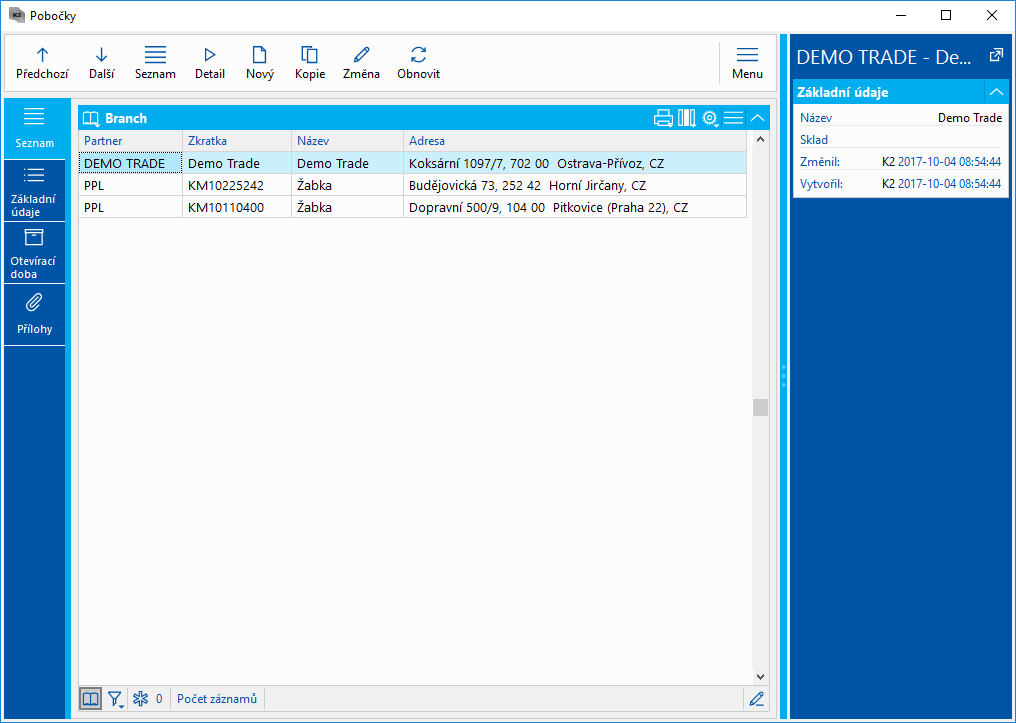
Obr.: Pobočky - Zoznam
Základné údaje
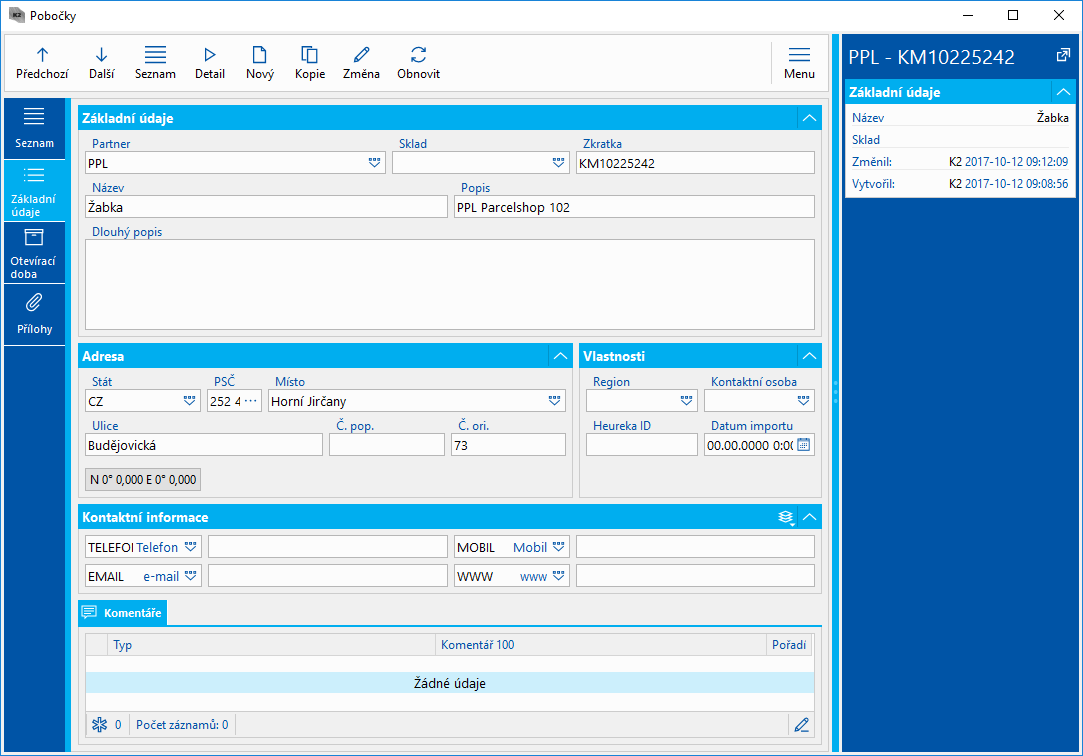
Obr. Pobočky - Základné údaje
Popis polí:
Partner |
Partner, ktorému patri pobočka (odberné miesto). |
Sklad |
Sklad pobočky. |
Skratka |
Unikátna skratka pobočky. |
Názov, Popis, Dlhý popis |
Doplňujúca identifikácia záznamu. |
Adresa |
Adresa pobočky. |
Región |
Región pobočky. |
Kontaktná osoba |
Kontaktná osoba pobočky. |
Heureka ID |
|
Dátum importu |
Dátum importu záznamu do programu K2. |
Kontaktné informácie |
Možnosť definovať až štyri záznamy kontaktných údajov. |
Otváracia doba
Na tejto záložke je možné nadefinovať otváraciu dobu pobočky / odberného miesta. Vždy zadávame deň v týždni a čas od / do. Záznamy je možné vkladať a editovať iba pomocou riadkovej editácie.